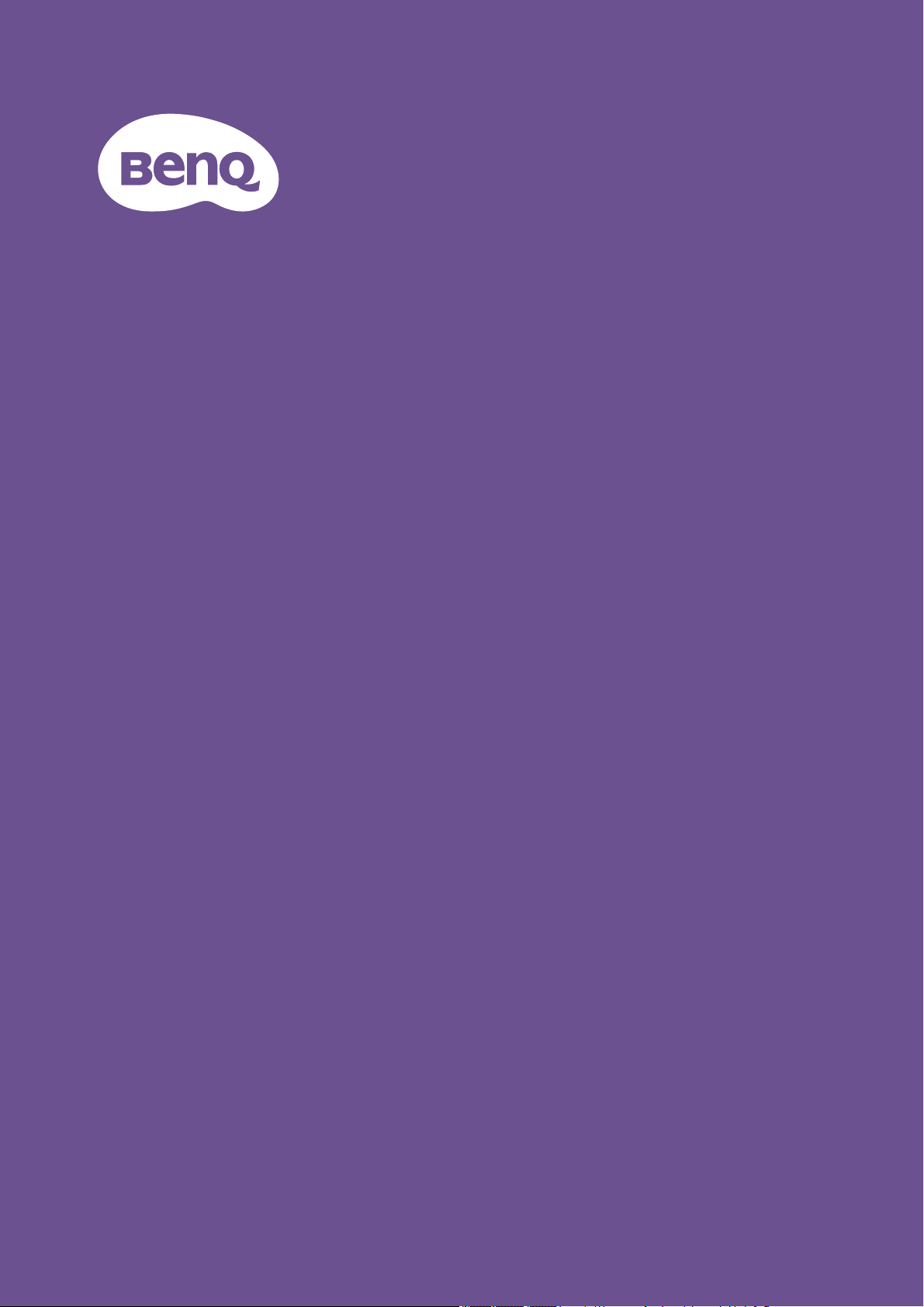
Projektor cyfrowy
Podręcznik
użytkownika
LX720 / LW720 / LH720
V1.00
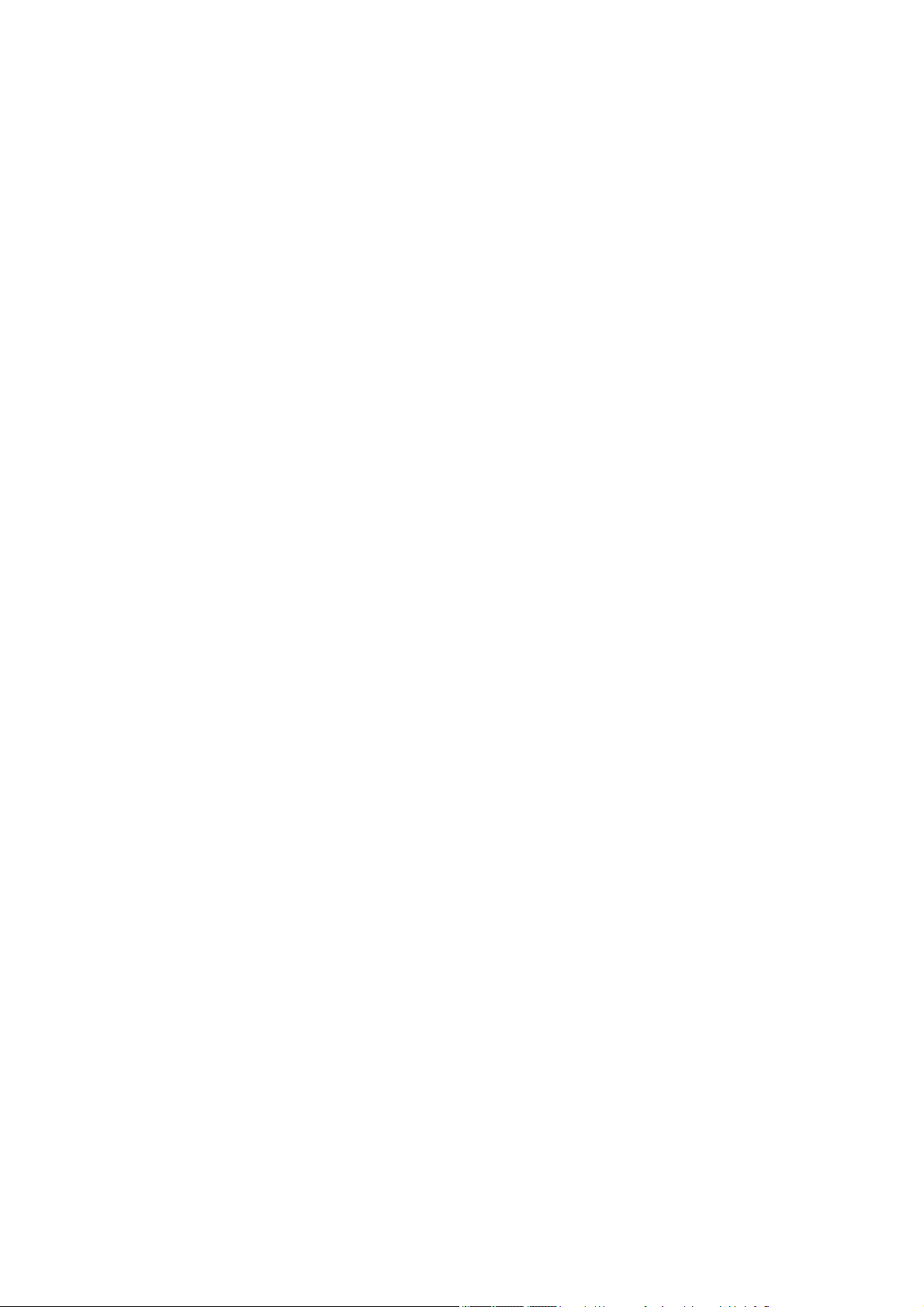
Informacje o gwarancji i prawach autorskich
Ograniczona gwarancja
Firma BenQ udziela gwarancji, że produkt ten pozbawiony jest jakichkolwiek wad
materiałowych i wad wykonania w przypadku normalnego użytkowania i przechowywania.
W przypadku występowania z roszczeniami gwarancyjnymi wymagane będzie poświadczenie
daty zakupu. Jeśli w okresie gwarancyjnym okaże się, że produkt ten jest wadliwy, firma BenQ
zobowiązana jest tylko do wymiany uszkodzonych części (wliczając robociznę), co stanowi
wyłączne zadośćuczynienie dla użytkownika. Aby uzyskać świadczenia gwarancyjne, należy o
wszelkich uszkodzeniach niezwłocznie powiadomić sprzedawcę, u którego produkt został
zakupiony.
Ważne: Powyższa gwarancja traci ważność, jeśli klient używa urządzenia niezgodnie z pisemnymi
instrukcjami firmy BenQ, w szczególności wilgotności powinna się mieścić wzakresie 10% do
90%, temperatura w zakresie od 0°C do 35°C, a wysokościach poniżej 4920 stóp, a także należy
unikać używania projektora w zapylonym otoczeniu. Na mocy niniejszej gwarancji użytkownik
nabywa szczególne prawa, natomiast inne prawa użytkownik może uzyskać zależnie od
przepisów obowiązujących w danym kraju.
W celu uzyskania szczegółowych informacji należy odwiedzić stronę internetową
www.BenQ.com.
Prawa autorskie
Copyright © 2018 by BenQ Corporation. Wszelkie prawa zastrzeżone. Żadna część niniejszej
publikacji nie może być kopiowana, przekazywana, przepisywana, zapisywana w systemach
wyszukiwania danych lub tłumaczona na inny język lub język programowania, pod żadną
postacią lub przy użyciu jakichkolwiek środków, w sposób elektroniczny, mechaniczny,
magnetyczny, optyczny, chemiczny, ręczny bądź w jakikolwiek innym sposób, bez
wcześniejszego uzyskania pisemnej zgody firmy BenQ Corporation.
Wyłączenie odpowiedzialności
Firma BenQ Corporation nie składa żadnych oświadczeń i nie udziela żadnych gwarancji,
wyrażonych lub domniemanych, w odniesieniu do treści niniejszego dokumentu, a w
szczególności wyłącza wszelkie gwarancje, gwarancję pokupności i przydatności do
określonego celu. Ponadto firma BenQ Corporation zastrzega sobie prawo do dokonywania
korekt niniejszej publikacji i wprowadzania od czasu do czasu zmian treści w niej zawartych,
bez obowiązku wcześniejszego powiadamiania użytkownika o dokonanych korektach i
zmianach.
*DLP, Digital Micromirror Device i DMD są znakami towarowymi firmy Texas Instruments.
Pozostałe prawa autorskie należą do ich prawowitych firm lub organizacji.
Patenty
W celu uzyskania szczegółowych informacji o ochronie patentowej projektora BenQ proszę
przejść do strony http://patmarking.benq.com/.
2 Informacje o gwarancji i prawach autorskich
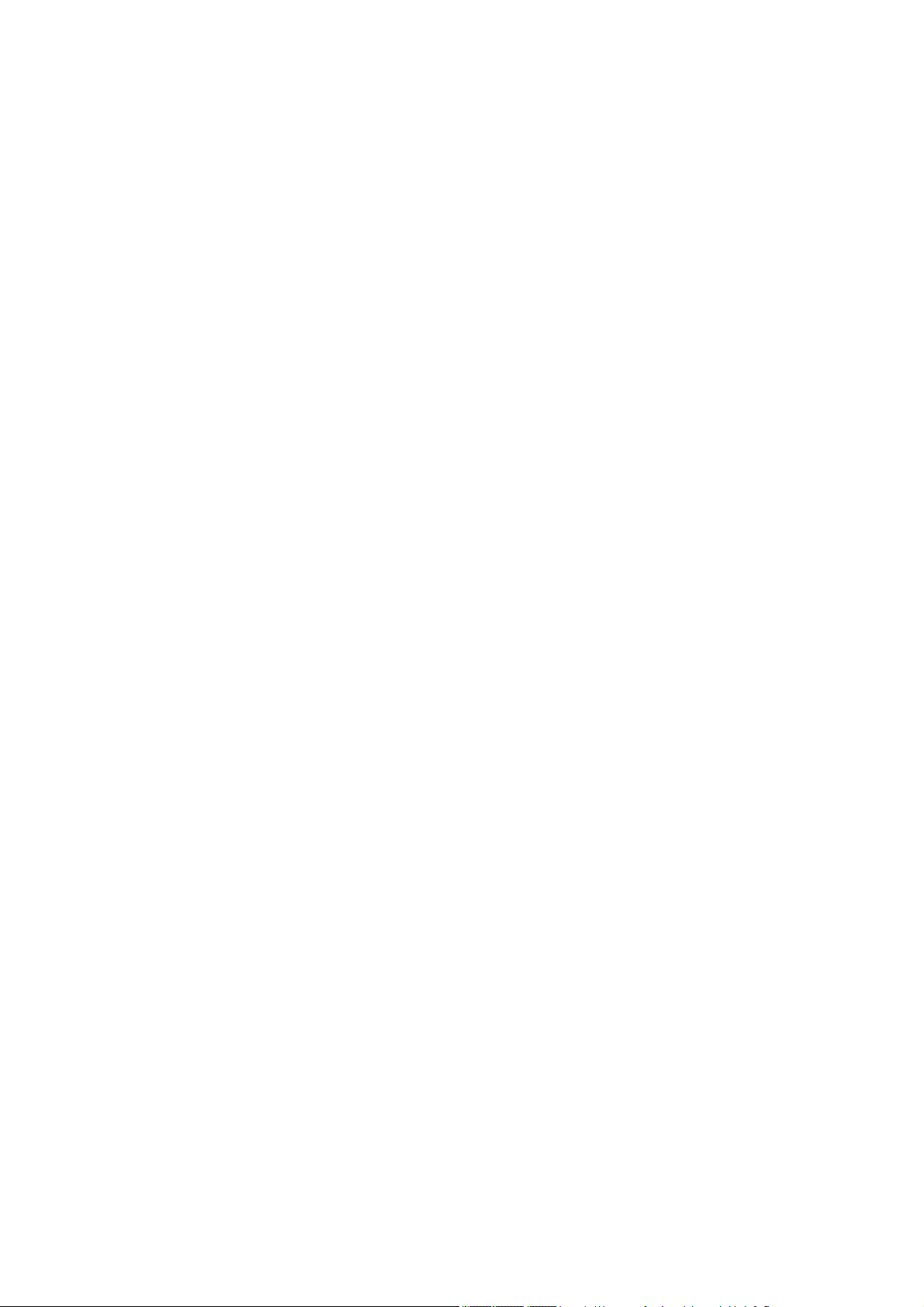
Spis treści
Informacje o gwarancji i prawach autorskich ................................................................. 2
Ważne instrukcje bezpieczeństwa ...................................................................................4
Wprowadzenie ...................................................................................................................7
Zawartość opakowania ............................................................................................... 7
Widok projektora z zewnątrz ....................................................................................... 8
Elementy sterowania i ich funkcje............................................................................... 9
Ustawianie projektora .....................................................................................................12
Wybór odpowiedniego miejsca .................................................................................12
Uzyskanie odpowiedniej wielkości wyświetlanego obrazu........................................ 13
Przesuwanie obiektywu projekcji ..............................................................................16
Montaż projektora ..................................................................................................... 16
Regulacja wyświetlanego obrazu .............................................................................. 17
Podłączanie projektora ...................................................................................................19
Podłączanie urządzenia typu smart .......................................................................... 21
Podłączanie InstaShow (WDC10) ............................................................................. 21
Obsługa ............................................................................................................................22
Uruchamianie projektora ........................................................................................... 22
Kalibracja LumiExpert............................................................................................... 23
Używanie menu ........................................................................................................ 23
Zabezpieczanie projektora........................................................................................ 25
Przełączanie sygnałów wejściowych ........................................................................26
Sterowanie projektorem przez sieć LAN................................................................... 27
Aktualizacja firmware przez sieć LAN....................................................................... 28
Zdalne sterowanie projektorem przez przeglądarkę internetową .............................28
Wyłączanie projektora ............................................................................................... 31
Bezpośrednie wyłączenie zasilania ..........................................................................31
Obsługa menu ..................................................................................................................32
Menu Podstawowa .................................................................................................. 32
Menu Zaawans......................................................................................................... 34
Konserwacja projektora ..................................................................................................42
Właściwa pielęgnacja projektora ............................................................................... 42
Informacje o lampie ................................................................................................... 43
Rozwiązywanie problemów ............................................................................................45
Dane techniczne ..............................................................................................................46
Specyfikacje projektora .............................................................................................46
Wymiary ....................................................................................................................47
Tabela częstotliwości synchronizacji ........................................................................ 48
3 Spis treści
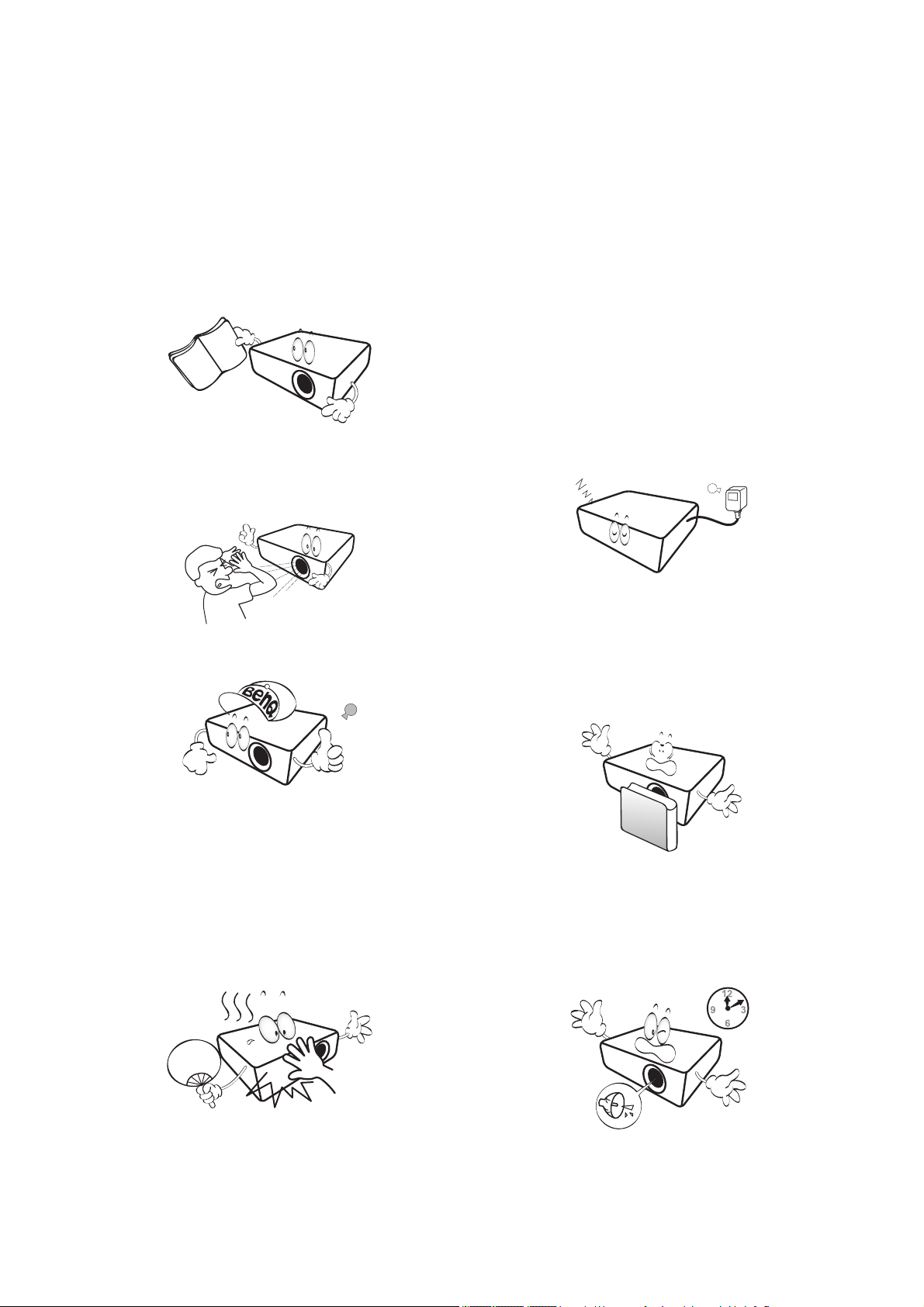
Ważne instrukcje bezpieczeństwa
Projektor został zaprojektowany i przetestowany w sposób zapewniający spełnianie
najnowszych standardów bezpieczeństwa dla sprzętu informatycznego. Jednakże, w celu
zapewnienia bezpiecznego użytkowania tego produktu należy przestrzegać zasad opisanych w
niniejszej Instrukcji i postępować zgodnie z oznaczeniami na tym produkcie.
1. Przed rozpoczęciem użytkowania
projektora należy przeczytać niniejszą
Instrukcję. Należy zachować ją do
wykorzystania w przyszłości.
2. Podczas obsługi projektora nie wolno
patrzeć bezpośrednio na obiektyw.
Intensywny promień światła może uszkodzić
wzrok.
3. Naprawę urządzenia należy powierzać
wykwalifikowanym pracownikom serwisu.
6. W niektórych krajach napięcie w sieci
energetycznej NIE jest stabilne. Projektor
przystosowany jest do prawidłowego działania
w przedziale od 100 do 240 V, ale może
zawodzić, jeśli występują przerwy w dopływie
prądu lub wahania napięcia +/- 10 V. W
miejscach, gdzie wartość napięcia
sieciowego waha się lub występują
przerwy w dostawie prądu, zalecane jest
używanie stabilizatora napięcia, listwy
przeciwprzepięciowej lub zasilacza
awaryjnego (UPS).
7. Nie wolno zasłaniać obiektywu żadnymi
przedmiotami podczas działania projektora,
gdyż może to doprowadzić do nagrzania i
odkształcenia tych przedmiotów, a także
przyczynić się do powstania pożaru. Aby
tymczasowo wyłączyć źródło światła, należy
użyć funkcję pustego ekranu.
4. Podczas włączania źródła światła
projektora należy zawsze otworzyć
przesłonę obiektywu (jeśli jest) obiektywu
lub zdjąć zaślepkę obiektywu (jeśli jest).
5. Źródło świata podczas działania projektora
silnie się nagrzewa. Przed wymontowaniem
zespołu źródła światła w celu wymiany, należy
odczekać ok. 45 minut na schłodzenie
projektora.
4 Ważne instrukcje bezpieczeństwa
8. Nie należy korzystać ze źródła światła o
żywotności poniżej znamionowej żywotności
źródła światła. Eksploatacja źródła światła po
upływie ustalonego okresu żywotności może
spowodować, że w niektórych sytuacjach
może ono ulec uszkodzeniu.
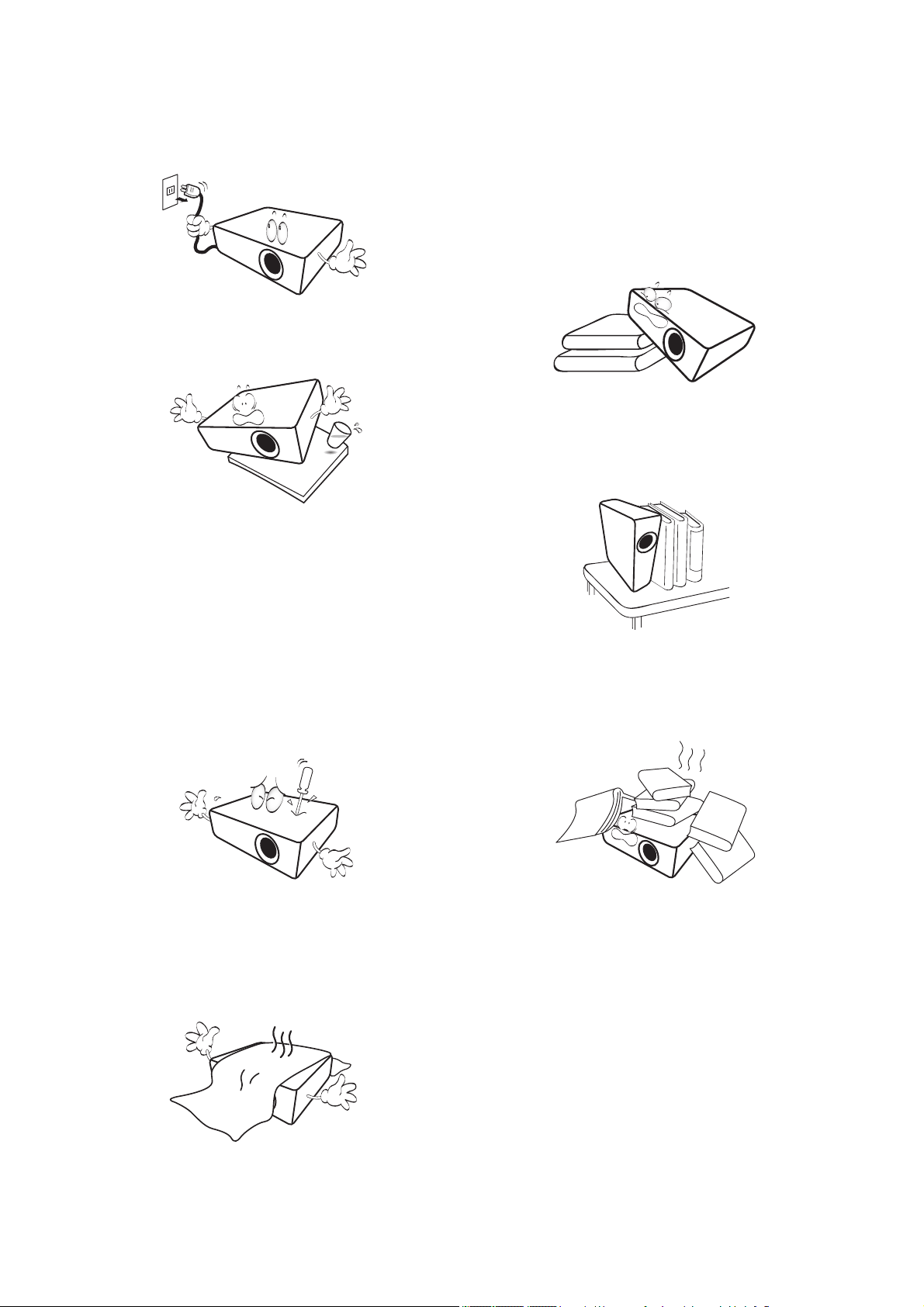
9. Nie wolno wymieniać zespołu źródła światła
ani żadnych podzespołów elektronicznych,
jeśli projektor podłączony jest do gniazda
elektrycznego.
10. Nie wolno ustawiać tego urządzenia na
niestabilnym wózku, stojaku lub stole.
Urządzenie mogłoby spać, doprowadzając do
jego poważnego uszkodzenia.
11. Nie wolno samodzielnie rozkręcać tego
projektora. Wewnątrz urządzenia występuje
niebezpiecznie wysokie napięcie, które może
doprowadzić do zgonu, jeśli nastąpi dotknięcie
części znajdujących się pod napięciem. Jedyną
częścią, obsługiwaną przez użytkownika w
ramach serwisowania, jest źródło światła, które
wyposażone jest w osłonę.
W żadnym wypadku nie wolno odłączać lub
zdejmować żadnych innych osłon. Naprawę
urządzenia należy powierzać tylko
odpowiednio wykwalifikowanym pracownikom
serwisu.
13. Projektor należy ustawiać na równej i płaskiej
powierzchni podczas obsługi.
- Nie wolno użytkować urządzenia, jeśli jest ono
pochylone pod kątem większym niż 10 stopni z
lewej strony na prawą, bądź pod kątem większym
niż 15 stopni od tyłu do przodu. Używanie
projektora w pozycji, która nie zapewnia jego
całkowitego ustawienia w poziomie, może
spowodować wadliwe działanie lub uszkodzenie
źródła światła.
14. Nie wolno ustawiać projektora na żadnym z
boków w pozycji pionowej. Może to
spowodować przewrócenie się urządzenia, a
tym samym doprowadzić do obrażeń ciała lub
uszkodzenia projektora.
15. Nie wolno stawać na projektorze i umieszczać
na nim żadnych przedmiotów. Poza możliwym
uszkodzeniem projektora, może to
doprowadzić do wypadku i spowodować
obrażenia ciała.
12. Nie wolno zasłaniać otworów wentylacyjnych.
- Nie wolno ustawiać projektora na kocu, pościeli
lub innych miękkich powierzchniach.
- Nie wolno przykrywać projektora płótnem lub
innymi materiałami.
- Nie wolno umieszczać żadnych materiałów
łatwopalnych w pobliżu projektora.
Jeżeli otwory wentylacyjne są silnie zatkane,
przegrzanie występujące wewnątrz urządzenia
może doprowadzić do powstania pożaru.
16. W trakcie obsługi urządzenia odczuwalne
może być wydostające sie przez kratkę
wentylacyjną ciepłe powietrze i nieprzyjemny
zapach. Jest to typowe zjawisko i nie
świadczy o wadliwości produktu.
5 Ważne instrukcje bezpieczeństwa
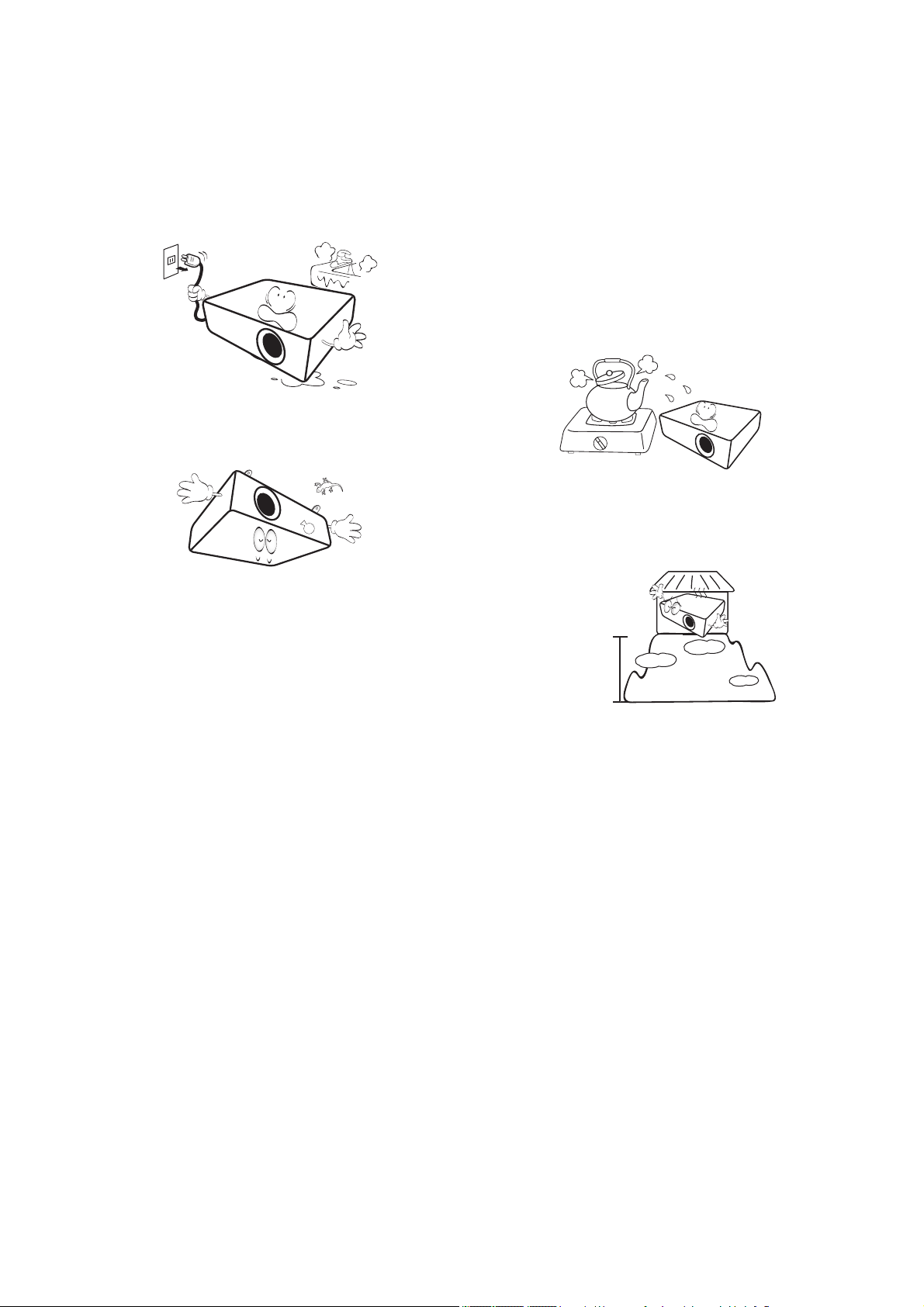
17. W pobliżu projektora nie wolno ustawiać
3000 m
(10000 stóp)
0 m
(0 stóp)
żadnych płynów. Płyny, które zostaną rozlane
na projektorze, mogą spowodować jego
uszkodzenie. Jeśli projektor uległ
zamoczeniu, należy go odłączyć od gniazda
zasilania i skontaktować się z firmą BenQ w
celu wykonania naprawy.
18. Ten produkt umożliwia wyświetlanie
odwróconych obrazów przy instalacji na
suficie/ścianie.
20. Nie wolno ustawiać projektora w miejscach, w
których panują następujące warunki:
- Słaba wentylacja lub ograniczona przestrzeń,
Brak możliwości zapewnienia co najmniej
50-centymetrowego odstępu od ścian i
swobodnego przepływu powietrza wokół
projektora.
- Nadmiernie wysoka temperatura, np. wewnątrz
samochodu z zamkniętymi szybami.
- Nadmierna wilgotność, zapylenie lub dym
papierosowy, mogą spowodować
zanieczyszczenie komponentów optycznych,
skrócenie żywotności projektora oraz
przyciemnienie obrazu.
- Miejsca w pobliżu czujników przeciwpożarowych,
- Temperatura otoczenia jest większa niż 40°C
(104°F),
- Miejsca znajdujące sie na wysokości powyżej
3000 metrów (10000 stóp).
19. To urządzenie należy uziemić.
6 Ważne instrukcje bezpieczeństwa
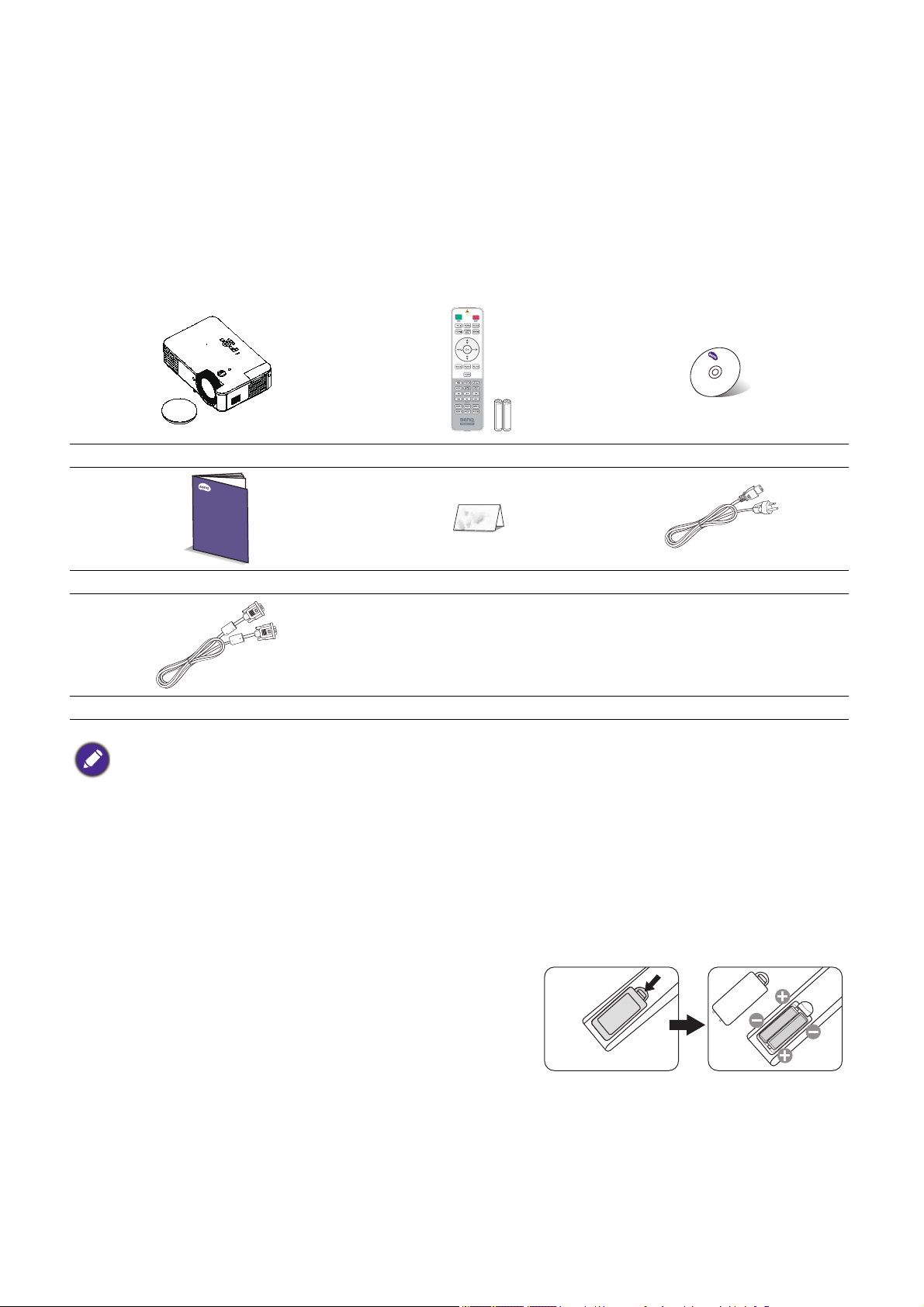
Wprowadzenie
Zawartość opakowania
Urządzenie należy ostrożnie wypakować i sprawdzić, czy dostarczone są wszystkie elementy
wyszczególnione poniżej. W przypadku braku któregokolwiek z tych elementów, należy
skontaktować się ze sprzedawcą, u którego urządzenie zostało zakupione.
Standardowe wyposażenie
Projektor Pilot z bateriami Dysk CD z Instrukcją obsługi
Skrócona instrukcja obsługi Karta gwarancyjna* Przewód zasilający
Przewód VGA
• Dostarczone wyposażenie jest odpowiednie dla danego kraju i może odbiegać od tego, które
przedstawione jest na rysunku.
• *Karta gwarancyjna dostarczana jest tylko w przypadku niektórych krajów. W celu uzyskania
szczegółowych informacji należy skontaktować się ze sprzedawcą.
Akcesoria opcjonalne
1. Okulary 3D
2. Filtr antykurzowy
3. Klucz QCast mirror/Klucz strumienia wideo
QCast/InstaShow (WDC10)
Wymiana baterii pilota
1. Naciśnij i otwórz pokrywę baterii, jak pokazano na
ilustracji.
2. Wyjmij stare baterie (jeśli są stare) i zainstaluj dwie
baterie AAA. Upewnij się, że końce plus i minus są
prawidłowo ukierunkowane, jak na ilustracji.
3. Załóż pokrywę baterii, aż do zaskoczenia na miejsce.
7 Wprowadzenie
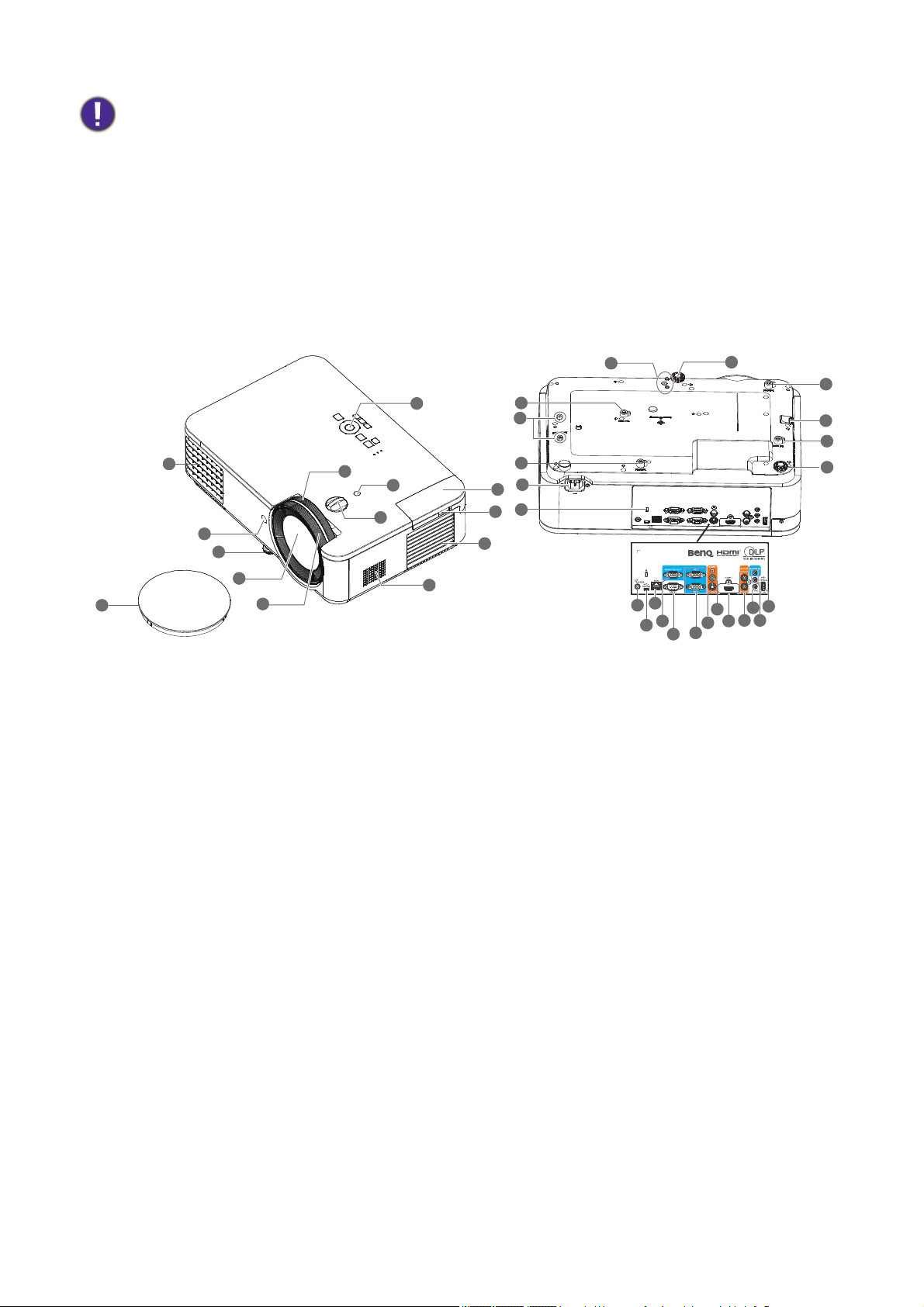
• Należy unikać pozostawiania pilota i baterii w miejscu o nadmiernym cieple lub wilgotności, takim jak
2
3
4
5
1
6
7
8
9
10
11
13
14
4
15
16
15
15
15
17
18
19
202122
23
24
25
26
27
28
29
30
31
4
12
32
33
kuchnia, łazienka, sauna, oszklona weranda lub zamknięty samochód.
• Aby wymienić baterie, należy używać baterii tego samego typu lub ich odpowiednik zalecany przez
producenta.
• Zużyte baterie należy usuwać zgodnie z instrukcjami producenta i lokalnymi przepisami dotyczącymi
ochrony środowiska naturalnego dla regionu użytkownika.
• Nie należy wrzucać baterii do ognia. Może to stanowić zagrożenie wybuchu.
• Jeśli baterie są wyczerpane lub pilot nie będzie użytkowany przez dłuższy czas, baterie należy wyjąć,
aby zapobiec uszkodzeniu pilota z powodu możliwego wycieku z baterii elektrolitu.
Widok projektora z zewnątrz
1. Przykrywka obiektywu
2. Szczelina wentylacyjna (wylot nagrzanego
powietrza)
3. Czujnik podczerwieni pilota
4. Nóżka regulacji
5. Obiektyw projektora
6. Pierścień regulacji ostrości
7. Pierścień zmiany wielkości obrazu
8. Czujnik światła
9. Pokrętło regulacji przesunięcia obiektywu
10. Zewnętrzny panel sterowania
(Patrz Elementy sterowania i ich funkcje
na stronie 9.)
11. QCast (Port wejścia HDMI 2/MHL na klucz
HDMI)
12. Kabel USB (typ A do Micro B) do
podłączenia portu zasilania
bezprzewodowego klucza HDMI
13. Szczelina wentylacyjna (wlot powietrza)
14. Głośnik
15. Otwory do montażu na ścianie
16. Listwa zabezpieczeń
17. Gniazdo zasilania prądem zmiennym
18. Gniazdo blokady zabezpieczającej przed
kradzieżą Kensington
19. Port USB typu A
20. Gniazdo wejścia audio
Gniazdo wyjścia audio
21. Mikrofon
22. Gniazdo wejścia audio (L/R)
23. Port wejścia HDMI 1
24. Gniazdo wejścia video
25. Gniazdo wejścia S-Video
26. Gniazdo wejściowe sygnału RGB (PC)
27. Złącze sterowania RS-232
28. Gniazdo wyjścia sygnału RGB (PC)
29. Gniazdo wejścia LAN RJ-45
30. Port USB Mini-B
31. Wyzwalacz 12V
32. Otwory montażowe PW02
33. Otwory montażowe InstaShow
8 Wprowadzenie
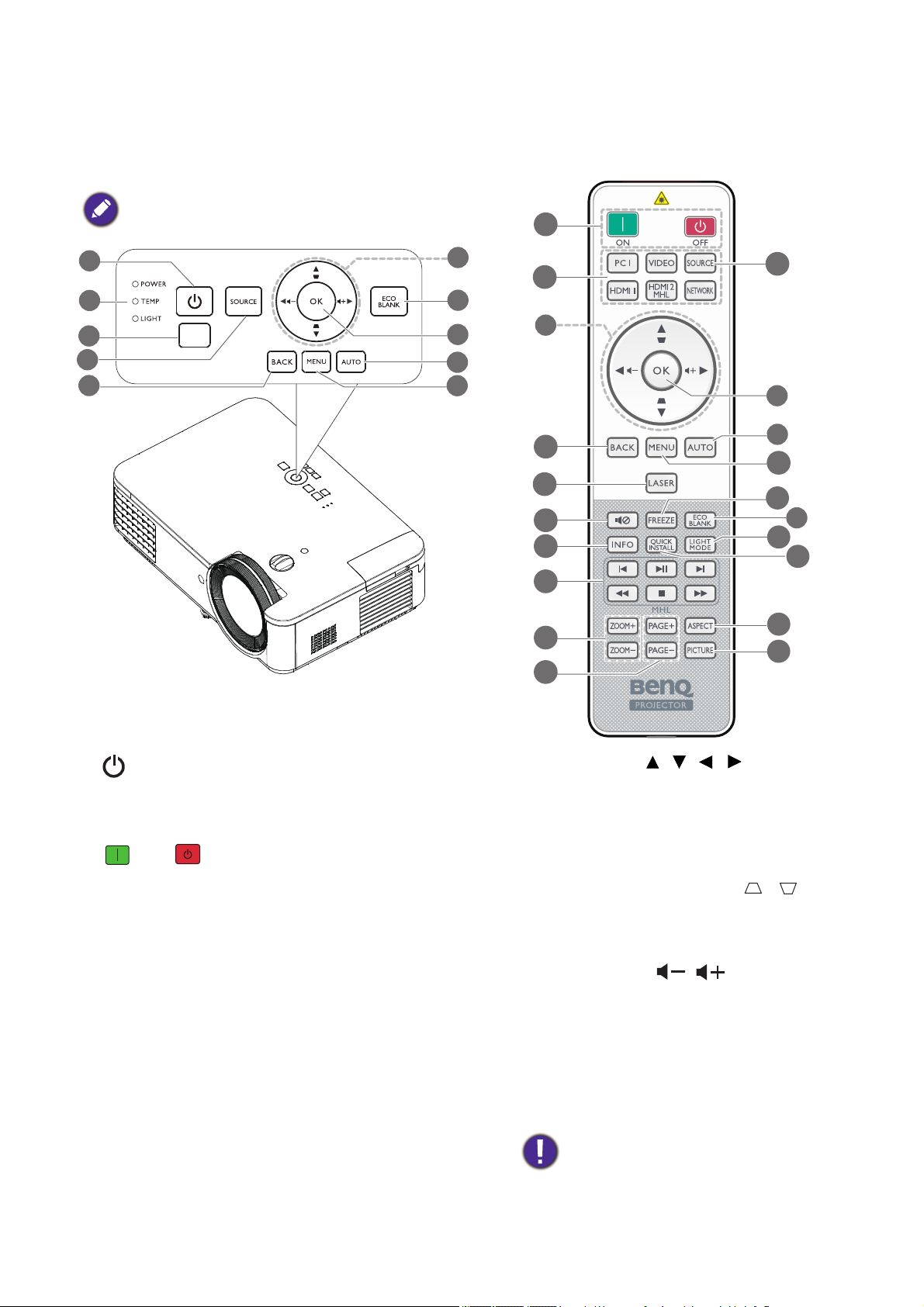
Elementy sterowania i ich funkcje
5
4
6
8
7
9
10
3
2
1
Wszystkie naciśnięcia przycisków opisane w
tym dokumencie są dostępne na pilocie lub
projektorze.
1
6
5
10
9
7
8
4
11
12
13
14
15
16
17
18
20
212
22
19
Projektor i pilot
1. POWER
Do przełączania projektora pomiędzy
trybem gotowości a włączeniem.
ON/ Wył.
Do przełączania projektora pomiędzy
trybem gotowości a włączeniem.
2. Kontrolka POWER/Kontrolka
ostrzeżenia TEMP/Kontrolka wskaźnika
LIGHT
(Patrz Kontrolki na stronie 44.)
3. Czujnik podczerwieni pilota
4. SOURCE
Służy do wyświetlania paska wyboru
źródła.
5. BACK
Umożliwia przejście do poprzedniego
menu ekranowego OSD, wyjście i
zapisanie ustawień menu.
6. Przyciski strzałek ( , , , )
Po uaktywnieniu menu ekranowego OSD,
przyciski te służą jako strzałki kierunku, do
wyboru wymaganych elementów menu i
wykonywania regulacji.
Przyciski korekcji trapezowej ( , )
Wyświetlona zostanie strona korekcji
trapezowej.
Przyciski głośności /
Zmniejszanie lub zwiększanie głośności
projektora.
7. ECO BLANK
Przycisk używany do ukrywania
wyświetlanego obrazu na ekranie.
Nie należy blokować obiektywu
projekcji żadnym przedmiotem,
ponieważ może to spowodować
rozgrzanie się i deformację przedmiotu,
a nawet pożar.
9 Wprowadzenie

8. OK
16. ZOOM+/ZOOM-
Potwierdzanie wybranej pozycji menu
ekranowego OSD.
9. AUTO
Automatyczne określanie najlepszego
taktowania dla wyświetlanego obrazu, po
wybraniu sygnału PC (analogowy RGB).
10. MENU
Służy do włączania menu ekranowego
OSD.
11. Przycisk wyboru źródła: PC 1/HDMI 1/
VIDEO/HDMI 2/MHL/NETWORK
Wybór do wyświetlania źródła wejścia
PC 1/HDMI 1/VIDEO/HDMI 2/MHL/
NETWORK.
12. LASER
Wyświetlanie wskaźnika świetlnego lasera
dla potrzeb prezentacji.
13.
Służy do włączania i wyłączania dźwięku w
projektorze.
14. INFO
Wyświetlanie informacji o projektorze.
15. MHL
Służą do powiększanie lub zmniejszania
rozmiaru wyświetlanego obrazu.
17. PAGE+/PAGE-
Obsługa oprogramowania wyświetlania
(zainstalowanego w podłączonym
komputerze), które reaguje na polecenia
przełączenia strony w górę/w dół (np.
Microsoft PowerPoint).
18. FREEZE
Służy do chwilowego zatrzymywania
wyświetlanego obrazu.
19. LIGHT MODE
Wyświetlanie menu Tryb światła do
wyboru odpowiedniego trybu działania
światła.
20. QUICK INSTALL
Powoduje szybkie wybranie kilku funkcji
do regulacji wyświetlanego obrazu i
wyświetla wzór testowy.
21. ASPECT
Umożliwia wybór formatu obrazu.
22. PICTURE
Wybór trybu obrazu.
Obsługa funkcji MHL.
10 Wprowadzenie
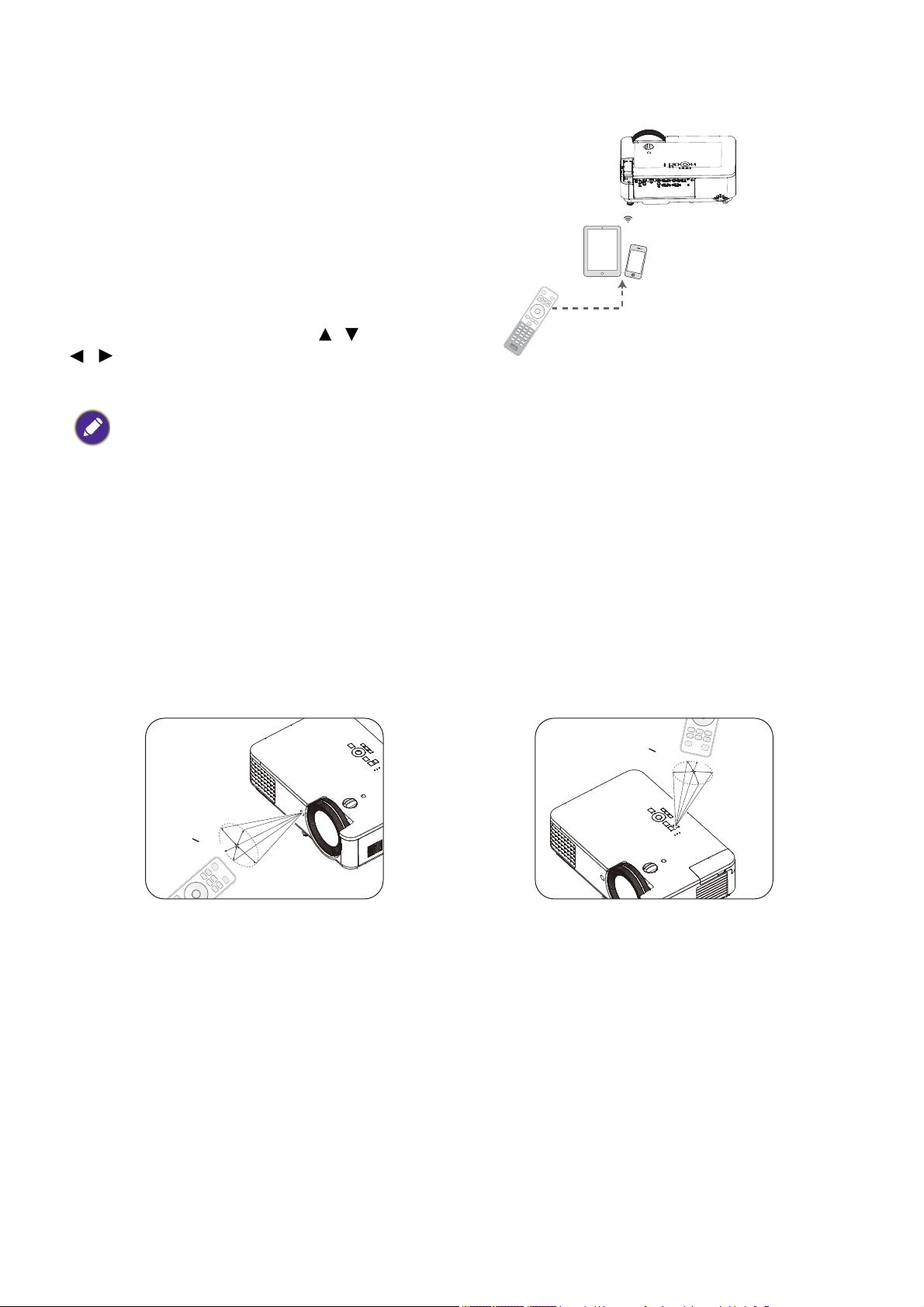
Sterowanie z pilota urządzeniem typu smart
O
k
o
ł
o
+
3
0
˘
O
k
o
ł
o
+
3
0
˘
Podczas wyświetlania przez projektor
treści z urządzenia typu smart
zgodnego z MHL, można użyć pilota
do sterowania urządzeniem typu
smart.
Aby przejść do trybu MHL, naciśnij i
przytrzymaj na 3 sekundy AUTO.
Do sterowania urządzeniem typu
smart dostępne są następujące
przyciski: Przyciski strzałek ( , ,
, ), MENU, BACK, OK.
Aby opuścić tryb MHL, naciśnij i przytrzymaj przez 3 sekundy AUTO.
Gdy projektor znajduje się w trybie MHL, klawiatura na projektorze powinna mieć takie same definicje
przycisków jak przyciski na pilocie.
Skuteczny zasięg pilota
W celu zapewnienia prawidłowego działania pilot zdalnego sterowania należy trzymać
prostopadle, pod kątem nie większym niż 30 stopni, do czujnika(w) podczerwieni pilota w
projektorze. Odległość między pilotem zdalnego sterowania a czujnikiem nie powinna być
większa niż 8 metrów (~ 26 stóp).
Należy się upewnić, że pomiędzy pilotem zdalnego sterowania a czujnikiem(i) podczerwieni IR
w projektorze nie występują żadne przeszkody, które mogą zakłócać strumień podczerwieni.
• Obsługa projektora od przodu • Obsługa projektora od góry
11 Wprowadzenie
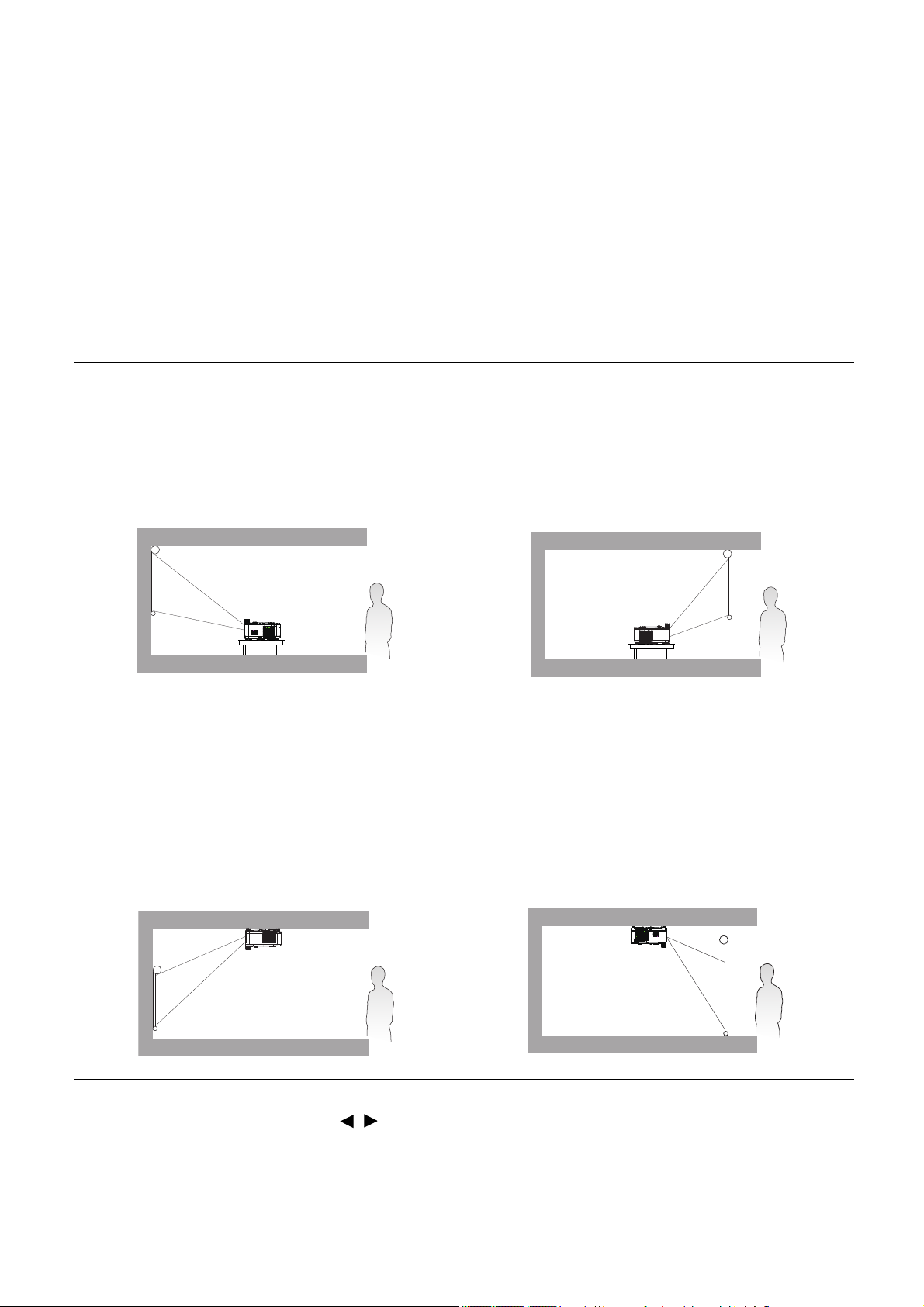
Ustawianie projektora
Wybór odpowiedniego miejsca
Przed wybraniem miejsca instalacji dla projektora, należy wziąć pod uwagę następujące
czynniki:
• Wielkość i pozycja ekranu
• Miejsce gniazda zasilania prądem elektrycznym
• Miejsce i odległość pomiędzy projektorem i resztą sprzętu
Projektor można zainstalować w następujący sposób.
1. Przód – stół
Wybierz to ustawienie, gdy projektor znajduje
się na stole z przodu ekranu. Jest to
najbardziej popularny sposób ustawiania
projektora, zapewniający szybkość jego
konfiguracji i przenośność.
3. Przód – sufit
Wybierz to ustawienie, gdy projektor jest
podwieszony do sufitu górą w dół z przodu
ekranu. W celu zamocowania projektora do
sufitu, należy zakupić u sprzedawcy zestaw
do montażu projektora BenQ pod sufitem/na
ścianie.
2. Tył – stół
Wybierz to ustawienie, gdy projektor znajduje
się na stole za ekranem. Należy zawrócić
uwagę, że konieczne jest zastosowanie
specjalnego ekranu do tylnej projekcji.
4. Tył – sufit
Wybierz to ustawienie, gdy projektor jest
podwieszony do sufitu górą w dół za ekranem.
Należy pamiętać, że w przypadku takiego
sposobu montażu wymagane jest
zastosowanie specjalnego ekranu do tylnej
projekcji oraz do montażu projektora BenQ
pod sufitem/na ścianie.
Po włączeniu projektora, przejdź do Zaawans. Menu - Ustaw. > Położenie projektora >
Położenie projektora i naciśnij / , aby wybrać ustawienie.
W celu dostępu do menu można również użyć QUICK INSTALL na pilocie.
12 Ustawianie projektora
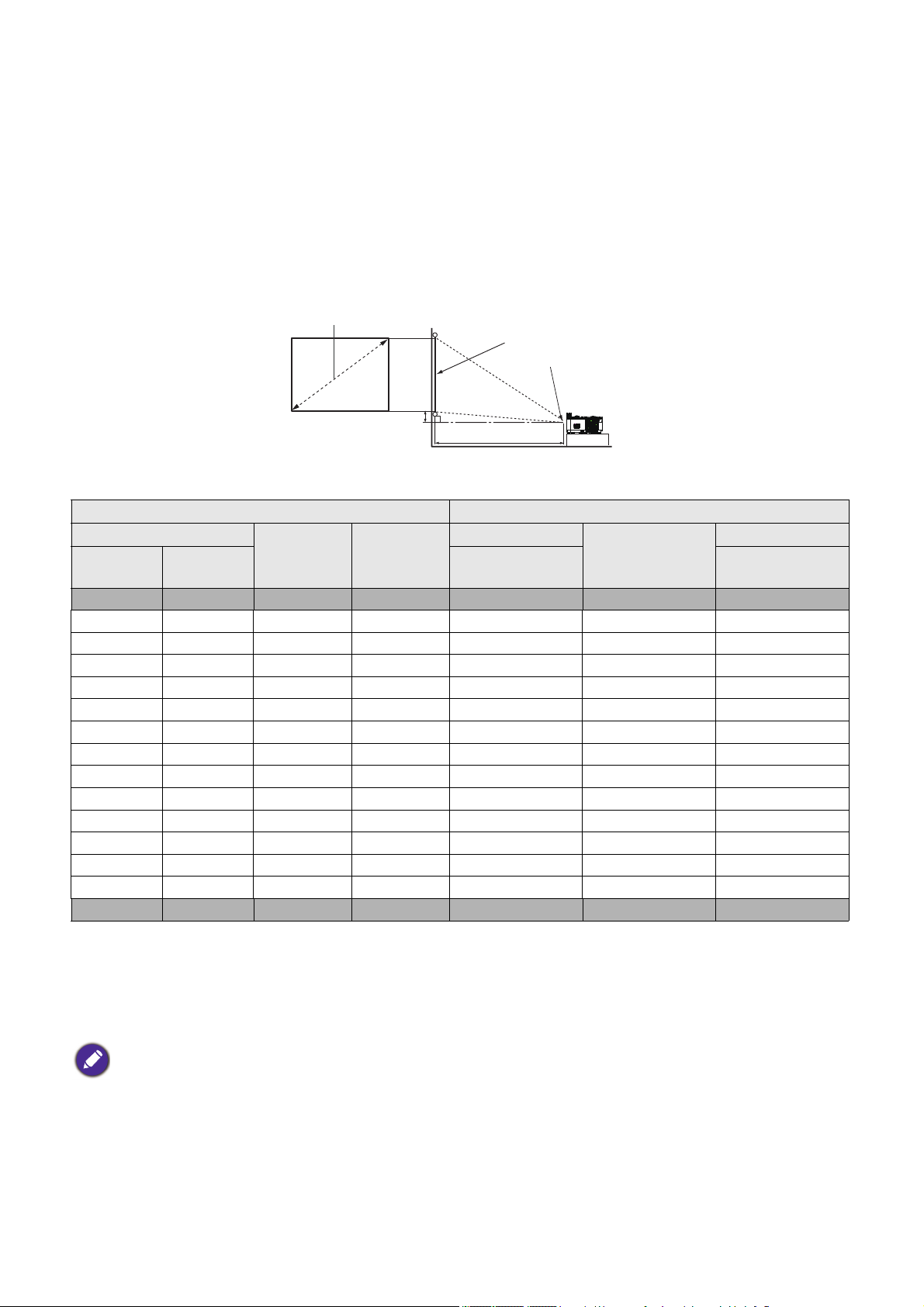
Uzyskanie odpowiedniej wielkości wyświetlanego obrazu
W
S
Odległość projekcji
Środek obiektywu
Ekran
Przekątna ekranu 4:3
Przesunięcie
Odległość od obiektywu projektora do ekranu, ustawianie zmiany wielkości obrazu (jeśli jest
dostępne), a także format wideo są czynnikami wpływającymi na wielkość wyświetlanego
obrazu.
Wymiary projekcji
LX720
• Współczynnik proporcji ekranu to 4:3, a format wyświetlanego obrazu to 4:3.
Rozmiar ekranu Odległość projekcji (mm)
Przekątna
cale mm
30 762 457 610 1093 1395 1696
40 1016 610 813 1468 1871 2273
50 1270 762 1016 1844 2347 2850
60 1524 914 1219 2220 2823 3426
80 2032 1219 1626 2972 3776 4580
100 2540 1524 2032 3724 4729 5733
120 3048 1829 2438 4476 5681 6886
140 3556 2134 2845 5228 6634 8040
160 4064 2438 3251 5980 7587 9193
180 4572 2743 3658 6731 8539 10346
200 5080 3048 4064 7483 9492 11500
220 5588 3353 4470 8235 10444 12653
250 6350 3810 5080 9363 11873 14383
270 6858 4115 5486 10115 12826 15536
300 7620 4572 6096 11243 14255 17266
W (mm) S (mm)
Min. odległość
(maks.
powiększenie)
Średnia
Maks. odległość
(min.
powiększenie)
Na przykład, jeśli używany jest ekran 120-cali, zalecana odległość projekcji wynosi 5681 mm.
• Jeśli zmierzona odległość projekcji wynosi 7500 mm, to najbliższa pasująca wartość w
kolumnie "Odległość projekcji (mm)" wynosi 7587 mm. Sprawdzenie wartości wzdłuż rzędu
wskazuje, że wymagany jest ekran o przekątnej 160 " (około 4,0 m).
Wszystkie pomiary są przybliżone i mogą się różnić od rozmiarów rzeczywistych.
Firma BenQ zaleca, aby w przypadku montażu projektora na stałe, sprawdzić fizycznie wielkość i odległość
projekcji, używając w tym celu rzeczywistego projektora in situ przed jego zamocowaniem na stałe, aby
wziąć pod uwagę właściwości optyczne tego projektora. Umożliwi to wyznaczenie właściwego położenia
mocowań projektora, aby najlepiej odpowiadały one miejscu montażu.
13 Ustawianie projektora
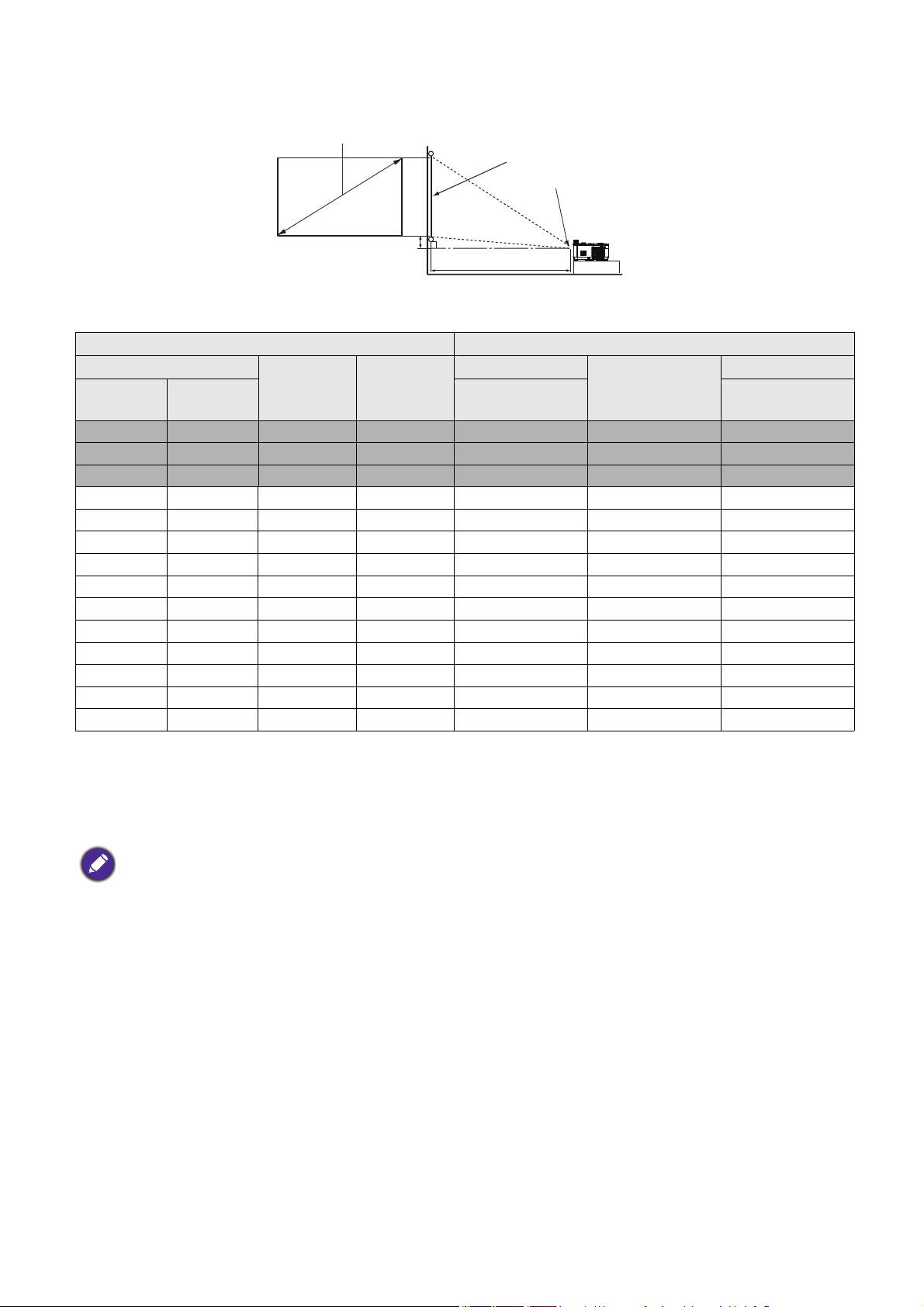
LW720
W
S
Odległość projekcji
Środek obiektywu
Ekran
Przekątna ekranu 16:10
Przesunięcie
• Współczynnik proporcji ekranu to 16:10, a format wyświetlanego obrazu to 16:10.
Rozmiar ekranu Odległość projekcji (mm)
Przekątna
cale mm
30 762 404 646 911 1166 1421
40 1016 538 862 1232 1571 1910
50 1270 673 1077 1554 1977 2400
60 1524 808 1292 1875 2383 2890
80 2032 1077 1723 2518 3194 3870
100 2540 1346 2154 3160 4005 4849
120 3048 1615 2585 3803 4816 5829
140 3556 1885 3015 4445 5627 6809
160 4064 2154 3446 5088 6439 7789
180 4572 2423 3877 5731 7250 8768
200 5080 2692 4308 6373 8061 9748
220 5588 2962 4739 7016 8872 10728
250 6350 3365 5385 7980 10089 12197
300 7620 4039 6462 9586 12116 14646
W (mm) S (mm)
Min. odległość
(maks.
powiększenie)
Maks. odległość
Średnia
powiększenie)
(min.
Na przykład, jeśli używany jest ekran 120-cali, zalecana odległość projekcji wynosi 4816 mm.
• Jeśli zmierzona odległość projekcji wynosi 5500 mm, to najbliższa pasująca wartość w
kolumnie "Odległość projekcji (mm)" wynosi 5627 mm. Sprawdzenie wartości wzdłuż rzędu
wskazuje, że wymagany jest ekran o przekątnej 140 " (około 3,5 m).
14 Ustawianie projektora
Wszystkie pomiary są przybliżone i mogą się różnić od rozmiarów rzeczywistych.
Firma BenQ zaleca, aby w przypadku montażu projektora na stałe, sprawdzić fizycznie wielkość i odległość
projekcji, używając w tym celu rzeczywistego projektora in situ przed jego zamocowaniem na stałe, aby
wziąć pod uwagę właściwości optyczne tego projektora. Umożliwi to wyznaczenie właściwego położenia
mocowań projektora, aby najlepiej odpowiadały one miejscu montażu.
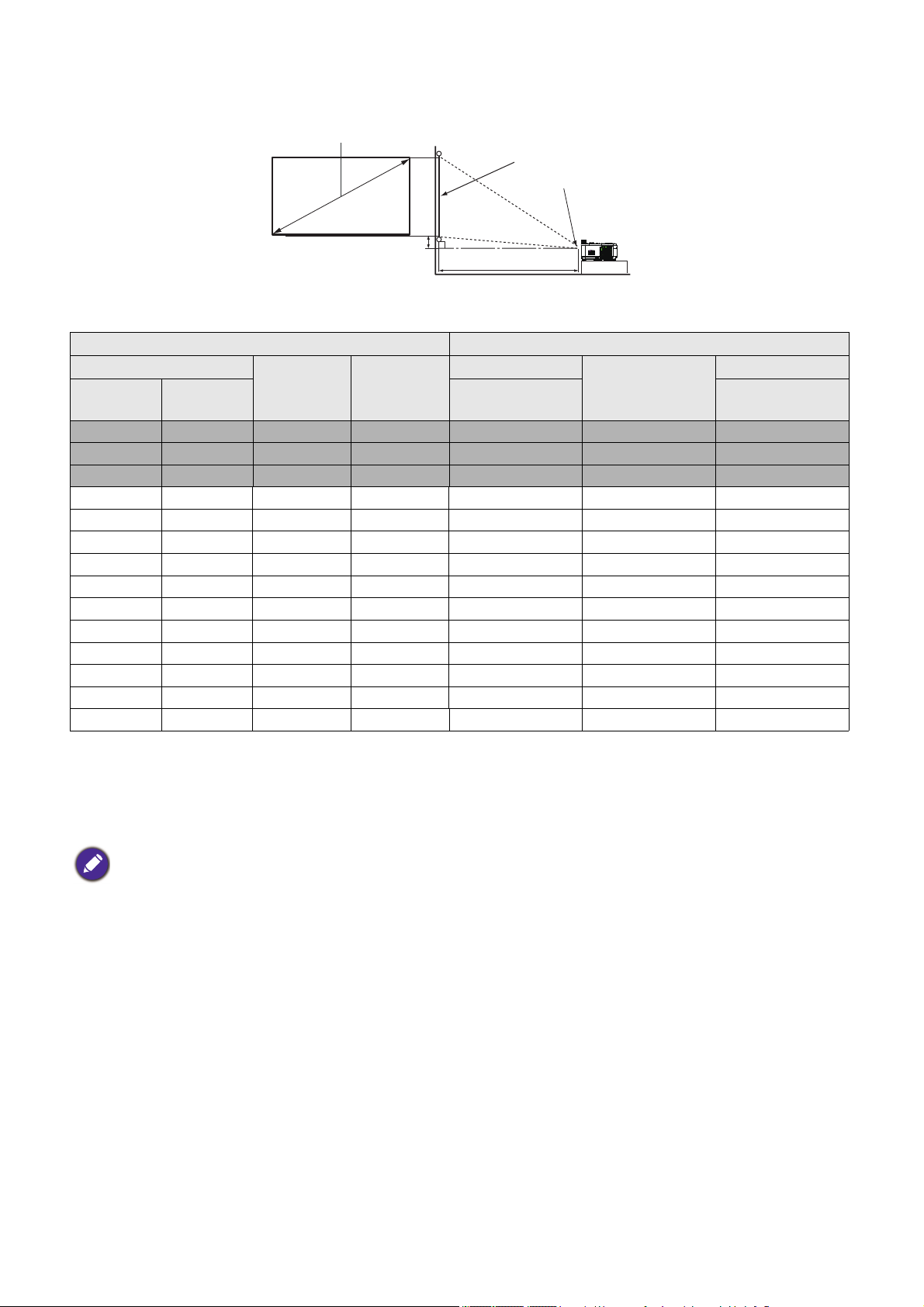
LH720
W
S
Odległość projekcji
Środek obiektywu
Ekran
Przekątna ekranu 16:9
Przesunięcie
• Współczynnik proporcji ekranu to 16:9, a format wyświetlanego obrazu to 16:9.
Rozmiar ekranu Odległość projekcji (mm)
Przekątna
cale mm
30 762 374 664 891 1140 1389
40 1016 498 886 1205 1537 1869
50 1270 623 1107 1520 1934 2348
60 1524 747 1328 1834 2331 2828
80 2032 996 1771 2463 3125 3787
100 2540 1245 2214 3092 3919 4746
120 3048 1494 2657 3721 4713 5704
140 3556 1743 3099 4350 5507 6663
160 4064 1992 3542 4979 6301 7622
180 4572 2241 3985 5608 7095 8581
200 5080 2491 4428 6237 7889 9540
220 5588 2740 4870 6866 8683 10499
250 6350 3113 5535 7809 9873 11937
300 7620 3736 6641 9382 11859 14335
W (mm) S (mm)
Min. odległość
(maks.
powiększenie)
Średnia
Maks. odległość
(min.
powiększenie)
Na przykład, jeśli używany jest ekran 120-cali, zalecana odległość projekcji wynosi 4713 mm.
Jeśli zmierzona odległość projekcji wynosi 5500 mm, to najbliższa pasująca wartość w
kolumnie "Odległość projekcji (mm)" wynosi 5507 mm. Sprawdzenie wartości wzdłuż rzędu
wskazuje, że wymagany jest ekran o przekątnej 140 " (około 3,5 m).
Wszystkie pomiary są przybliżone i mogą się różnić od rozmiarów rzeczywistych.
Firma BenQ zaleca, aby w przypadku montażu projektora na stałe, sprawdzić fizycznie wielkość i odległość
projekcji, używając w tym celu rzeczywistego projektora in situ przed jego zamocowaniem na stałe, aby
wziąć pod uwagę właściwości optyczne tego projektora. Umożliwi to wyznaczenie właściwego położenia
mocowań projektora, aby najlepiej odpowiadały one miejscu montażu.
15 Ustawianie projektora
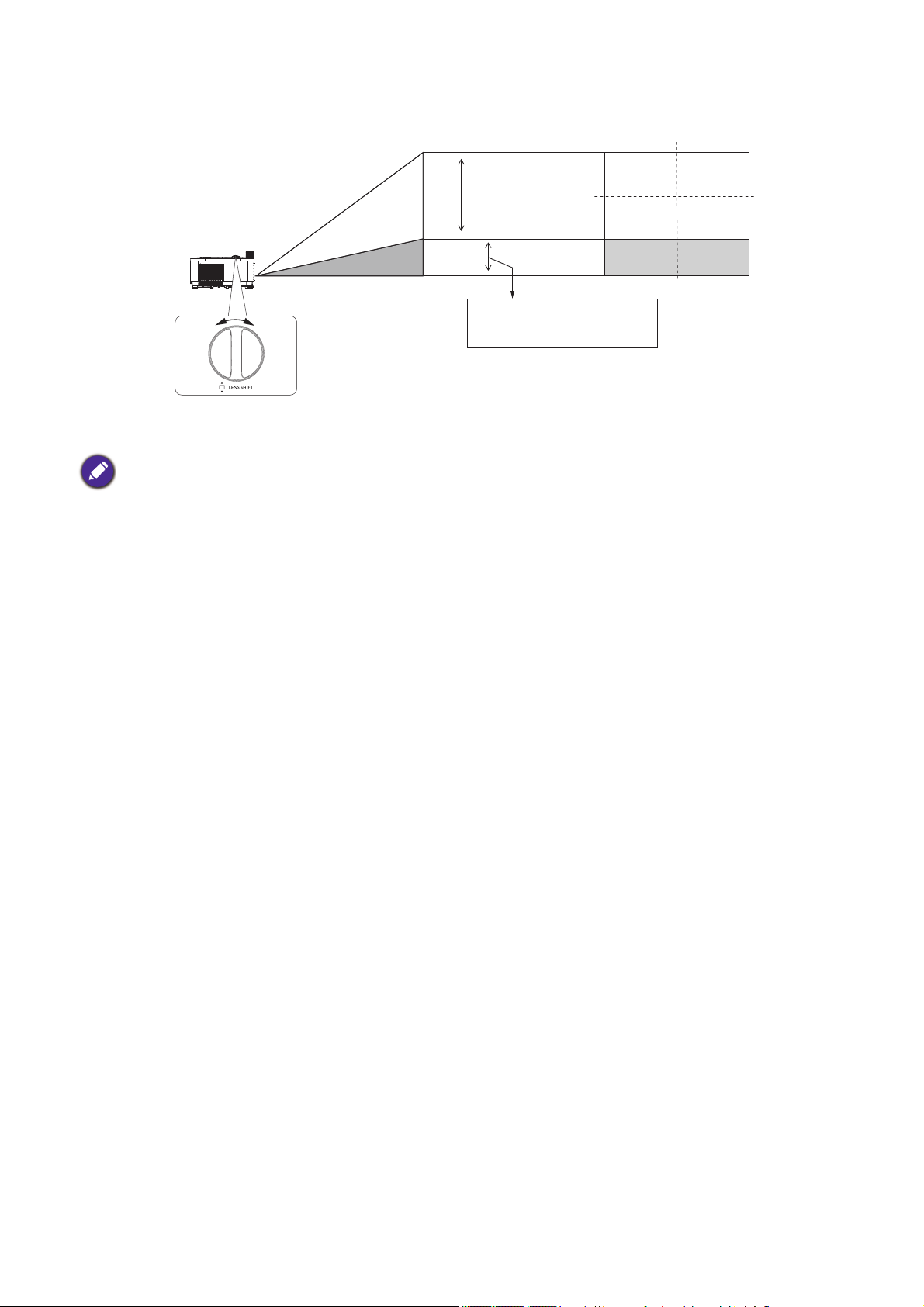
Przesuwanie obiektywu projekcji
Projekcja na
biurku z
przodu
1V
LX720 LW720 LH720
min. 0.15V 0.125V 0.16V
max. 0.39V 0.25V 0.3V
• Należy zatrzymać obracanie pokrętła, po usłyszeniu dźwięku kliknięcia, oznaczającego osiągnięcie
ogranicznika obrotu pokrętła. Nadmierne przekręcenie pokrętła może spowodować jego uszkodzenie.
Montaż projektora
Jeśli planowany jest montaż projektora, zdecydowanie zalecamy użycie właściwie
dopasowanego zestawu montażowego dla projektora BenQ i upewnienie się, że zestaw ten
został pewnie i bezpiecznie zainstalowany.
W przypadku użycia zestawu do montażu projektora innej marki niż BenQ, istnieje
niebezpieczeństwo, że projektor spadnie z powodu niewłaściwego zamocowania w wyniku
użycia śrub o nieodpowiedniej średnicy lub długości.
Przed montażem projektora
• Zakup zestaw do montażu projektora BenQ w miejscu, gdzie zakupiony został projektor BenQ.
• BenQ zaleca także zakup osobnego kabla zabezpieczającego Kensington i zamocowanie go
w otworze zamka Kensington projektora i u podstawy wspornika zestawu montażowego.
Linka ta będzie pełnić dodatkową funkcję utrzymywania projektora na miejscu w przypadku,
gdy mocowanie wspornika montażowego ulegnie poluzowaniu.
• Poproś dostawcę o instalację projektora. Samodzielna instalacja projektora może
spowodować jego upadek i obrażenia.
• Należy wykonać niezbędne procedury, aby zapobiec upadkowi projektora w takich
sytuacjach, jak podczas trzęsienia ziemi.
• Ta gwarancja nie pokrywa wszelkich uszkodzeń produktu spowodowanych montażem
projektora z użyciem zestawu do montażu projektora innej marki niż BenQ.
• Podczas montażu projektora pod sufitem/na ścianie należy rozważyć temperaturę otoczenia.
Jeśli używana jest grzejnik, temperatura pod sufitem/na ścianie może być wyższa od
oczekiwanej.
• Należy przeczytać w podręczniku użytkownika informacje o zakresie zalecanego momentu
obrotowego dokręcania. Dokręcanie z użyciem momentu obrotowego przekraczającego
zalecany zakres, może spowodować uszkodzenie projektora i jego oderwanie.
• Należy się upewnić, że gniazdo zasilania znajduje się wysokości zapewniającej dostęp do
niego i łatwe wyłączenie projektora.
16 Ustawianie projektora
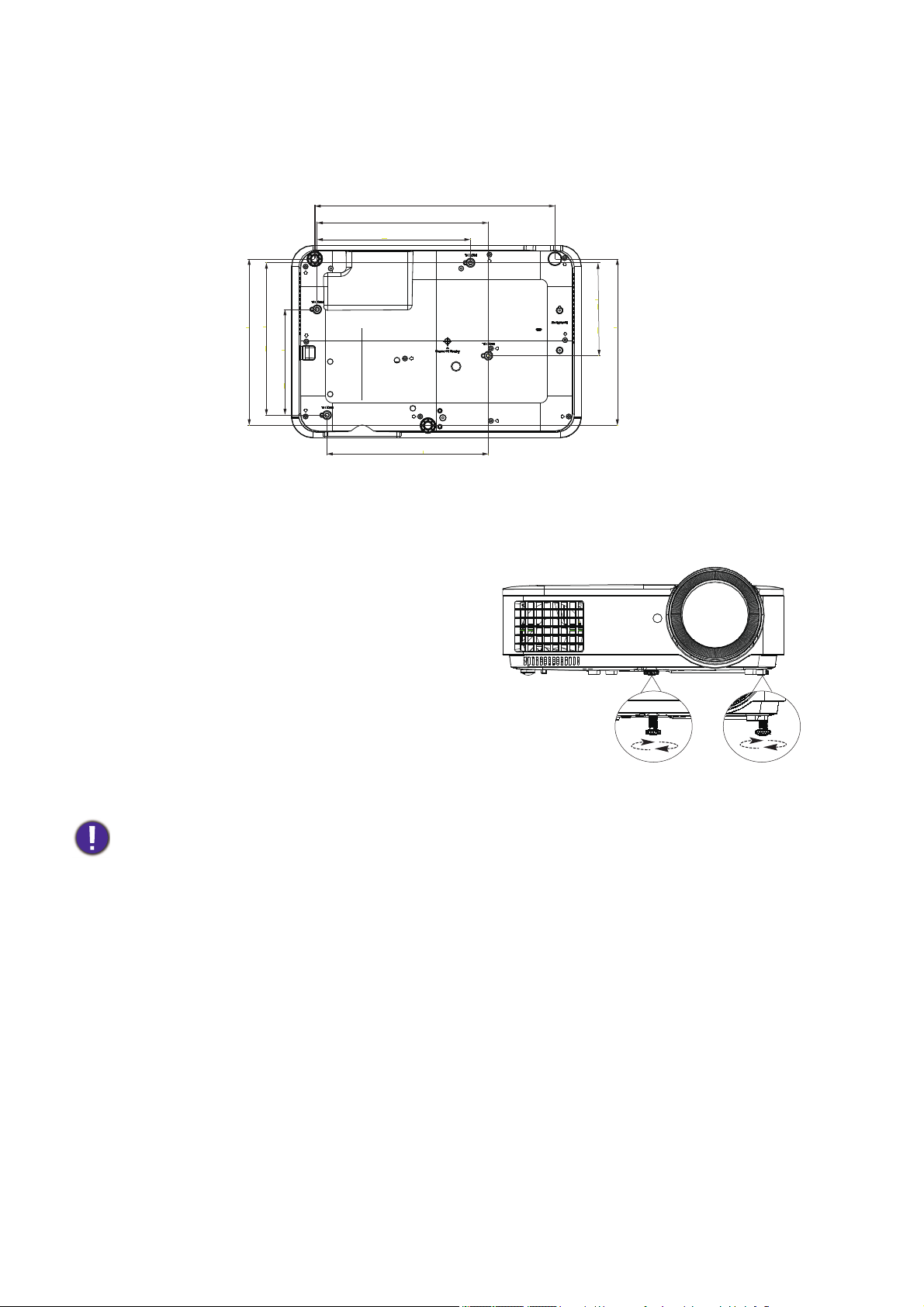
Schemat instalacji przy montażu pod sufitem/na ścianie
Śruba do montażu pod sufitem/na ścianie: M4
(Maks. L = 25 mm; Min. L = 20 mm)
339,5
242,0
216,8
235,7
215,5
149,5
228,0
131,5
235,7
Jednostka: mm
Regulacja wyświetlanego obrazu
Regulacja kąta projekcji
Jeśli projektor nie jest ustawiony na płaskiej
powierzchni lub ekran i projektor nie są do
siebie ustawione prostopadle, wyświetlany
obraz ulega zniekształceniu trapezoidalnemu.
Tylne nóżki do regulacji można obracać w celu
dokładnej regulacji kąta poziomego.
Aby cofnąć nóżki, należy obrócić nóżki regulacji
w kierunku odwrotnym.
Jeśli źródło światła jest włączone nie wolno patrzeć bezpośrednio na obiektyw. Silne światło ze źródła
światła może spowodować uszkodzenie oczu.
17 Ustawianie projektora

Automatyczna regulacja obrazu
W niektórych przypadkach konieczna może być optymalizacja jakości obrazu. Aby to zrobić,
naciśnij AUTO. Aby zapewnić najlepszą jakość obrazu, wbudowana funkcja „Inteligentne
automatyczne dostrajanie” w ciągu 3 sekund ponownie dopasuje wartości dla częstotliwości i
zegara.
Informacja o bieżącym źródle będzie wyświetlana w górnym, lewym rogu ekranu przez 3 sekundy.
Funkcja ta jest dostępna wyłącznie po wybraniu analogowego sygnału PC (analogowego sygnału RGB).
Precyzyjna regulacja wielkości i wyrazistości obrazu
Użyj pierścienia powiększenia, aby
wyregulować wielkość wyświetlanego obrazu.
Wyostrz obraz obracając pokrętło ostrości.
Wykonywanie korekcji trapezowej 2D
Funkcja Korekcja trapezowa 2D umożliwia skorzystanie z szerszego obszaru instalacji
projektora w porównaniu do projektorów konwencjonalnych o ograniczonym pozycjonowaniu z
przodu ekranu.
Aby to poprawić, należy ręcznie dokonać korekty przez wykonanie jednej z poniższych czynności.
1. W celu wyświetlenia strony korekcji trapezowej 2D należy
wykonać następujące czynności.
• Naciśnij / na projektorze lub pilocie.
• Naciśnij przycisk QUICK INSTALL na pilocie.
Naciśnij przycisk , aby podświetlić Korekcja trapezu
2D, a następnie naciśnij przycisk OK.
• Przejdź do Zaawans. Menu - Wyświetlacz > Korekcja
trapezu 2D i naciśnij OK.
2. Po wyświetleniu strony korekcji Korekcja trapezu 2D. Naciśnij / , aby wyregulować
wartości pionowe. Naciśnij / , aby wyregulować wartości poziome.
Regulacja dopasowania narożnika
Ręcznie dopasować cztery narożniki obrazu przez ustawienie wartości w poziomie i w pionie.
1. Aby wyświetlić stronę dopasowania narożnika należy
wykonać jedną z następujących czynności.
• Naciśnij przycisk QUICK INSTALL na pilocie. Naciśnij
przycisk , aby podświetlić Dopasowanie narożnika, a
następnie naciśnij przycisk OK.
• Przejdź do Zaawans. Menu - Wyświetlacz >
Dopasowanie narożnika i naciśnij OK.
2. Po wyświetleniu strony korekcji Dopasowanie narożnika. Naciśnij / , aby wyregulować
wartości pionowe. Naciśnij / , aby wyregulować wartości poziome.
18 Ustawianie projektora
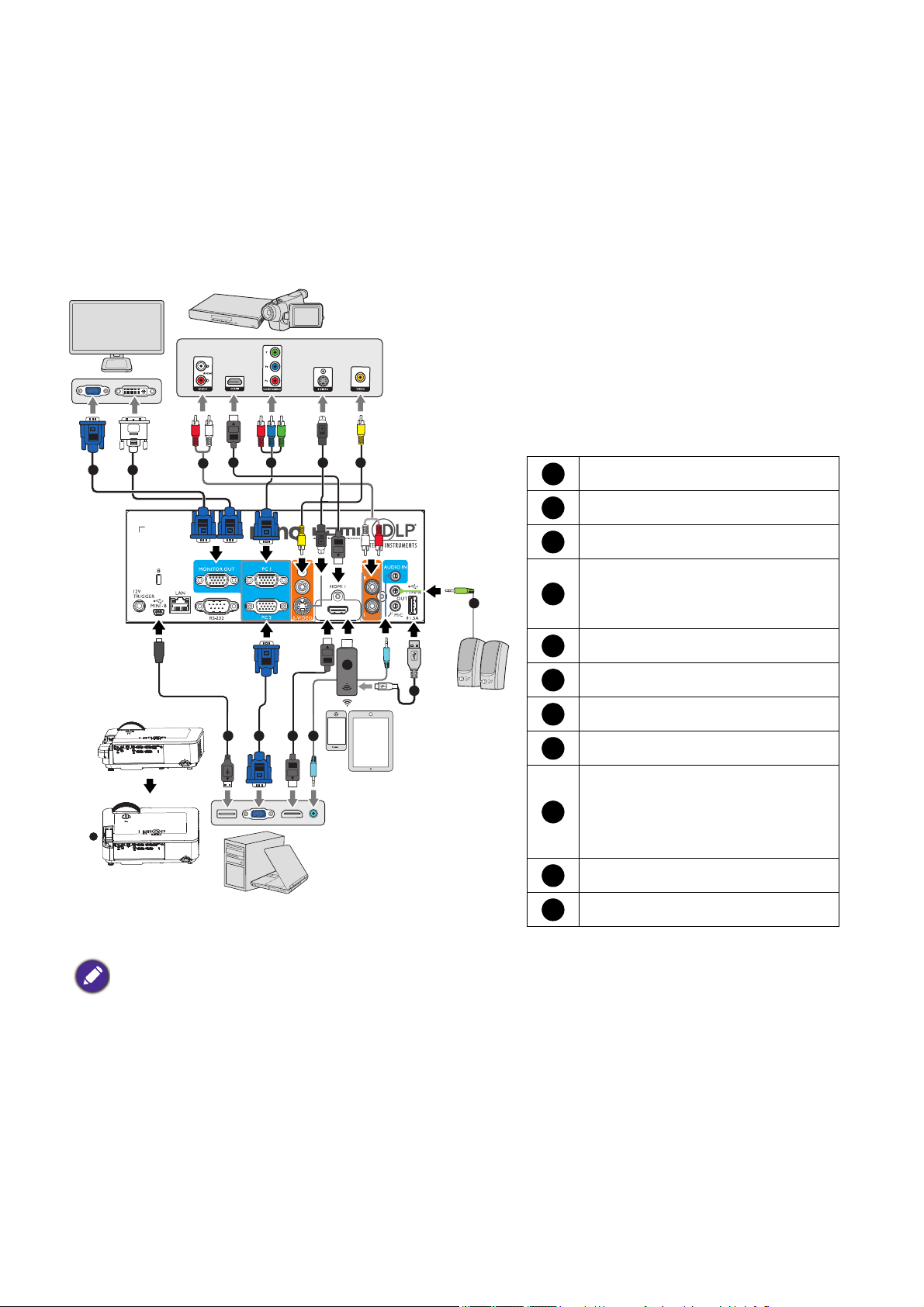
Podłączanie projektora
Komputer przenośny
lub stacjonarny
Przewód VGA
Przewód VGA - DVI-A
Kabel USB
Kabel adaptera
Component Video do VGA
(D-Sub)
Przewód S-Video
Przewód wideo
Kabel audio
Kabel audio L/R
Kabel USB (typ A do Micro B)
do podłączenia portu zasilania
bezprzewodowego klucza
HDMI
Przewód HDMI
Bezprzewodowy klucz BenQ
1
2
34567891011
Głośniki
Monitor
Urządzenie
typu smart
Urządzenie A/V
W przypadku podłączania do projektora źródła sygnału należy upewnić się, że:
1. Przed wykonaniem połączeń wyłączone są wszystkie urządzenia.
2. Używane są prawidłowe przewody doprowadzania sygnału dla każdego źródła.
3. Przewody są dokładnie podpięte.
10
21
8
4
6
5
7
11
9
1
3
11
10
7
• W przedstawionych powyżej połączeniach, niektóre kable mogą nie znajdować się na wyposażeniu
projektora (patrz Zawartość opakowania na stronie 7). Są one dostępne na rynku w sklepach ze
sprzętem elektronicznym.
• Ilustracje połączenia służą tylko jako odniesienie. Dostępne z tyłu projektora gniazda połączeń zależą od
modelu projektora.
• W wielu notebookach, po podłączeniu do projektora, nie można włączyć ich zewnętrznych portów wideo.
Włączanie/wyłączanie zewnętrznego wyświetlacza zazwyczaj jest wykonywane kombinacją przycisków,
taką jak FN + przycisk funkcji z symbolem monitora. Należy jednocześnie nacisnąć klawisz FN i
odpowiednio oznaczony klawisz funkcyjny. Aby odszukać właściwą kombinację klawiszy, należy
zapoznać się z dokumentacją dołączaną do notebooka.
• Jeśli wybrany obraz nie jest wyświetlany po włączeniu projektora, pomimo wybrania prawidłowego źródła
obrazu, należy sprawdzić, czy urządzenie źródła wideo jest włączone i działa prawidłowo. Należy także
sprawdzić, czy przewody doprowadzania sygnału są prawidłowo podłączone.
19 Podłączanie projektora
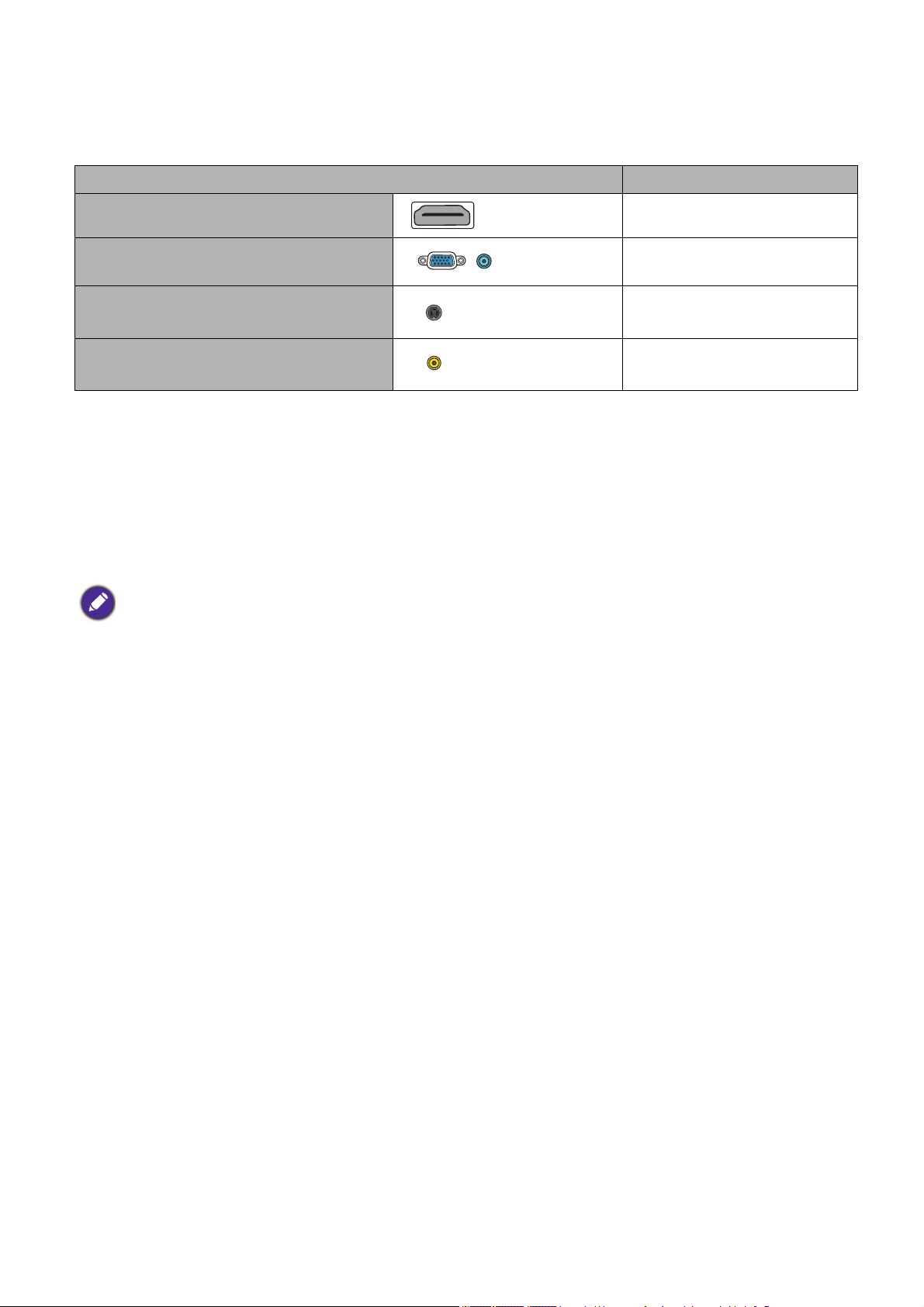
Należy podłączyć projektor do urządzenia źródła wideo poprzez zastosowanie tylko jednego z
wyżej opisanych sposobów wykonania połączenia, jednak każdy z tych sposobów oferuje inny
poziom jakości obrazu.
Nazwa Jakość obrazu
HDMI/MHL
Component Video
(przez wejście RGB)
S-Video
Wideo
Najlepsza
Lepsza
Dobra
Normalny
Podłączenie audio
ten projektor posiada wbudowany(e) głośnik(i) mono, przeznaczony(e) do zapewniania
podstawowych funkcji audio, towarzyszącemu prezentacjom danych, wyłącznie do celów
biznesowych. Nie są one przeznaczone i nie służą do odtwarzania audio stereo, z aplikacji kina
domowego. Dowolne wejście audio stereo (jeśli jest dostarczane), jest miksowane do zwykłego
wyjścia audio mono, przez głośnik(i) projektora.
Wbudowany głośnik(i) zostanie wyciszony po podłączeniu gniazda AUDIO OUT.
• Projektor może odtwarzać zmiksowane audio mono nawet, jeśli podłączone jest audio stereo.
• Jeśli wybrany obraz nie jest wyświetlany po włączeniu projektora, pomimo wybrania prawidłowego źródła
obrazu, należy sprawdzić, czy urządzenie źródła wideo jest włączone i działa prawidłowo. Należy także
sprawdzić, czy przewody doprowadzania sygnału są prawidłowo podłączone.
20 Podłączanie projektora
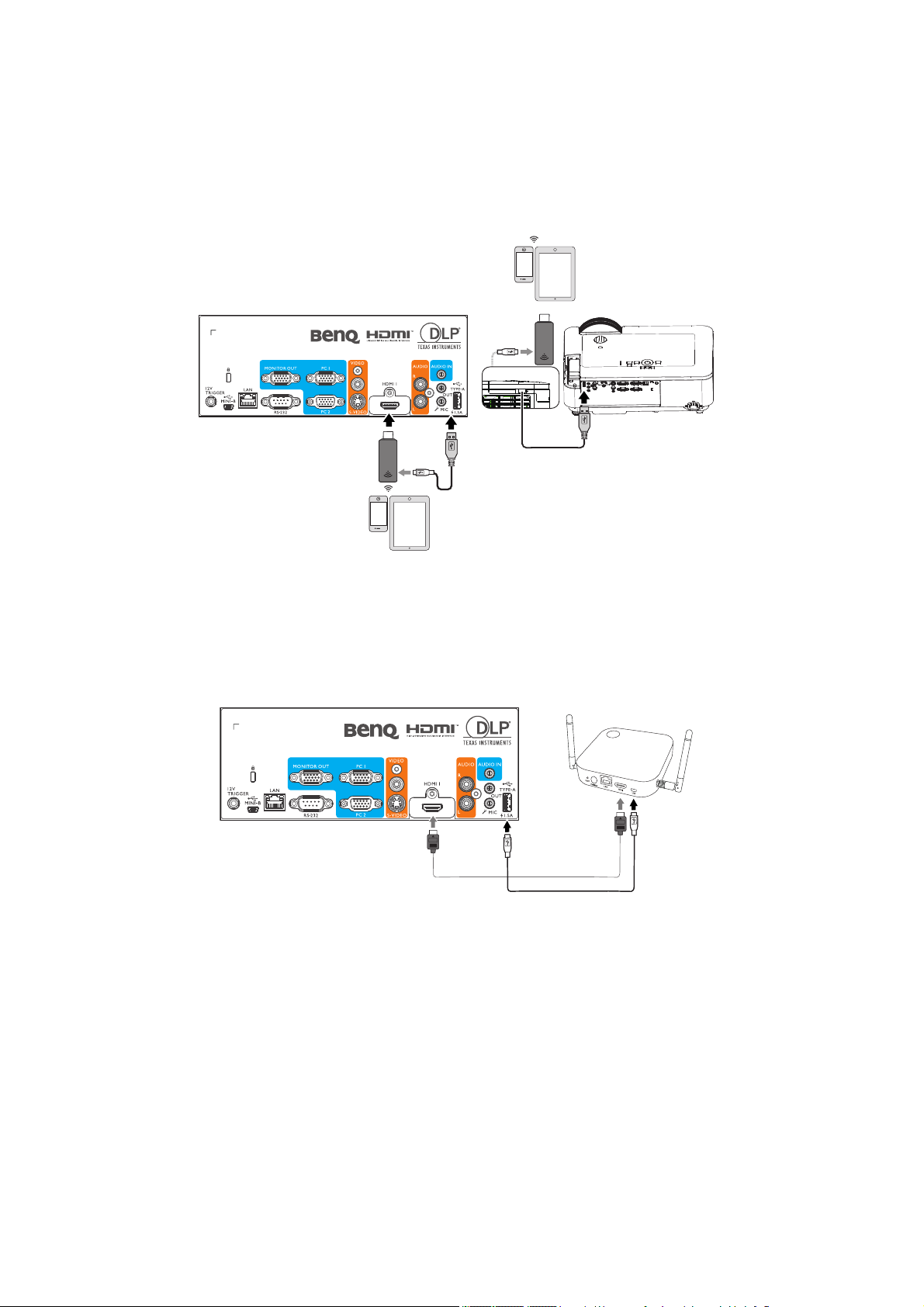
Podłączanie urządzenia typu smart
Ten projektor może wyświetlać treści bezpośrednio z urządzenia typu smart, przez użycie
klucza transmisji bezprzewodowej.
Klucz transmisji bezprzewodowej HDMI (np. BenQ QCastMirror, QCast)
• Podłącz klucz do portów HDMI 1 i TYPE-A projektora i przełącz sygnał wejścia na HDMI-1.
Podłączanie InstaShow (WDC10)
• Podłącz kabel HDMI do gniazda wyjścia HDMI hosta InstaShow i do gniazda wejścia HDMI
projektora.
• Podłącz jeden koniec dostarczonego kabla USB do gniazda mini USB hosta InstaShow, a
drugi koniec do gniazda USB typ A (1,5A) projektora.
21 Podłączanie projektora
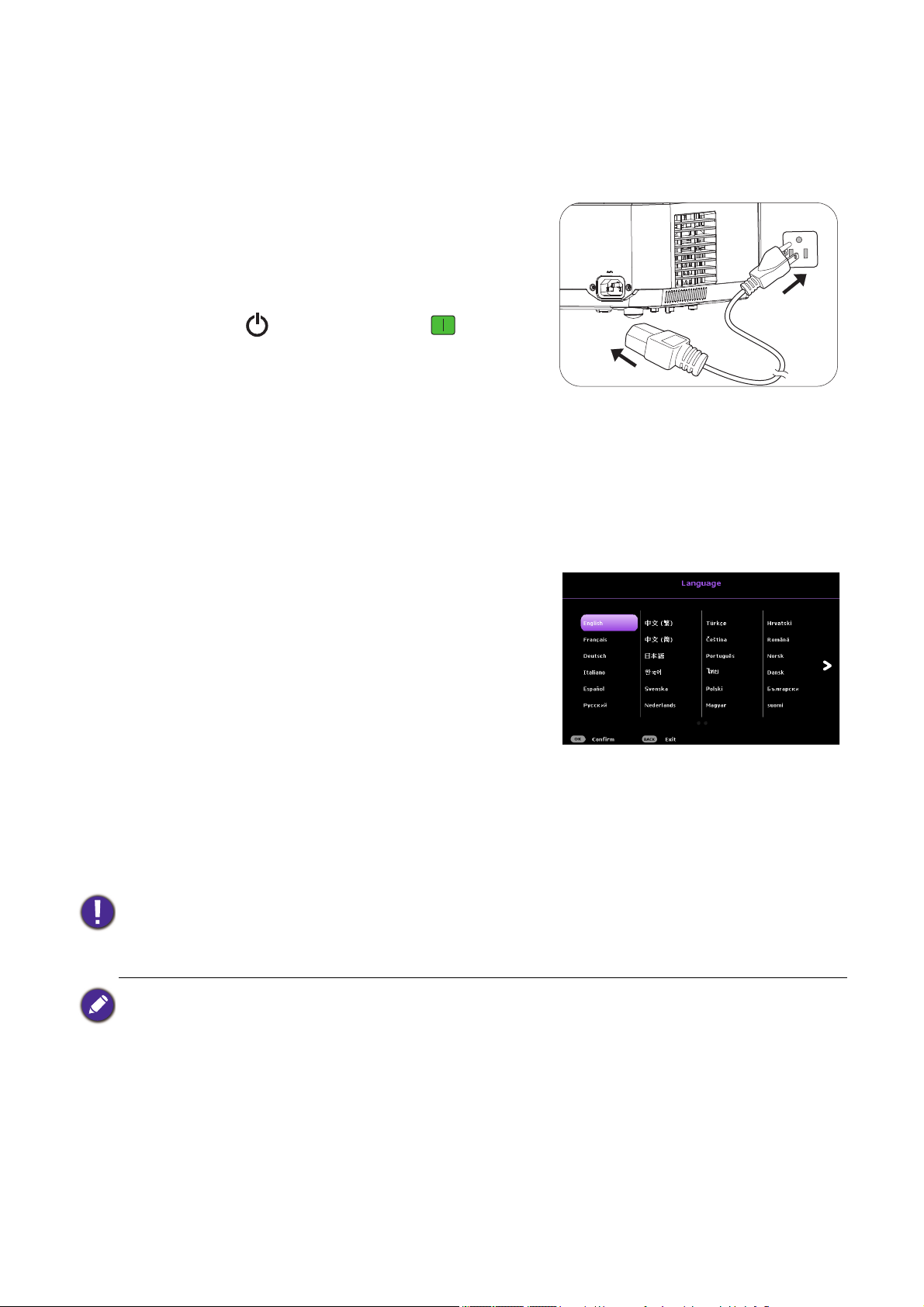
Obsługa
Uruchamianie projektora
1. Podłącz przewód zasilający. Włącz przełącznik
gniazda elektrycznego (zależnie od wyposażenia).
Sprawdź, czy po włączeniu zasilania kontrolka
POWER na projektorze świeci pomarańczowym
światłem.
2. Naciśnij przycisk na projektorze lub na
pilocie zdalnego sterowania, aby uruchomić
projektor. Po włączeniu projektora, wskaźnik
POWER zamiga zielonym światłem i zacznie
świecić stałym zielonym światłem.
Procedura uruchamiania trwa około 30 sekund.
Na dalszym etapie uruchamiania wyświetlane jest
logo startowe.
Obróć pierścień ostrości, aby dopasować
wyrazistość obrazu (w razie potrzeby).
3. Jeśli projektor jest uaktywniany po raz pierwszy,
wybierz język menu ekranowego OSD, wykonując
polecenia wyświetlane na ekranie.
4. Po wyświetleniu polecenia wprowadzenia hasła,
naciśnij przyciski strzałek, aby wprowadzić
6-cyfrowe hasło. Patrz Korzystanie z funkcji hasła
na stronie 25.
5. Włącz wszystkie podłączone urządzenia.
6. Projektor wyszuka sygnały wejścia. Wyświetlony
zostanie wyszukany sygnał aktualnego wejścia. Jeśli projektor nie wykryje prawidłowego
sygnału, wyświetlany będzie komunikat "Brak sygnału", aż do znalezienia sygnału wejścia.
Aby wybrać wymagany sygnał wejścia, można także nacisnąć SOURCE. Patrz
Przełączanie sygnałów wejściowych na stronie 26.
• Aby uniknąć ewentualnych zagrożeń, np. porażenia prądem elektrycznym lub pożar, należy używać
tylko oryginalnych akcesoriów (np. przewód zasilający).
• Jeśli projektor jest nadal gorący w wyniku ostatniej aktywności, przed włączeniem zasilania źródła
światła, na około 90 sekund uruchomiony zostanie wentylator chłodzący.
• Zrzuty ekranowe kreatora konfiguracji służą wyłącznie jako odniesienie i mogą się różnić od
wyświetlanych w rzeczywistości.
• Jeśli częstotliwość/rozdzielczość sygnału wejścia przekracza zakres działania projektora, na ekranie tła
wyświetlony zostanie komunikat "Poza zakresem" . Zmień sygnał wejściowy na sygnał kompatybilny z
rozdzielczością projektora lub ustaw sygnał wejściowy na niższe ustawienie. Patrz Tabela
częstotliwości synchronizacji na stronie 48.
• Jeśli przez 3 minuty nie zostanie wykryty żaden sygnał, projektor automatycznie przejdzie do trybu
oszczędzania energii.
22 Obsługa
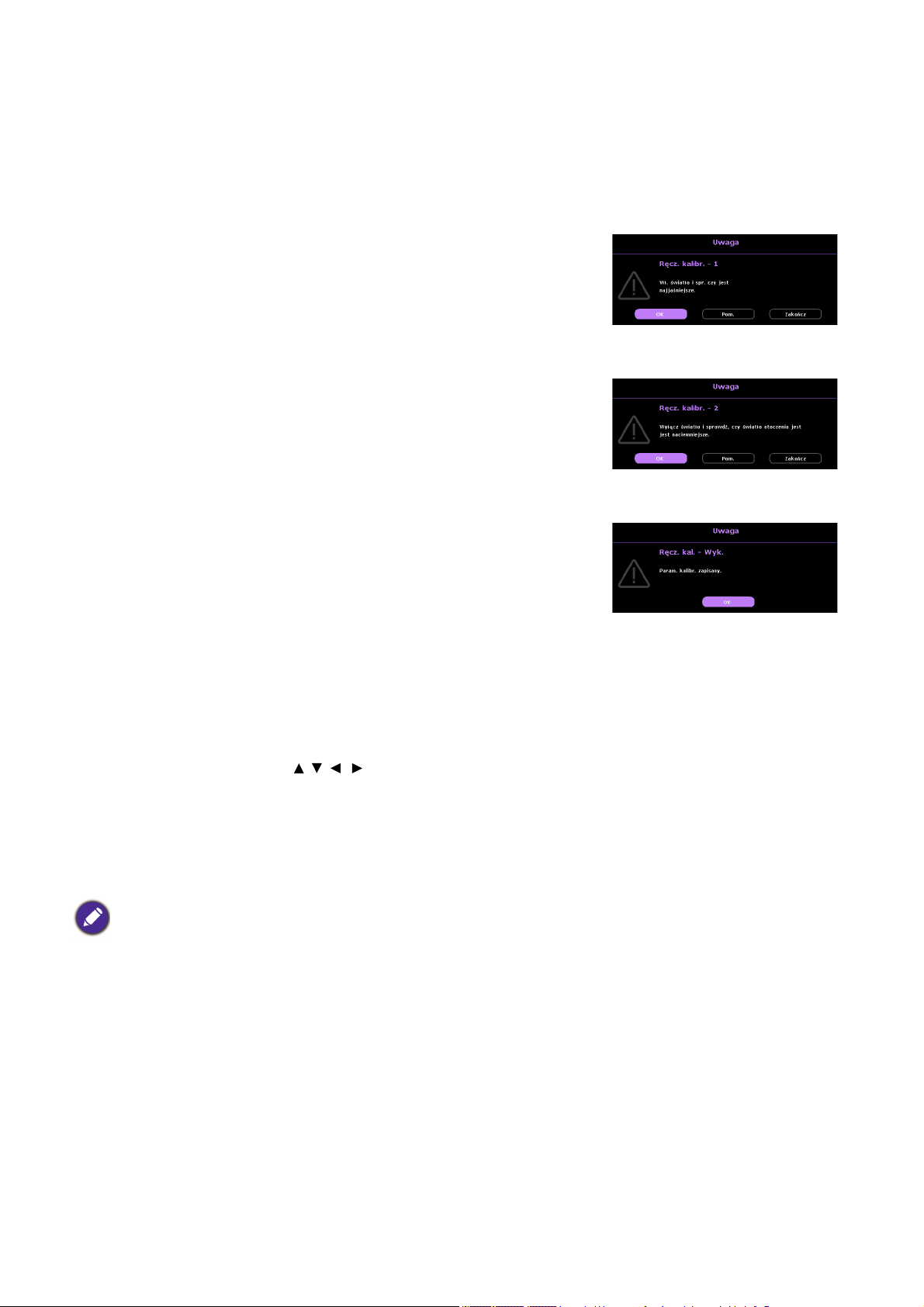
Kalibracja LumiExpert
Po pierwszym uaktywnieniu LumiExpert, wykonaj wymienione poniżej czynności w celu
kalibracji LumiExpert.
1. Przejdź do Zaawans. Menu > Obraz > LumiExpert i naciśnij OK.
2. Wybierz Ręczna kalibracja i naciśnij OK.
3. 1-szy komunikat przypomina użytkownikowi o konieczności
sprawdzenia, czy światło w pokoju jest najjaśniejsze.
Naciśnij OK, aby przejść do następnej czynności.
4. 2-gi komunikat przypomina użytkownikowi o konieczności
sprawdzenia, czy światło w pokoju jest najciemniejsze.
5. Naciśnij OK, aby pokazać zebrane warunki.
Używanie menu
Ten projektor jest wyposażony w 2 rodzaje menu ekranowego
OSD, do wykonywania różnych regulacji i dopasowywania
ustawień.
• Podstawowa Menu OSD: udostępnia podstawowe funkcje menu. (Patrz Menu Podstawowa
na stronie 32)
• Zaawans. Menu OSD: udostępnia pełne funkcje menu. (Patrz Menu Zaawans. na stronie 34)
W celu dostępu do z menu OSD, naciśnij MENU na projektorze lub na pilocie.
• Użyj przycisków strzałek ( / / / ) na projektorze lub na pilocie do poruszania się pomiędzy
pozycjami menu.
• Użyj OK na projektorze lub na pilocie, do potwierdzenia wybranej pozycji menu.
Przy pierwszym użyciu projektora (po zakończeniu początkowych ustawień),wyświetlane jest
podstawowe menu OSD.
Pokazane poniżej zrzuty ekranowe OSD, służą wyłącznie jako odniesienie i mogą się różnić od
rzeczywistych.
23 Obsługa
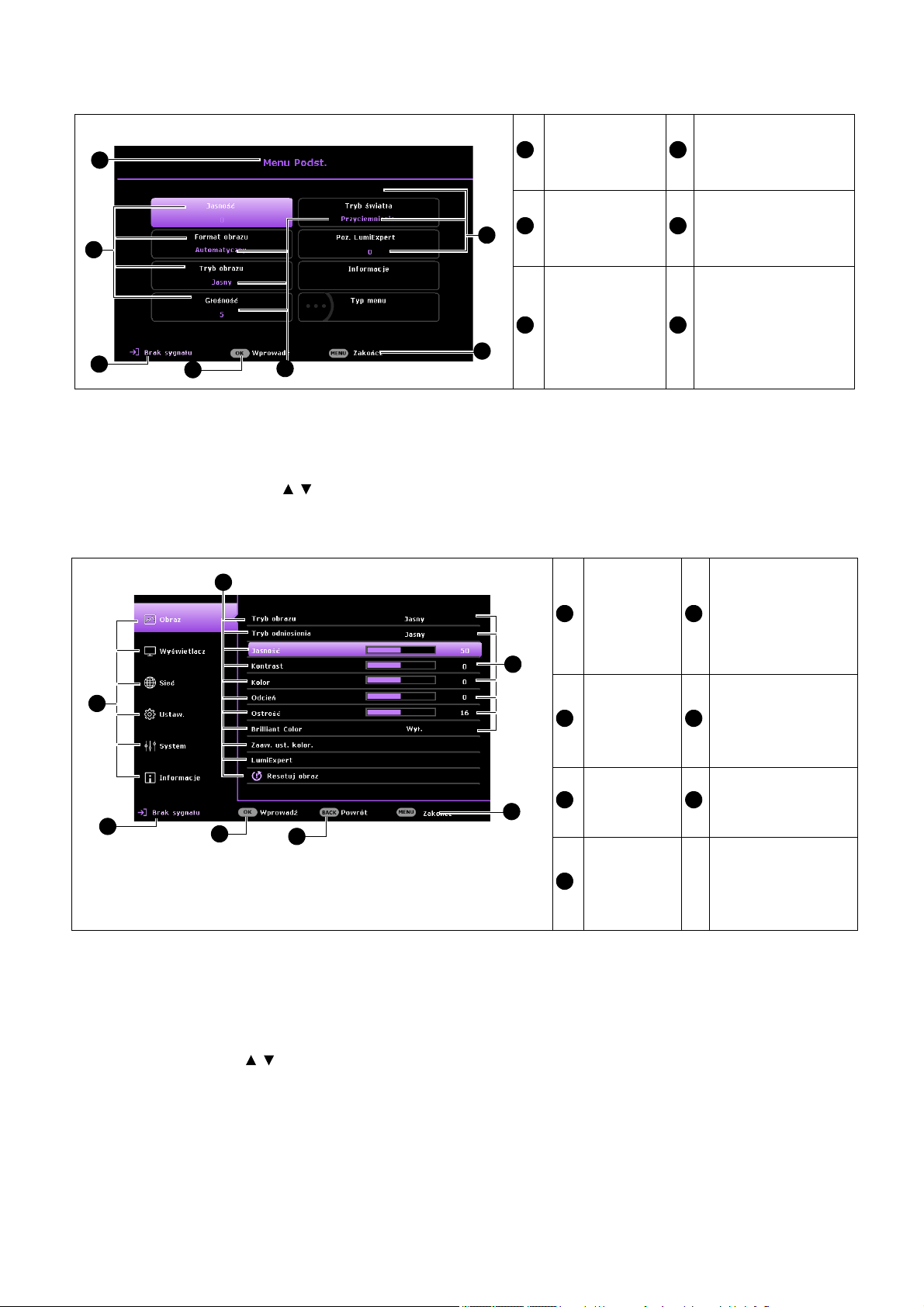
Poniżej znajduje się omówienie menu OSD Podstawowa.
2
1
2
6
5
3
4
1
4
253
6
1
7
6
2
3
4
5
1526374
Typ menu
Naciśnij OK, aby
przejść do menu.
Menu główne Stan
Aktualny
sygnał
wejściowy
Naciśnij MENU,
aby powrócić do
poprzedniej strony
lub wyjść.
Aby przełączyć się z menu OSD Podstawowa do menu OSD Zaawans., wykonaj instrukcje
poniżej:
1. Przejdź do Podstawowa Menu > Typ menu.
2. Naciśnij OK i naciśnij / , aby wybrać lub Zaawans.. Przy następnym włączeniu
projektora, dostęp do menu OSD Zaawans. można uzyskać, naciskając MENU.
Poniżej znajduje się omówienie menu OSD Zaawans..
Menu
główne i
ikona
Menu
główne
Naciśnij BACK,
aby powrócić do
poprzedniej
strony.
Naciśnij MENU,
Podmenu
aby powrócić do
poprzedniej
strony lub wyjść.
Aktualny
sygnał
Stan
wejściowy
Naciśnij
OK, aby
przejść do
menu.
Podobnie, aby przełączyć się z menu OSD Zaawans. do menu OSD Podstawowa, wykonaj
instrukcje poniżej:
1. Przejdź do Zaawans. Menu - System > Menu ustawień i naciśnij OK.
2. Wybierz Typ menu i OK.
3. Naciśnij przycisk / , aby wybrać Podstawowa. Przy następnym włączeniu projektora,
dostęp do menu OSD Podstawowa można uzyskać, naciskając MENU.
24 Obsługa
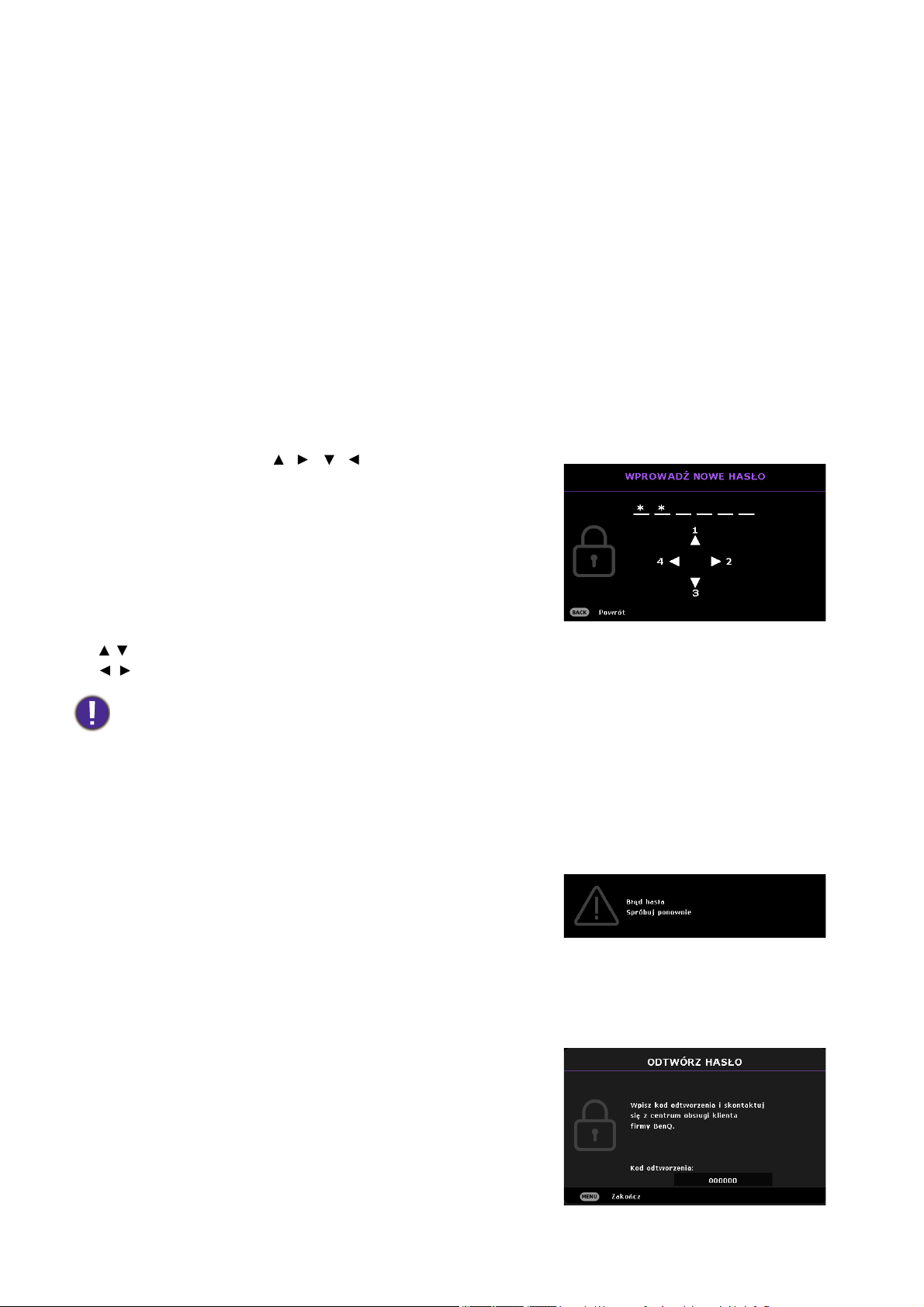
Zabezpieczanie projektora
Używanie linki zabezpieczającej
Projektor należy zamocować w bezpiecznym miejscu, aby zapobiec jego kradzieży.
W innym wypadku należy zakupić blokadę, np. linkę zabezpieczającą Kensington, w celu
zabezpieczenia projektora. Gniazdo blokady Kensington znajduje się z tylnej części projektora.
Sprawdź element 18 na strona 8.
Linka zabezpieczająca Kensington jest zazwyczaj układem, który składa się z klucza i
zamknięcia. Należy sprawdzić dokumentację blokady, aby uzyskać informacje o jej używaniu.
Korzystanie z funkcji hasła
Ustawianie hasła
1. Przejdź do Zaawans. Menu - Ustaw. > Ustawienia zabezpieczeń. Naciśnij OK.
Wyświetlona zostanie strona Ustawienia zabezpieczeń .
2. Zaznacz Zmień hasło i naciśnij OK.
3. The four arrow keys ( , , , ) respectively
represent 4 digits (1, 2, 3, 4). Zależnie od
ustawianego hasła, naciśnij odpowiednio przyciski
strzałek, aby wprowadzić sześć cyfr dla hasła.
4. Potwierdź nowe hasło wprowadzając ponownie to
hasło.
Po ustawieniu hasła, menu ekranowe OSD powróci
na stronę Ustawienia zabezpieczeń.
5. Aby uaktywnić funkcję Blokada włączania, naciśnij
/ , aby podświetlić Blokada włączania i naciśnij
/ w celu wyboru Wł.. Wprowadź ponownie hasło.
• Wprowadzane cyfry wyświetlane będą na ekranie w postaci gwiazdek. Zapisz wybrane hasło i umieść je
w bezpiecznym miejscu, przed lub zaraz po wprowadzeniu hasła, aby był do niego dostęp na wypadek
zapomnienia.
• Po ustawieniu hasła i uaktywnieniu blokady włączania zasilania, nie można będzie używać projektora,
bez każdorazowego wprowadzenia prawidłowego hasła, przy każdym uruchomieniu projektora.
Postępowanie w przypadku zapomnienia hasła
Po wprowadzeniu nieprawidłowego hasła, wyświetlony
zostanie komunikat błędu hasła i komunikat
stare hasło
użyć procedurę przywracania hasła. Patrz
procedury przywracania hasła na stronie 25
W przypadku wprowadzenia 5 razy z rzędu
nieprawidłowego hasła nastąpi automatyczne
wyłączenie projektora w krótkim czasie.
. Jeśli hasło zostało zapomniane, można
Wprowadź
Wprowadzane
.
Wprowadzane procedury przywracania hasła
1. Naciśnij i przytrzymaj przez 3 sekundy AUTO. Na
ekranie wyświetli się zakodowany numer.
2. Zapisz ten numer i wyłącz projektor.
3. Aby odszyfrować ten numer, skorzystaj z pomocy
lokalnego centrum serwisowego firmy BenQ.
Konieczne może być przedłożenie dowodu zakupu
w celu potwierdzenia, że jesteś uprawnionym
użytkownikiem danego projektora.
25 Obsługa

Zmiana hasła
1. Przejdź do Zaawans. Menu - Ustaw. > Ustawienia zabezpieczeń > Zmień hasło.
2. Naciśnij OK. Pojawi się komunikat “Wprowadź stare hasło”.
3. Wprowadź stare hasło.
• Jeśli hasło jest prawidłowe, pojawi się inny komunikat “Wprowadź nowe hasło”.
• Jeśli hasło jest nieprawidłowe, pojawi się komunikat o błędzie hasła, a następnie
komunikat “Wprowadź stare hasło” w celu ponownego wprowadzenia. Możesz nacisnąć
przycisk BACK, aby anulować zmianę lub wypróbować inne hasło.
4. Wprowadź nowe hasło.
5. Potwierdź nowe hasło wprowadzając ponownie to hasło.
Wyłączanie funkcji hasła
Aby wyłączyć zabezpieczenie hasłem, przejdź do Zaawans. Menu - Ustaw. > Ustawienia
zabezpieczeń > Blokada włączania i naciśnij / , aby wybrać Wył.. Pojawi się komunikat
“Wprowadź stare hasło”. Należy wprowadzić aktualnie używane hasło.
• Jeśli hasło jest prawidłowe, menu ekranowe OSD powróci do strony Ustawienia
zabezpieczeń. Przy kolejnym włączaniu projektora nie będzie wymagane wprowadzenie
hasła.
• Jeśli hasło jest nieprawidłowe, pojawi się komunikat o błędzie hasła, a następnie
komunikat “Wprowadź stare hasło” w celu ponownego wprowadzenia. Możesz nacisnąć
przycisk BACK, aby anulować zmianę lub wypróbować inne hasło.
Pomimo, że funkcja hasła jest wyłączona, stare hasło należy trzymać przy sobie w każdym momencie,
gdy konieczne będzie ponowne uaktywnienie funkcji hasła poprzez wprowadzenie tego hasła.
Przełączanie sygnałów wejściowych
Projektor może być podłączony jednocześnie do wielu
urządzeń. Jednak w danym momencie może on wyświetlać
tylko jeden obraz pełnoekranowy. Po uruchomieniu projektor
automatycznie wyszukuje dostępne źródła sygnału.
Aby projektor automatycznie wyszukiwał sygnały, należy się
upewnić, że Zaawans. Menu - Ustaw. > Autom. wyszukiw.
źródła to Wł..
W celu wyboru źródła:
1. Naciśnij SOURCE. Wyświetlony zostanie pasek wyboru źródła.
2. Naciśnij odpowiednio przyciski / , aż wybrany zostanie żądany sygnał, a następnie
naciśnij przycisk OK.
Po wykryciu, przez kilka sekund na ekranie wyświetlane będą informacje o wybranym
źródle. W przypadku podłączenia wielu urządzeń do projektora, powtórz czynności 1-2,
aby wyszukać kolejny sygnał.
• Poziom jasności wyświetlanego obrazu będzie odpowiednio ulegał zmianie podczas przełączania się
pomiędzy różnymi sygnałami wejściowymi.
• W celu uzyskania najlepszych rezultatów dla wyświetlanego obrazu należy wybrać i używać sygnał
wejścia, który dostarczany jest z rozdzielczością natywną. Pozostałe rozdzielczości będą skalowane
przez projektor w zależności od ustawienia "współczynnika proporcji ekranu", które może doprowadzić
do pewnego zniekształcenia lub utraty czystości obrazu. Patrz Format obrazu na stronie 32.
26 Obsługa

Sterowanie projektorem przez sieć LAN
Opcja Przewodowa sieć LAN umożliwia zarządzanie projektorem z komputera, poprzez użycie
przeglądarki sieci web, po prawidłowym podłączeniu komputera i projektora do tej samej sieci
lokalnej.
Konfiguracja ustawień przewodowej sieci LAN
Praca w środowisku DHCP:
1. Podłącz jeden koniec kabla RJ45 do gniazda wejścia sieci LAN projektora, a drugi koniec
do portu RJ45.
• Po podłączeniu kabla RJ45, należy unikać jego zwijania i splatania, ponieważ może to spowodować
zakłócenia sygnału lub jego przerwanie.
2. Przejdź do Zaawans. Menu - Sieć > Przewodowa sieć LAN. Naciśnij OK. Wyświetlona
zostanie strona Przewodowa sieć LAN .
3. Naciśnij przycisk , aby wybrać DHCP, a następnie naciśnij przyciski / , aby wybrać Wł..
4. Zaczekaj około 15 - 20 sekund, a następnie przejdź ponownie na stronę Przewodowa sieć
LAN.
5. Wyświetlone zostaną ustawienia Adres IP, Maska podsieci, Domyślna bramka oraz
Serwer DNS. Zapisz adres IP wyświetlony w wierszu Adres IP.
• Jeśli adres IP nadal nie będzie widoczny, skontaktuj się z administratorem usług internetowych.
6. Przejdź z powrotem do strony Zaawans. Menu - Sieć > Przewodowa sieć LAN.
7. Naciśnij przycisk , aby podświetlić Wykrywanie urządzenia AMX, a następnie naciśnij
przycisk / , aby wybrać Wł. lub Wył.. Po wybraniu Wykrywanie urządzenia AMX jako
Wł., projektor może być wykryty przez kontroler AMX.
Praca w środowisku innym niż DHCP:
1. Przejdź do strony Zaawans. Menu - Sieć > Przewodowa sieć LAN.
2. Naciśnij przycisk , aby wybrać
3. Skontaktuj się z administratorem usług internetowych w celu uzyskania informacji o
ustawieniach Adres IP, Maska podsieci, Domyślna bramka oraz Serwer DNS.
4. Naciśnij , aby wybrać pozycję do modyfikacji i naciśnij OK.
5. Naciśnij / , aby przesunąć kursor, a następnie naciśnij / w celu wprowadzenia
wartości.
6. Aby zapisać to ustawienie, naciśnij OK. Aby nie zapisywać tego ustawienia, naciśnij
7. Naciśnij , aby podświetlić Zastosuj i naciśnij OK.
8. Przejdź z powrotem do strony Zaawans. Menu - Sieć > Przewodowa sieć LAN, naciśnij
, aby podświetlić Wykrywanie urządzenia AMX i naciśnij / , aby wybrać Wł. lub Wył..
9. Naciśnij MENU, aby opuścić menu.
DHCP
, a następnie naciśnij przyciski / , aby wybrać
BACK
Wył.
.
.
27 Obsługa

Aktualizacja firmware przez sieć LAN
1
2
BenQ Easy Firmware Updater to program, który umożliwia zdalną i scentralizowaną
aktualizację sieciowego projektora BenQ na komputerze hosta.
Główne funkcje programu BenQ Easy Firmware Updater to:
• Wyszukiwanie projektorów w różnych podsieciach.
• Jednoczesna obsługa aktualizacji firmware wielu projektorów (do 255).
W celu uzyskania dalszych informacji o tym narzędziu, należy się skontaktować z serwisem
BenQ.
Zdalne sterowanie projektorem przez przeglądarkę internetową
Po wprowadzeniu prawidłowego adresu IP dla projektora i włączeniu projektora, lub
przełączeniu go do trybu gotowości, do sterowania projektorem można użyć dowolny komputer,
który znajduje się w tej samej sieci lokalnej.
1. Wprowadź adres projektora na pasku adresu przeglądarki i kliknij Idź.
2. Wyświetlona zostanie strona zdalnej obsługi sieciowej. Ta strona umożliwia sterowanie
projektorem, jak podczas używania pilota lub panelu sterowania projektora.
1. Aby przełączyć źródło sygnału wejściowego, należy kliknąć żądany sygnał.
Lista źródeł zależy od dostępnych złączy projektora. ''Video'' oznacza sygnał wideo.
28 Obsługa

2. Menu
1
2
5
3
4
Automatyczny
PC
Blank (PUSTY)
Wejście
( )
( )
( )
( )
Patrz rozdział Projektor i pilot na stronie 9 w celu uzyskania
szczegółowych informacji.
OK Służy do uaktywniania wybranej pozycji menu ekranowego OSD.
Za pomocą strony narzędzi można zarządzać projektorem, konfigurować ustawienia sieci LAN
i zabezpieczyć dostęp do zdalnej obsługi sieciowej tego projektora.
1. Możliwość nazwania projektora, śledzenia jego lokalizacji i osoby z niego korzystającej.
2. Możliwość dostosowania opcji Ustawienia sterowania przez sieć LAN.
3. Po wprowadzeniu ustawienia, dostęp do zdalnej obsługi sieciowej projektora będzie
zabezpieczony hasłem.
4. Po wprowadzeniu ustawienia dostęp do strony narzędzi będzie zabezpieczony hasłem.
5. Naciśnij Zakończ, aby powrócić do strony zdalnej obsługi sieciowej.
29 Obsługa

Po wprowadzeniu ustawień należy nacisnąć przycisk Wyślij, aby zapisać dane w pamięci projektora.
Naciśnij Zakończ, aby
powrócić do strony zdalnej
obsługi sieciowej.
Należy pamiętać o ograniczeniu długości wprowadzania (włącznie ze spacją i innymi znakami
przestankowymi) na liście poniżej:
Pozycja kategorii Długość wprowadzania Maksymalna liczba znaków
Crestron Control Adres IP 15
ID IP 4
Port 5
Projektor Nazwa projektora 22
Lokalizacja 22
Przypisany do (Nie dotyczy)
Konfiguracja sieci DHCP (Włączony) 15
Adres IP 15
Maska podsieci 15
Domyślna bramka 15
Serwer DNS (Nie dotyczy)
Hasło użytkownika Włączone (Nie dotyczy)
Nowe hasło 15
Potwierdź 15
Hasło administratora Włączone (Nie dotyczy)
Nowe hasło 15
Potwierdź 15
Na stronie informacji wyświetlane są informacje o projektorze i jego stanie.
W celu uzyskania dalszych informacji, odwiedź stronę http://www.crestron.com i
www.crestron.com/getroomview.
30 Obsługa

Wyłączanie projektora
1. Naciśnij na projektorze lub na pilocie, po
czym zostanie wyświetlony komunikat z prośbą o
potwierdzenie. W przypadku braku reakcji w ciągu
kilku sekund, ten komunikat zniknie.
2. Naciśnij drugi raz lub . Zacznie migać
pomarańczowym światłem wskaźnik zasilania,
wyłączy się źródło światła, a wentylatory będą nadal
pracować przez około 90 sekund w celu schłodzenia
projektora.
3. Po zakończeniu procesu chłodzenia, wskaźnik
zasilania zacznie świecić pomarańczowym
światłem, a wentylatory zatrzymają się.
Odłącz przewód zasilający od gniazda zasilania.
• W celu ochrony źródła światła, projektor nie będzie reagował na żadne polecenia podczas procesu
chłodzenia.
• Należy unikać natychmiastowego włączania projektora po uprzednim jego wyłączeniu, ponieważ
nadmierne ciepło może skrócić żywotność źródła światła.
• Żywotność źródła światła zależy od warunków otoczenia oraz sposobu używania.
Bezpośrednie wyłączenie zasilania
Po wyłączeniu projektora, można wyciągnąć przewód prądu zmiennego. Aby zabezpieczyć
źródła światła należy zaczekać około 10 minut przed ponownym uruchomieniem projektora.
Podczas próby ponownego uruchomienia projektora, na kilka minut mogą uruchomić się
wentylatory w celu schłodzenia. W takich przypadku, naciśnij ponownie lub , aby
uruchomić projektor, po zatrzymaniu wentylatorów, po czym wskaźnik zasilania zmieni kolor na
pomarańczowy.
31 Obsługa
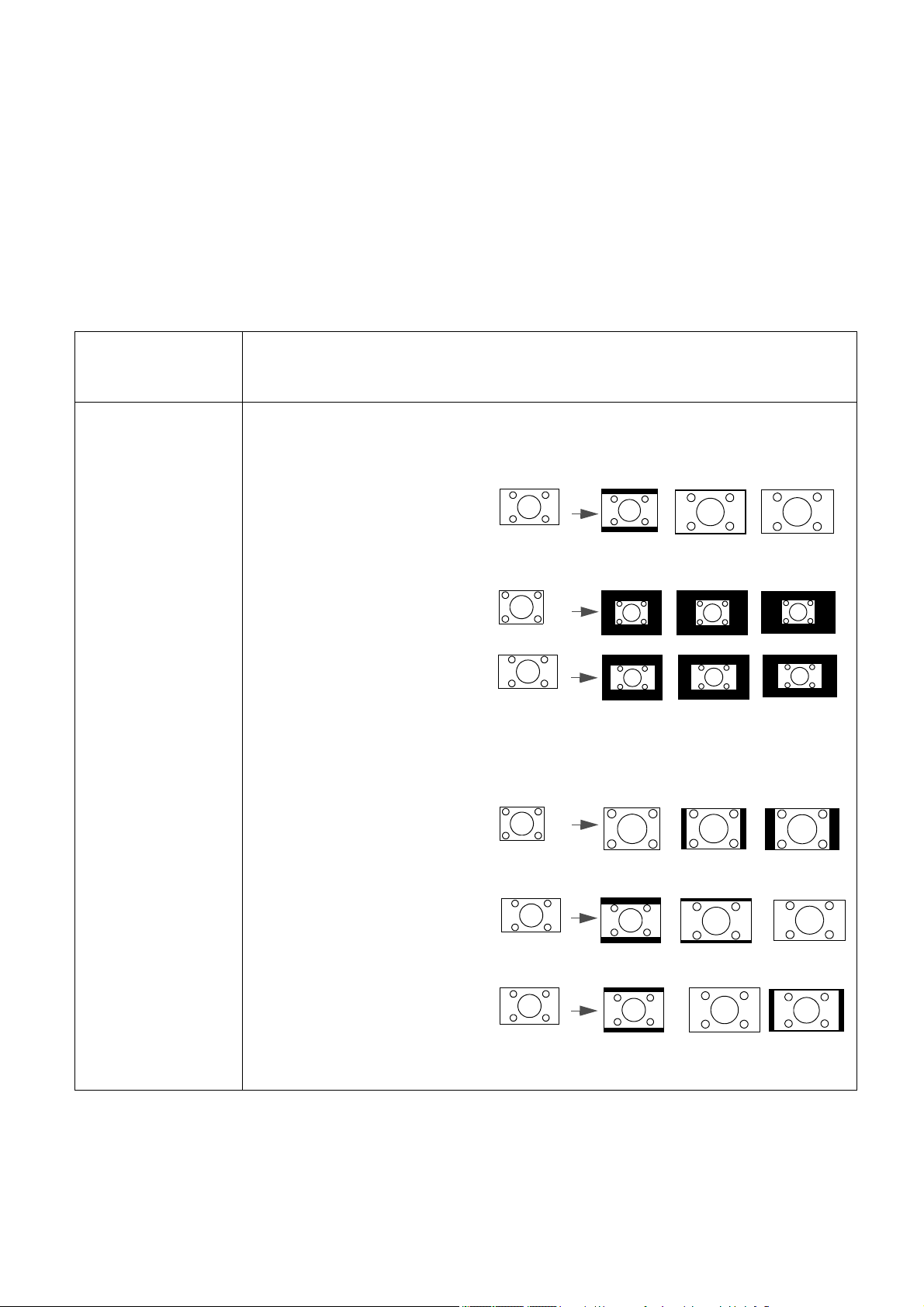
Obsługa menu
Obraz 15:9
(LX720)
(LW720)
(LH720)
Obraz 4:3
Obraz 16:9
Obraz 4:3
Obraz 16:9
Obraz 16:10
Należy pamiętać, że menu ekranowe OSD zależy od wybranego typu sygnału i modelu
używanego projektora.
Pozycje menu są dostępne, gdy projektor wykryje co najmniej jeden prawidłowy sygnał.
Jeśli do projektora nie jest podłączony żaden sprzęt, bądź projektor nie wykrył żadnego
sygnału, dostęp do pozycji menu jest ograniczony.
Menu Podstawowa
Im wyższa wartość, tym jaśniejszy obraz. Należy dostosować ten element
Jasność
sterowania tak, aby czarne obszary obrazu były rzeczywiście czarne oraz,
żeby były widoczne szczegóły na ciemnych obszarach.
Dostępnych jest kilka opcji ustawienia współczynnika kształtu obrazu,
w zależności od źródła sygnału wejścia.
• Automatyczny: umożliwia
proporcjonalne skalowanie
obrazu, aby dopasować
natywną rozdzielczość
projektora na jego szerokości
w pionie i poziomie.
Format obrazu
• Rzeczywiste: Projekcja
obrazu w jego oryginalnej
rozdzielczości i zmiana
rozmiaru w celu dopasowania
do obszaru wyświetlania. W
celu wprowadzenia sygnałów
z niższymi rozdzielczościami,
obraz projekcji będzie
wyświetlany w oryginalnej
wielkości.
• 4:3: Skalowanie obrazu w taki
sposób, że jest on
wyświetlany na środku
ekranu w formacie 4:3.
• 16:9: Skalowanie obrazu w
taki sposób, że jest on
wyświetlany na środku
ekranu w formacie 16:9.
• 16:10: Skaluje obraz, aby
można go było wyświetlać na
środku ekranu ze
współczynnikiem kształtu
16:10.
32 Obsługa menu

Tryb obrazu
Ten projektor jest wyposażony w wiele wstępnie ustawionych trybów obrazu,
dlatego też można wybrać jeden z nich w celu dopasowania do warunków
roboczych i typu sygnału wejścia.
• Jasny: powoduje zwiększenie poziomu jasności wyświetlanego obrazu.
Tryb ten jest odpowiedni dla warunków, w których wymagana jest
wyjątkowo wysoka jasność, np. w przypadku używania projektora w dobrze
oświetlonych pomieszczeniach.
• Infografika: Dzięki wysokiej jasności kolorów i lepszemu stopniowaniu
kolorów, co umożliwia wyraźne widzenie szczegółów, doskonale nadaje się
do prezentacji z tekstem i grafiką.
• Prezentacja: przeznaczony jest dla prezentacji. W tym trybie jasność jest
podbita i dostosowana do kolorów komputera lub notebooka.
• sRGB: powoduje zwiększenie czystości kolorów RGB w celu zapewnienia
najbardziej naturalnych obrazów, niezależnie od ustawień poziomu
jasności. Tryb ten jest najbardziej odpowiedni w przypadku oglądania zdjęć
wykonanych aparatem cyfrowym zgodnym z przestrzenią sRGB i
odpowiednio skalibrowanym, a także w przypadku uzyskiwania podglądu
programów graficznych i do rysowania, np. AutoCAD.
• Żywy: Jest to odpowiednie do wyświetlania kolorowych filmów wideo i
obrazów z dobrze zrównoważonym nasyceniem kolorów i dużą jasnością
kolorów.
• 3D: Jest odpowiedni do odtwarzania obrazów 3D i wideoklipów 3D.
• Użytkownik 1/Użytkownik 2: umożliwia przywołanie ustawień
dopasowanych do aktualnie dostępnych trybów obrazu.
Patrz Tryb odniesienia na stronie 34.
Głośność Służą do regulacji poziomu głośności.
Tryb światła Patrz Ustawianie Tryb światła na stronie 43.
Poziom
LumiExpert
Regulacja przesunięcia gamma w każdym trybie obrazu poza trybem
Jasność i 3D.
• Standardowa rozdzielczość: Pokazuje natywną rozdzielczość projektora.
• Wykryta rozdzielczość: Pokazuje natywną rozdzielczość sygnału wejścia.
• Żródło: Pokazuje bieżące źródło sygnału.
• Tryb obrazu: Służy do wyświetlania wybranego trybu w menu Obraz.
Informacje
• Tryb światła: Służy do wyświetlania wybranego trybu w menu Ustawienia
światła.
•
Format 3D: Pokazuje bieżący tryb 3D.
• System kolorów: Pokazuje format systemu wejścia.
• Czas używania światła: Pokazuje liczbę godzin używania źródła światła.
• Wersja oprogramowania: Pokazuje wersję firmware projektora.
Typ menu
Przełączanie na menu OSD Zaawans.. Patrz Używanie menu na stronie
23.
33 Obsługa menu
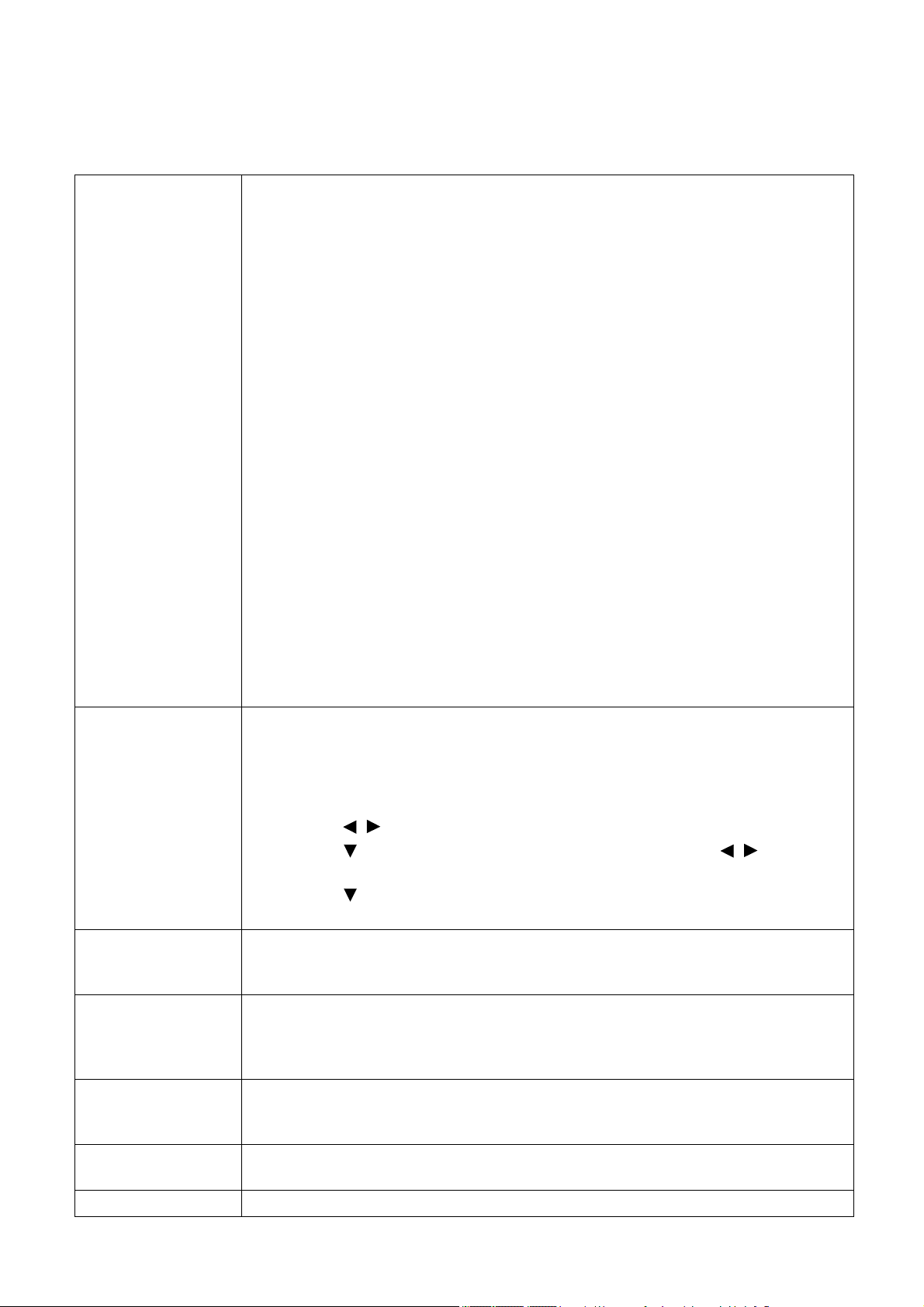
Menu Zaawans.
Obraz
Ten projektor jest wyposażony w wiele wstępnie ustawionych trybów obrazu,
dlatego też można wybrać jeden z nich w celu dopasowania do warunków
roboczych i typu sygnału wejścia.
• Jasny: powoduje zwiększenie poziomu jasności wyświetlanego obrazu.
Tryb ten jest odpowiedni dla warunków, w których wymagana jest
wyjątkowo wysoka jasność, np. w przypadku używania projektora w dobrze
oświetlonych pomieszczeniach.
• Infografika: Dzięki wysokiej jasności kolorów i lepszemu stopniowaniu
kolorów, co umożliwia wyraźne widzenie szczegółów, doskonale nadaje się
do prezentacji z tekstem i grafiką.
• Prezentacja: przeznaczony jest dla prezentacji. W tym trybie jasność jest
podbita i dostosowana do kolorów komputera lub notebooka.
Tryb obrazu
• sRGB: powoduje zwiększenie czystości kolorów RGB w celu zapewnienia
najbardziej naturalnych obrazów, niezależnie od ustawień poziomu
jasności. Tryb ten jest najbardziej odpowiedni w przypadku oglądania zdjęć
wykonanych aparatem cyfrowym zgodnym z przestrzenią sRGB i
odpowiednio skalibrowanym, a także w przypadku uzyskiwania podglądu
programów graficznych i do rysowania, np. AutoCAD.
• Żywy: Jest to odpowiednie do wyświetlania kolorowych filmów wideo i
obrazów z dobrze zrównoważonym nasyceniem kolorów i dużą jasnością
kolorów.
• 3D: Jest odpowiedni do odtwarzania obrazów 3D i wideoklipów 3D.
• Użytkownik 1/Użytkownik 2: umożliwia przywołanie ustawień
dopasowanych do aktualnie dostępnych trybów obrazu.
Patrz Tryb odniesienia na stronie 34.
Jeżeli aktualnie dostępne tryby obrazu nie spełniają oczekiwań, dostępne są
2 tryby definiowane przez użytkownika. Można użyć jednego z trybów
obrazu (oprócz Użytkownik 1/Użytkownik 2) jako punkt początkowy i
dopasować ustawienia dla wybranego trybu.
Tryb odniesienia
Jasność
Kontrast
Kolor
Odcień
Ostrość Im wyższa wartość, tym obraz jest ostrzejszy.
1. Przejdź do Obraz > Tryb obrazu.
2. Naciśnij / , aby wy rać Użytkownik 1 or Użytkownik 2.
3. Naciśnij , aby podświetlić Tryb odniesienia i naciśnij / , aby
wybrać tryb obrazu, który najbardziej odpowiada oczekiwaniom.
4. Naciśnij , aby wybrać pozycję podmenu, która ma być zmieniona i
dopasuj wartość. Regulacje definiują wybrany tryb użytkownika.
Im wyższa wartość, tym jaśniejszy obraz. Należy dostosować ten element
sterowania tak, aby czarne obszary obrazu były rzeczywiście czarne oraz,
żeby były widoczne szczegóły na ciemnych obszarach.
Im wyższa wartość, tym większy kontrast. Należy użyć to ustawienie do
dopasowania szczytowego poziomu bieli po tym, jak wcześniej
dostosowane zostało ustawienie Jasność w celu dopasowania do
wybranego wejścia i warunków projekcji.
Niższa wartość ustawienia generuje mniej nasycone kolory. Jeżeli
ustawienie to jest za wysokie, kolory na obrazie będą przesycone,
sprawiając, że obraz będzie nierealistyczny.
Im wyższa wartość, tym bardziej zielony jest obraz. Im niższa wartość, tym
bardziej czewony jest obraz.
34 Obsługa menu
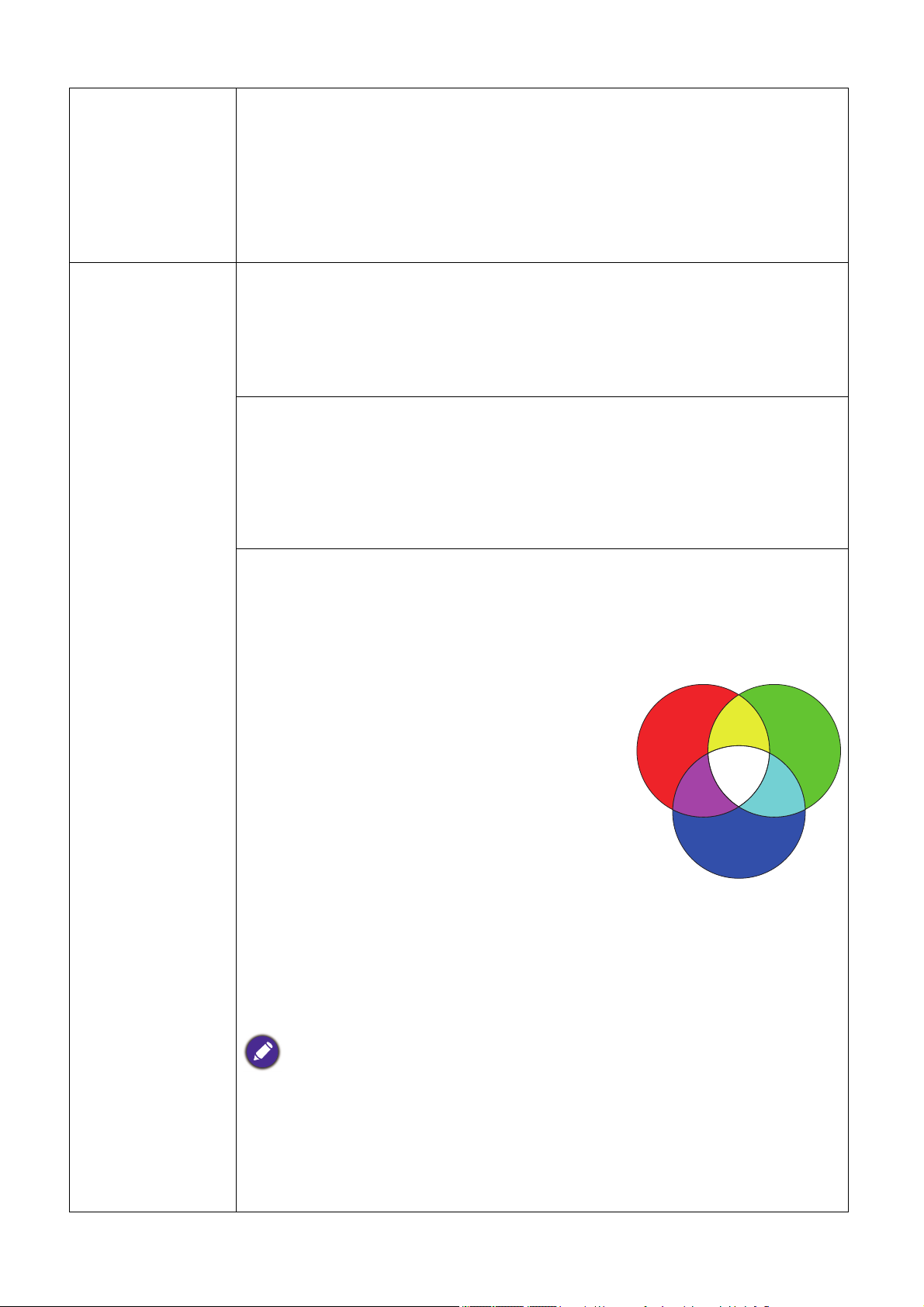
Brilliant Color
CZERWONA
NIEBIESKI
ZIELONY
Żółty
Cyjan
Magenta
W przypadku tej funkcji zastosowany jest nowy algorytm przetwarzania kolorów
oraz ulepszenia poziomów systemowych, które umożliwiają osiągnięcie
większej jasności przy jednoczesnym zapewnieniu bardziej realnych i bardziej
wyrazistych kolorów na obrazie. Umożliwia to uzyskanie o ponad 50% większej
jasności w obrazach średnio stonowanych, które są charakterystyczne dla
materiałów wideo i scen naturalnych w taki sposób, aby projektor generował
obrazy w realistycznych i naturalnych kolorach. Jeśli preferowane są obrazy z
taką jakością, należy wybrać opcję Wł..
Po wybraniu Wył., funkcja Temper. kolorów nie jest dostępna.
Temper. kolorów
Dostępnych jest kilka wstępnych ustawień temperatury barwowej. Dostępne
ustawienia zależą od typu wybranego sygnału.
• Normalny: Zachowuje normalne odcienie bieli.
• Zimno: Daje wrażenie niebieskiego odcienia bieli obrazów.
• Ciepło: Daje wrażenie czerwonego odcienia bieli obrazów.
Dostrajanie temperatury barwowej
Przez dostosowanie następujących opcji można także ustawić preferowaną
temperaturę barwową.
• Wzmocnienie R/Wzmocnienie G/Wzmocnienie B: Regulacja
poziomów kontrastu kolorów czerwony, zielony i niebieski.
• Przesunięcie R/Przesunięcie G/Przesunięcie B: Regulacja
poziomów jasności kolorów czerwony, zielony i niebieski.
Zaawansowane
ustawienia
kolorów
Zarządzanie kolorami
Ta funkcja udostępnia do regulacji sześć zestawów kolorów (RGBCMY).
W przypadku wybrania każdego koloru, możliwe jest niezależne
dopasowanie jego
zakresu i nasycenia zgodnie z własnymi preferencjami.
• Kolor podstawowy: Wybór koloru spośród R (Czerwony),
G (Zielony), B (Niebieski), C (Cyjan), M (Magenta) lub Y (Żółty).
• Barwa: Zwiększenie zakresu powoduje
uwzględnienie kolorów składających się w
większych proporcjach z dwóch
sąsiadujących kolorów. Aby uzyskać
informacje na temat wzajemnej zależności
kolorów, należy sprawdzić ilustrację.
Na przykład, jeśli wybrany zostanie kolor
czerwony, a jego zakres ustawiony będzie
na wartość 0, nastąpi wybranie tylko
czystego koloru czerwonego dla
wyświetlanego obrazu. Zwiększenie tego
zakresu spowoduje uwzględnienie koloru
czerwonego zbliżonego do koloru żółtego i magenta.
• Nasycenie: Regulacja wartości do własnych preferencji. Wszelkie
dokonane regulacje będzie można niezwłocznie zaobserwować na
ekranie. Na przykład, jeśli wybrany zostanie kolor czerwony, a jego
wartość zostanie
ustawiona na poziomie „0”, wpłynie to tylko na
nasycenie czystego koloru czerwonego.
Nasycenie określa ilość koloru dla danego obrazu. Niższe ustawienia generują mniej
nasycone kolory; ustawienie „0” całkowicie usuwa dany kolor z obrazu. Jeśli nasycenie
jest zbyt wysokie, kolor będzie zbyt mocny i nierealistyczny.
• Wzmocnienie: Regulacja wartości do własnych preferencji.
Wpłynie to na poziom kontrastu wybranego koloru podstawowego.
Wszelkie dokonane regulacje będzie można niezwłocznie
zaobserwować na ekranie.
35 Obsługa menu

Zaawansowane
Obraz 15:9
(LX720)
(LW720)
(LH720)
Obraz 4:3
Obraz 16:9
Obraz 4:3
Obraz 16:9
Obraz 16:10
ustawienia
kolorów
LumiExpert
Resetuj obraz
Wyświetlacz
Format obrazu
Kolor ściany
Podczas projekcji na malowanej ścianie, pomalowanej na inny kolor niż
biały, ta funkcja umożliwia korekcję kolorów wyświetlanego obrazu, aby
zapobiec ewentualnym rozbieżnościom kolorów pomiędzy obrazem źródła i
obrazami wyświetlanymi. Dostępnych jest do wyboru wiele wstępnie
skalibrowanych kolorów: Jasnożółty, Różowy, Jasnozielony, Niebieski i
Tablica.
Do aktywnej detekcji warunków światła otoczenia w miejscu oglądania oraz
do automatycznej regulacji zrównoważonej wizualnej jasności dla
zapewnienia maksymalnego komfortu. Dostępny jest w każdym trybie
obrazu, poza trybem Jasność i 3D.
• LumiExpert: Wybór w celu włączenia lub wyłączenia LumiExpert.
• Poziom LumiExpert: Regulacja przesunięcia gamma w każdym trybie
obrazu poza trybem Jasność i 3D.
• Ręczna kalibracja: Oparta na średniej jasności pokoju w celu ręcznej
kalibracji.
Przywracanie wszystkich regulacji wykonanych w menu Obraz do wstępnie
ustawionych wartości fabrycznych.
Dostępnych jest kilka opcji ustawienia współczynnika kształtu obrazu, w
zależności od źródła sygnału wejścia.
• Automatyczny: umożliwia
proporcjonalne skalowanie
obrazu, aby dopasować
natywną rozdzielczość
projektora na jego szerokości
w pionie i poziomie.
• Rzeczywiste: Projekcja
obrazu w jego oryginalnej
rozdzielczości i zmiana
rozmiaru w celu
dopasowania do obszaru
wyświetlania. W celu
wprowadzenia sygnałów z
niższymi rozdzielczościami,
obraz projekcji będzie
wyświetlany w oryginalnej
wielkości.
• 4:3: Skalowanie obrazu w
taki sposób, że jest on
wyświetlany na środku
ekranu w formacie 4:3.
36 Obsługa menu
• 16:9: Skalowanie obrazu w
taki sposób, że jest on
wyświetlany na środku
ekranu w formacie 16:9.
• 16:10: Skaluje obraz, aby
można go było wyświetlać na
środku ekranu ze
współczynnikiem kształtu
16:10.
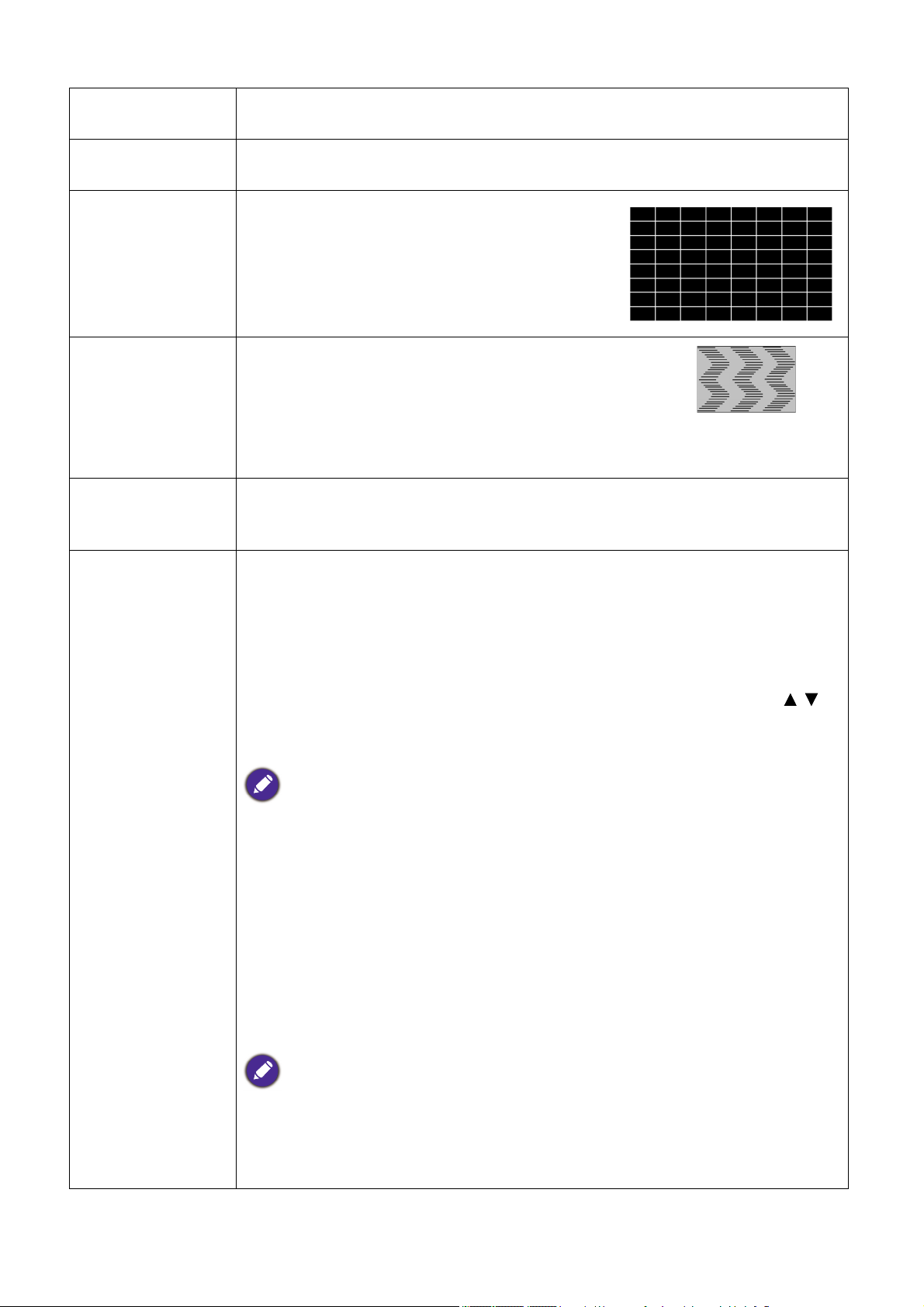
Korekcja trapezu 2DSłuży do korekcji pionowych i poziomych zniekształceń trapezowych obrazu.
Patrz Wykonywanie korekcji trapezowej 2D na stronie 18.
Dopasowanie
narożnika
Wzorzec testowy
Regulacja PC i
YPbPr
Położenie
Ręcznie dopasować cztery narożniki obrazu przez ustawienie wartości w
poziomie i w pionie. Patrz Regulacja dopasowania narożnika na stronie 18.
Regulacja rozmiaru i ostrości obrazu oraz
sprawdzenie, czy na wyświetlanym obrazie nie
ma zniekształceń.
• Faza: Regulacja fazy zegara w celu
zmniejszenia zniekształcenia obrazu. Ta funkcja
jest dostępna wyłącznie po wybraniu sygnału PC
(analogowy RGB) lub YPbPr.
• Wielkość horyz.: Regulacja poziomej szerokości obrazu. Funkcja ta jest
dostępna wyłącznie po wybraniu sygnału PC (analogowy RGB).
Wyświetlanie strony regulacji położenia. Aby przesunąć wyświetlany obraz,
użyj kierunkowych przycisków strzałek. Funkcja ta jest dostępna wyłącznie
po wybraniu sygnału PC (analogowy RGB).
Projektor wyposażony jest w funkcję 3D, która umożliwia oglądanie
filmów, klipów wideo i wydarzeń sportowych 3D w bardziej realistyczny
sposób poprzez uzyskanie odpowiedniej głębi obrazu. Do oglądania
obrazów 3D należy zakładać okulary 3D.
3D
• Tryb 3D: Domyślne ustawienie to Wył.. Aby projektor automatycznie
wybierał odpowiedni format 3D podczas wykrywania treści 3D, wybierz
Automatyczny. Jeśli projektor nie rozpoznaje formatu 3D, naciśnij / ,
aby wybrać tryb 3D spośród Top-Bottom, Frame Sequential
, Pakowanie
ramek i Obok siebie.
Po uaktywnieniu funkcji 3D:
• Zmniejszy się poziom jasności wyświetlanego obrazu.
• Nie można regulować następujących ustawień: Tryb obrazu, Tryb odniesienia.
• Korekcja trapezowa można regulować jedynie w ograniczonym zakresie stopni.
• Synchron. 3D, odwrócony: Po wykryciu inwersji głębi obrazu, należy
włączyć tę funkc
ję, aby rozwiązać problem.
• Zastosuj ustawienia 3D: Po zapisaniu ustawień 3D, można zdecydować,
czy je zastosować przez wybranie zestawu zapisanych ustawień 3D. Po
zastosowaniu, projektor automatycznie odtwarza nadchodzące treści 3D,
je
śli pasują do zapisanych ustawień 3D.
Dostępny jest jedynie zestaw(y) ustawień 3D z zapamiętanych danych.
• Zapisz ustawienia 3D: Po pomyślnym wyświetleniu treści 3D po
wykonaniu odpowiednich regulacji, można włączyć tę funkcję i wybrać
zestaw ustawień 3D w celu zapamiętania bieżących ustawień 3D.
37 Obsługa menu
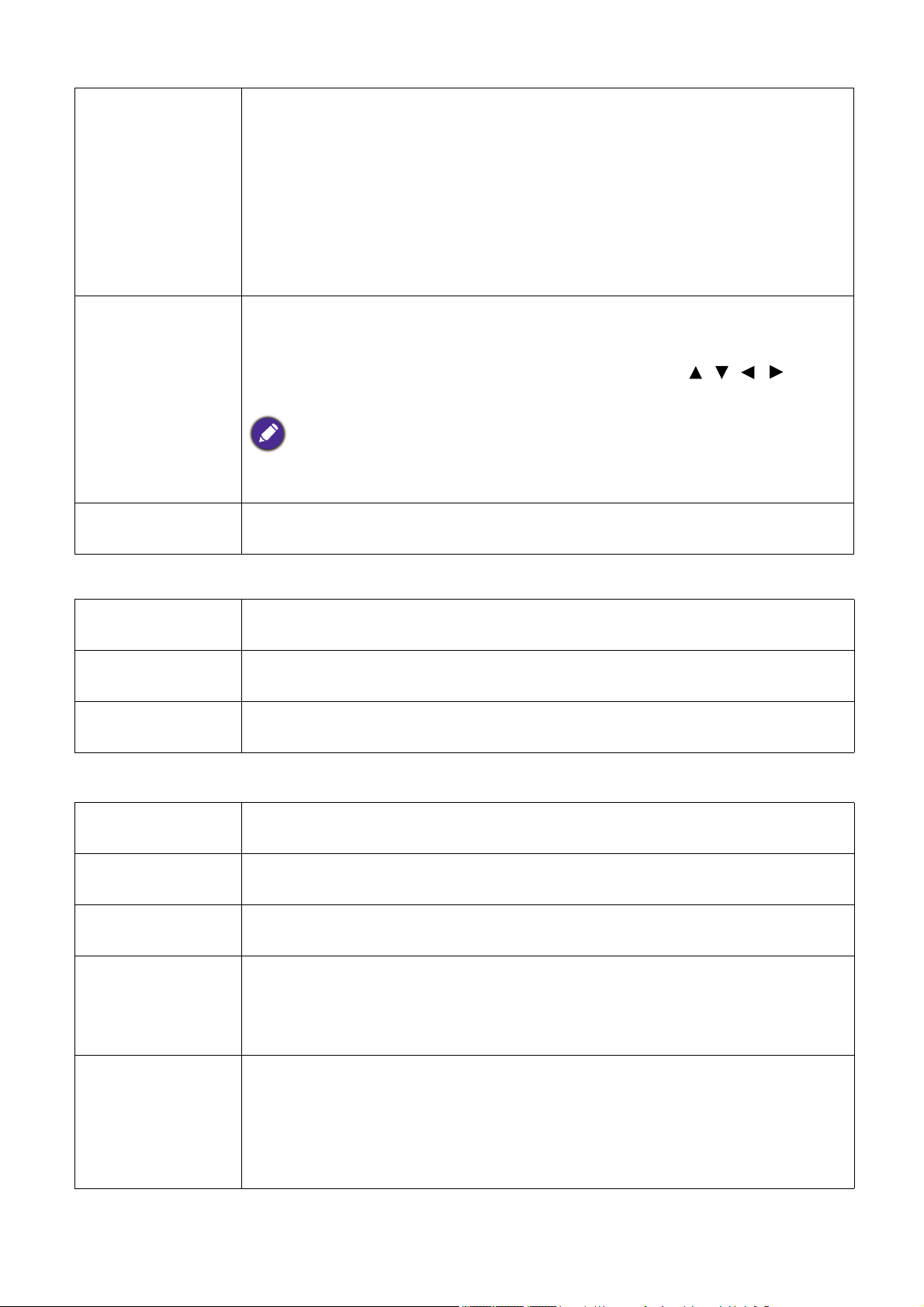
Format HDMI
Zoom cyfrowy
Wybór odpowiedniego formatu koloru w celu optymalizacji jakości
wyświetlania.
• Automatyczny: Automatyczny wybór odpowiedniej przestrzeni barwowej i
poziomu szarości dla przychodzącego sygnału HDMI.
• RGB Ograniczony: Wykorzystanie ograniczonego zakresu RGB 16-235.
• RGB Pełny: Wykorzystanie pełnego zakresu RGB 0-255.
• YUV Ograniczony: Wykorzystanie ograniczonego zakresu YUV 16-235.
• YUV Pełny: Wykorzystanie pełnego zakresu YUV 0-255.
Powiększanie lub zmniejszanie rozmiaru wyświetlanego obrazu. Po
wyświetleniu strony Zoom cyfrowy, naciśnij ZOOM+/ZOOM- w celu
zmniejszenia lub powiększenia obrazu do wymaganego rozmiaru. Do
przemieszczania się po obrazie, użyj strzałek kierunku ( , , , ) na
projektorze lub pilocie zdalnego sterowania.
Po obrazie można przemieszczać się jedynie po jego powiększeniu. Obraz można
bardziej powiększyć podczas wyszukiwania szczegółów.
Resetuj
wyświetlacz
Sieć
Przewodowa sieć
LAN
Wykrywanie
urządzenia AMX
Adres MAC
(Przewodowa)
Ustaw.
Położenie
projektora
Zdalny odbiornik
Autom. wyszukiw.
źródła
Przywracanie wszystkich regulacji wykonanych w menu Wyświetlacz do
wstępnie ustawionych wartości fabrycznych.
Patrz Sterowanie projektorem przez sieć LAN na stronie 27.
Po ustawieniu AMX Device Discovery na Wł., projektor może zostać wykryty
przez kontroler AMX.
Wyświetlanie adresu Mac tego projektora.
Patrz Wybór odpowiedniego miejsca na stronie 12.
Umożliwia włączenie na projektorze wszystkich odbiorników pilota lub
jednego, określonego odbiornika pilota.
Umożliwia automatyczne wyszukiwanie sygnału przez projektor.
Automatyczna
synchronizacja
Ustawienia
światła
38 Obsługa menu
• Wł.: Umożliwia automatyczne określanie przez projektor najlepszego
taktowania dla wyświetlanego obrazu, po wybraniu sygnału PC (analogowy
RGB) i naciśnięciu AUTO.
• Wył.: Ten projektor nie odpowie po naciśnięciu AUTO.
• Tryb światła: Patrz Ustawianie Tryb światła na stronie 43.
• Niestandardowa jasność: Ręczna regulacja mocy lampy.
• Stała jasność: Automatyczna regulacja mocy lampy w celu utrzymania
80% jasności.
• Czas używania światła: Wyświetlanie liczby godzin używania lampy.
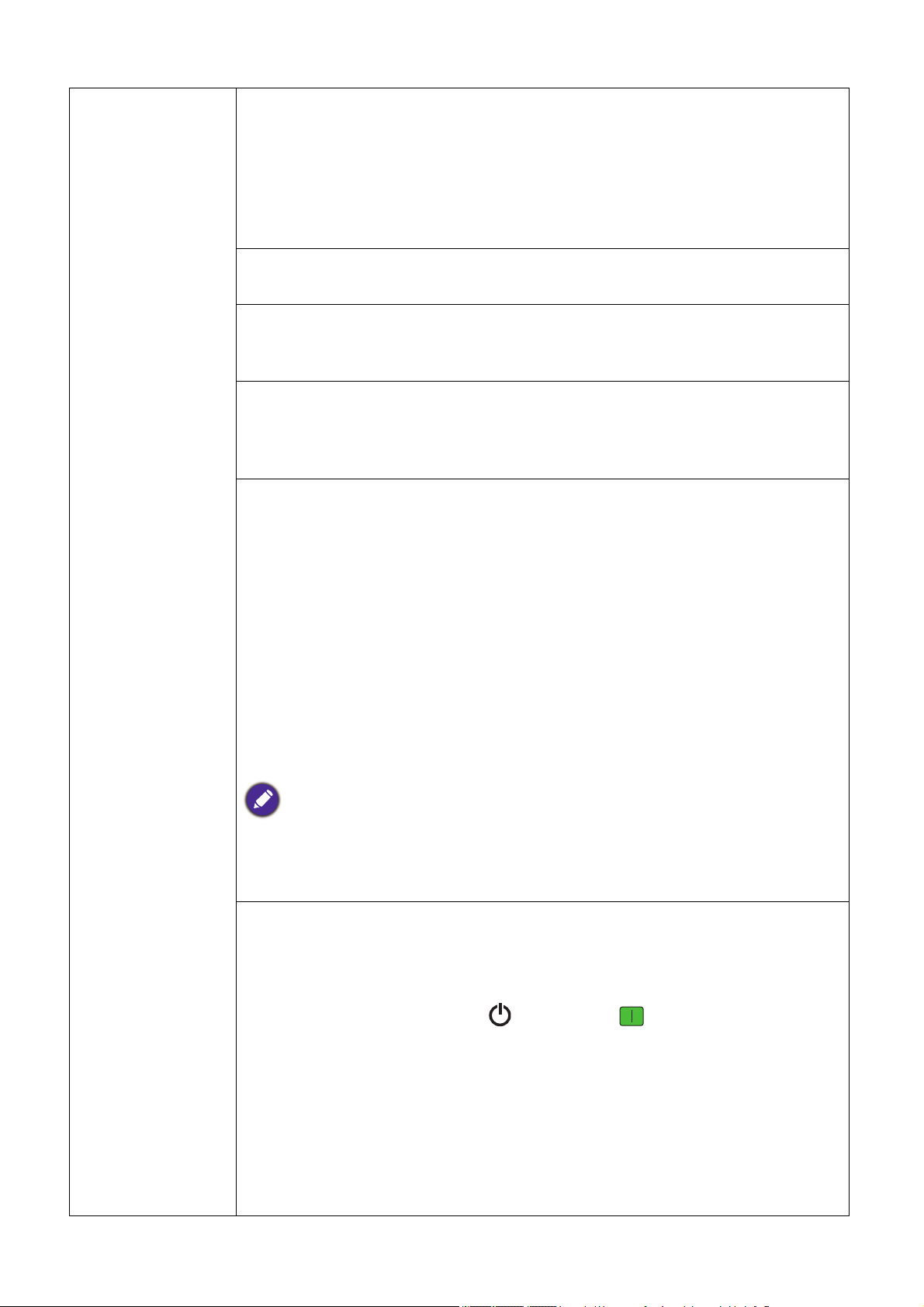
Timer wygaszenia
Do ustawiania czasu wyświetlania pustego ekranu, przy braku akcji na
pustym ekranie, po którym nastąpi powrót do wyświetlania obrazu na
ekranie. Jeśli wstępnie ustawiony czas jest odpowiedni do wymagań
użytkownika, należy wybrać Wył.. Bez względu na to, czy uaktywniona jest
funkcja Timer wygaszenia, można nacisnąć dowolny przycisk na
projektorze lub na pilocie w celu przywrócenia obrazu.
Komunikat przypomnienia
Ustawianie włączenia lub wyłączenia komunikatów przypomnienia.
Automatyczny pusty
Włączanie lub wyłączanie funkcji automatycznego włączania pustego
ekranu.
Tryb obrotów wentylatora
W Tryb obrotów wentylatora, wentylator będzie obracał się szybciej, aby
zassać więcej powietrza w celu schłodzenia projektora. Ustawienie na
Wysokie, po zainstalowaniu filtra antykurzowego.
Tryb dużej wysokości
Zalecamy używanie Tryb dużej wysokości, gdy miejsce użytkowania
projektora znajduje się na wysokości 1500 - 3000 m nad poziomem morza,
przy temperaturze otoczenia w zakresie 0°C - 30°C.
Ustawienia
operacyjne
Praca w trybie „Tryb dużej wysokości” może spowodować większy poziom
hałasu, ponieważ konieczne jest uzyskanie większej prędkości działania
wentylatora w celu poprawy chłodzenia i wydajności całego systemu.
W przypadku użytkowania projektora w innych ekstremalnych warunkach,
poza opisanymi powyżej, może on wykazywać objawy automatycznego
wyłączania w celu ochrony projektora przed przegrzaniem. W takich
przypadkach należy przełączyć urządzenie w tryb „Duża wysokość”, aby
rozwiązać te problemy. Jednakże, nie oznacza to, że projektor może
działać we wszystkich nieprzyjaznych lub ekstremalnych warunkach.
Nie należy używać Tryb dużej wysokości, jeżeli wysokość nad poziomem morza
mieści się w zakresie 0 m do 1500 m, a temperatura otoczenia wynosi 0°C do 35°C.
Jeśli t, p,n tryb zostanie włączony w takich warunkach, projektor zostanie nadmiernie
schłodzony.
Ustawienia włączenia/wyłączenia zasilania
• Bezpośrednie włączenie zasilania: Umożliwia automatyczne włączenie
projektora przy zasilaniu przez przewód zasilający.
• Zasilanie sygnału wł.: Ustawienie, czy projektor będzie włączany
bezpośrednio bez naciskania POWER lub ON, gdy projektor
znajduje się w trybie gotowości i wykrywa sygnał VGA lub sygnał HDMI z
zasilaniem 5V.
• Automatyczne wyłączanie: Umożliwia automatyczne wyłączanie
projektora, jeśli po ustalonym czasie nie zostanie wykryte żaden sygnał
wejścia, aby nie doprowadzać do niepotrzebnego zużywania się źródła
światła.
• Timer wyłączenia zasilania: Do ustawiania timera automatycznego
wyłączania.
39 Obsługa menu
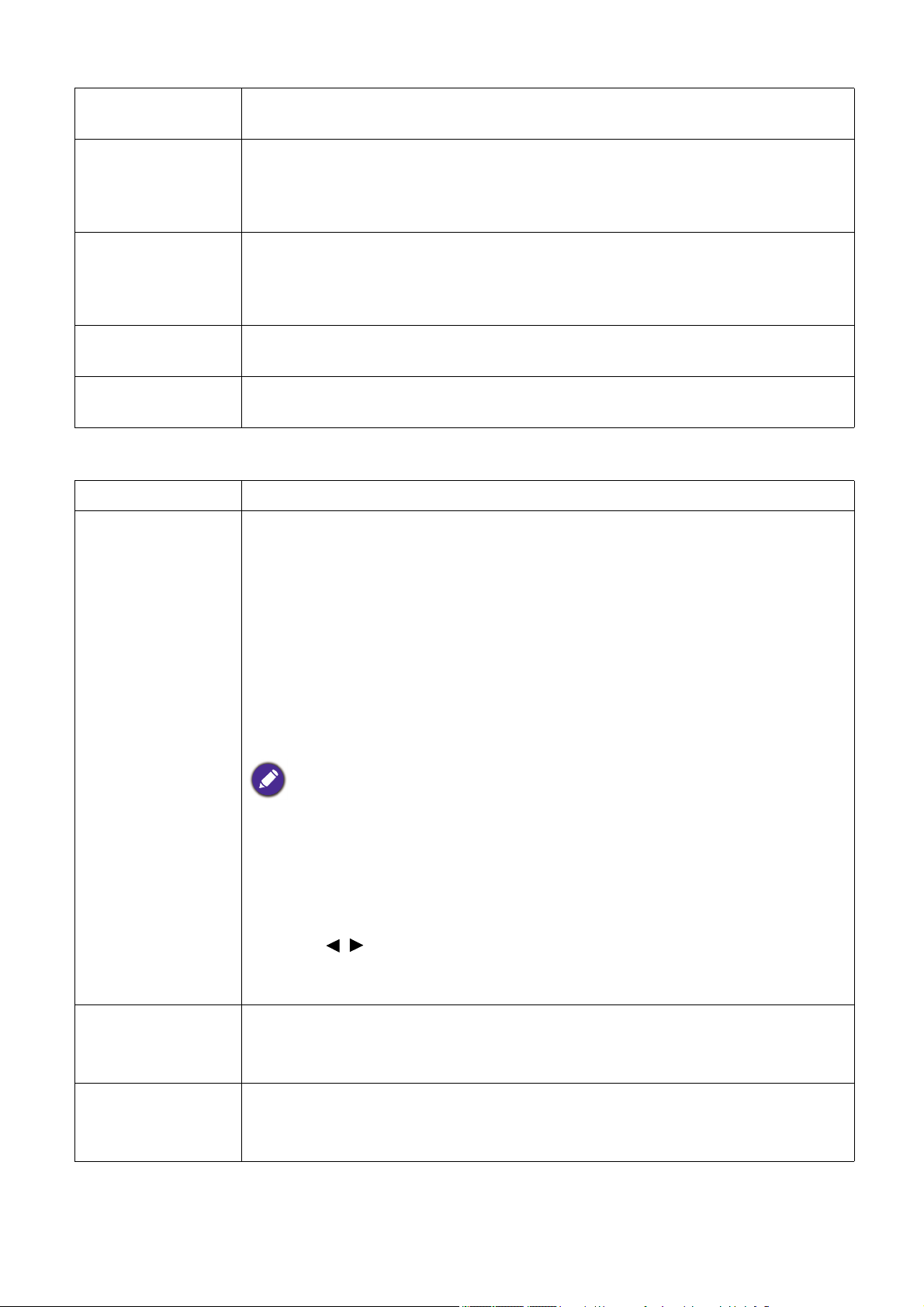
Ustawienia
zabezpieczeń
Prędkość
transmisji
Korektor HDMI
Patrz Korzystanie z funkcji hasła na stronie 25.
Wybór szybkości przesyłania identycznej z szybkością przesyłania
komputera, co umożliwia podłączenie projektora kablem RS-232 i
aktualizację lub pobranie oprogramowania układowego projektora. Funkcja
ta przeznaczona jest tylko dla wykwalifikowanych pracowników serwisu.
Regulacja ustawień wzmocnienia korektora dla sygnału HDMI. Im wyższe
ustawienie, tym silniejsza wartość wzmocnienia. Jeśli w projektorze znajduje
się więcej niż jeden port HDMI, wybierz najpierw port HDMI przed regulacją
wartości.
Przełącznik
zasilania USB
Resetuj
ustawienia
Wyłączanie lub włączanie wyjścia zasilania 5V “Złącze typu A” dla klucza
QCast Mirror HDMI.
Przywracanie wszystkich regulacji wykonanych w menu Ustaw. do wstępnie
ustawionych wartości fabrycznych.
System
Język Służy do ustawienia języka dla menu ekranowego OSD.
• Sieć:
• Włącz tryb gotowości sieci: Wybór Wł. włącza tę funkcję. Ten
projektor może udostępniać funkcję sieci w trybie gotowości. Wybór
Wył. wyłącza tę funkcję. Ten projektor nie udostępnia funkcji sieci w
trybie gotowości.
• Przełącz w normalny tryb gotowości: Umożliwia wyłączenie przez
projektor funkcji sieci, po ustawieniu okresu czasu przed przejściem do
trybu gotowości. Na przykład, przy wybraniu 20 min., projektor
udostępnia funkcję sieci przez 20 minut, po przejściu do trybu
gotowości. Po upływie 20 minut, projektor przechodzi do normalnego
Ust. gotow.
trybu gotowości.
Ustawienia tła
Menu ustawień
40 Obsługa menu
Ta funkcja jest dostępna wyłącznie po włączeniu trybu gotowości sieci.
• Wyjście monitora: Umożliwia wyprowadzanie przez projektor sygnału
VGA, gdy znajduje się on w trybie gotowości, a gniazda PC i MONITOR
OUT są prawidłowo podłączone do urządzeń.
• Audio przejście: Ten projektor może odtwarzać dźwięk, gdy znajduje się
w trybie oczekiwania, a do urządzeń są podłączone odpowiednie gniazda.
Naciśnij / , aby wybrać źródło do wykorzystania. Patrz rozdział
Podłączanie projektora na stronie 19 w celu uzyskania informacji na temat
sposobów wykonywania połączeń.
• Tło: Ustawianie koloru tła dla projektora.
• Ekran powitalny: Umożliwia wybór ekranu logo, wyświetlanego w trakcie
uruchamiania projektora.
• Typ menu: Przełączanie na menu OSD Podstawowa.
• Menu czasu wyświetlania: Ustawianie długości czasu, utrzymywania
aktywności OSD po ostatnim naciśnięciu przycisku.
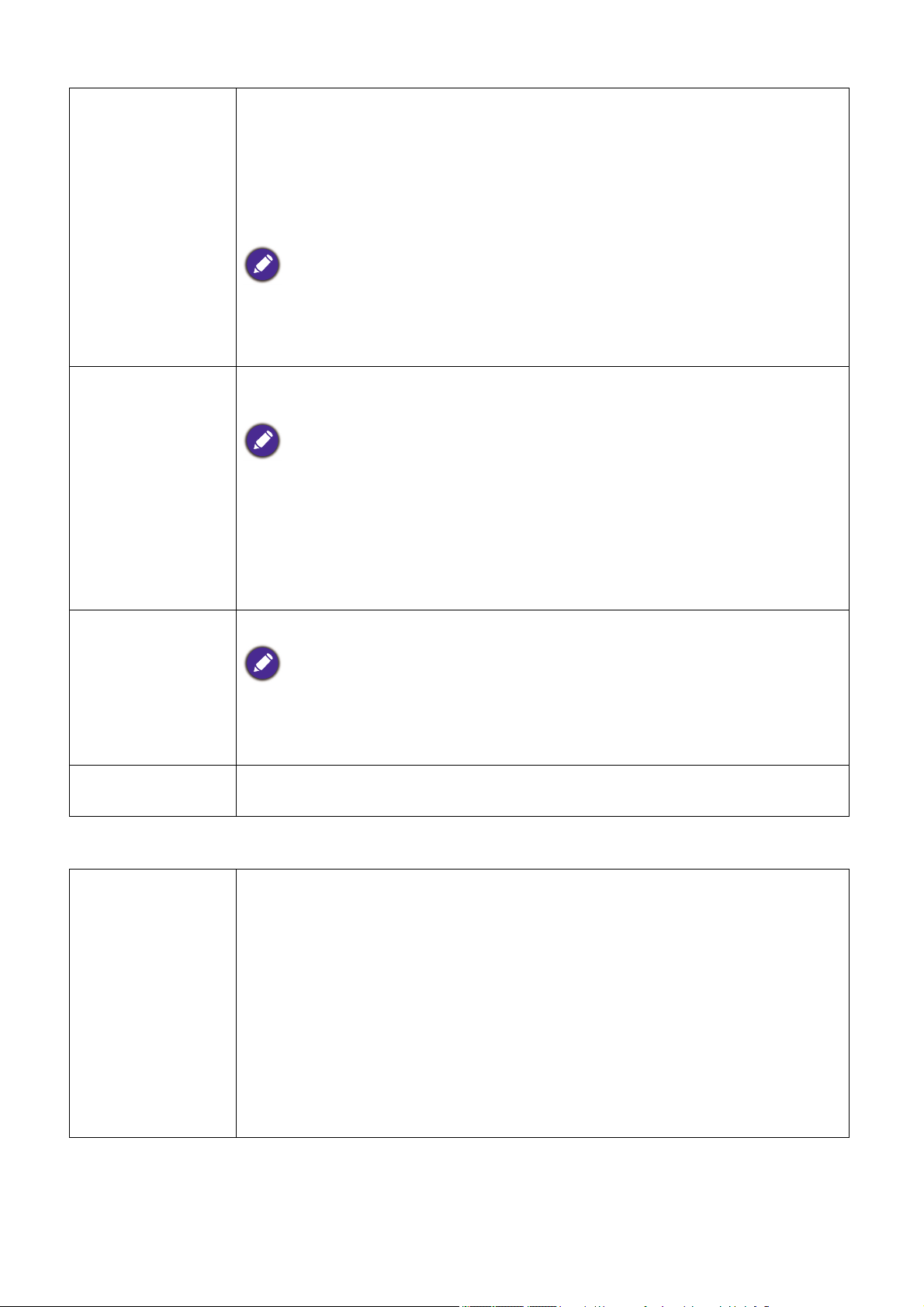
Ustawienia
dźwięku
Napis zamknięty
• Wycisz: Tymczasowe wyłączanie dźwięku.
• Głośność: Służą do regulacji poziomu głośności.
• Głośność mikrofonu: Dopasowanie głośności mikrofonu projektora.
• Dźwięk włączania/wyłączania: Włączanie lub wyłączanie sygnału
dźwiękowego, po uruchomieniu projektora w procesie uruchamiania i
wyłączania.
Jedynym sposobem na zmianę ustawienia Dźwięk włączania/wyłączania, jest
wybranie dla niego w tym miejscu opcji Wł. lub Wył.. Ustawienie wyciszenia dźwięku lub
zmiana poziomu głośności nie mają wpływu na ustawienie Dźwięk
włączania/wyłączania.
• Wł. napisy zamkn.: Uaktywnianie funkcji poprzez wybranie Wł., gdy
wybrany sygnał wejścia zawiera napisy.
Napisy: Wyświetlanie na ekranie list dialogowych, narracji i efekty dźwiękowych w
programach telewizyjnych i filmach, które opracowane są w technice zamkniętych
napisów (dla osób niesłyszących) (zwykle oznaczone w programach telewizyjnych
symbolem „NZ”).
• Wersja napisów: Do wyboru preferowanego trybu napisów. W celu
podglądu napisów, należy wybrać NZ1, NZ2, NZ3 lub NZ4 (NZ1 wyświetla
napisy w podstawowym języku dla danego regionu).
Fabryczne
domyślne
Resetuj system
Informacje
Informacje
Służy do przywracania wszystkich ustawień do wartości fabrycznych.
Następujące ustawienia nie zostaną zmienione: Korekcja trapezu 2D, Dopasowanie
narożnika, Położenie projektora, Czas używania światła, Ustawienia
zabezpieczeń, Prędkość transmisji, QUICK INSTALL, Tryb dużej wysokości, Tryb
obrotów wentylatora, Korektor HDMI.
Przywracanie wszystkich regulacji wykonanych w menu System do
wstępnie ustawionych wartości fabrycznych.
• Standardowa rozdzielczość: Pokazuje natywną rozdzielczość projektora.
• Wykryta rozdzielczość: Pokazuje natywną rozdzielczość sygnału wejścia.
• Żródło: Pokazuje bieżące źródło sygnału.
• Tryb obrazu: Służy do wyświetlania wybranego trybu w menu Obraz.
• Tryb światła: Służy do wyświetlania wybranego trybu w menu Ustawienia
światła.
• Format 3D: Pokazuje bieżący tryb 3D.
• System kolorów: Pokazuje format systemu wejścia.
• Czas używania światła: Pokazuje liczbę godzin używania źródła światła.
• Wersja oprogramowania: Pokazuje wersję firmware projektora.
41 Obsługa menu

Konserwacja projektora
Właściwa pielęgnacja projektora
Czyszczenie obiektywu
Obiektyw należy czyścić za każdym razem, gdy na jego powierzchni widoczny będzie kurz lub
zabrudzenia. Przed czyszczeniem należy wyłączyć projektor i zaczekać na jego całkowite
schłodzenie.
• Do usuwania kurzu należy używać pojemnika ze sprężonym powietrzem.
• W przypadku wystąpienia kurzu lub plam, należy użyć papieru do czyszczenia obiektywów
lub miękkiej szmatki nasączonej środkiem do czyszczenia obiektywów, aby delikatnie
przetrzeć powierzchnię obiektywu.
• Nie wolno używać żadnych włóknin ściernych, środków do czyszczenia o właściwościach
zasadowych/kwasowych, proszków ściernych lub rozpuszczalników lotnych, np. alkoholu,
benzyny, rozcieńczalnika lub środka owadobójczego. Używanie takich materiałów lub
utrzymywanie styczności z gumą lub materiałami winylowymi przez dłuższy czas, może
spowodować uszkodzenie powierzchni projektora i materiału, z którego wykonana jest
obudowa.
Czyszczenie obudowy projektora
Przed czyszczeniem obudowy należy wyłączyć projektor postępując zgodnie z właściwą
procedurą wyłączania, która opisana jest w rozdziale Sterowanie projektorem przez sieć LAN
na stronie 27, a następnie odłączyć przewód zasilający.
• Aby usunąć zabrudzenia i kurz, należy przecierać obudowę miękką szmatką pozbawioną
włókien.
• W celu usunięcia opornych zabrudzeń lub plam, należy nawilżyć miękką szmatkę wodą i
detergentem o neutralnym odczynie pH. Następnie należy przetrzeć obudowę.
Nigdy nie należy używać wosku, alkoholu, benzyny, rozcieńczalnika lub innych środkó chemicznych. W
przeciwnym wypadku obudowa może ulec uszkodzeniu.
Przechowywanie projektora
W przypadku konieczności przechowywania projektora przez dłuższy okres czasu, należy
wykonać poniższe czynności:
• Upewnić się, że temperatura i wilgotność w miejscu przechowywania odpowiadają
wartościom w ramach zalecanego zakresu dla projektora. Sprawdź część Dane techniczne na
stronie 46 lub zapytaj sprzedawcę o zakres.
• Należy wysunąć nóżkę do regulacji.
• Wyjąć baterie z pilota zdalnego sterowania.
• Należy zapakować projektor w oryginalnym opakowaniu lub jego odpowiedniku.
Transportowanie projektora
Zalecane jest transportowanie projektora w oryginalnym opakowaniu lub jego odpowiedniku.
42 Konserwacja projektora

Informacje o lampie
Wydłużanie żywotności źródła światła
• Ustawianie Tryb światła
Przejdź do Zaawans. Menu - Ustaw. > Ustawienia światła > Tryb światła i wybierz
odpowiednią moc źródła światła spośród dostarczonych trybów.
Ustawienie projektora na tryb Ekonomiczny, Przyciemnienie lub Niestandardowe wydłuża
żywotność źródła światła.
Tryb źródła światła Opis
Normalny Zapewnia pełną jasność źródła światła
Ekonomiczny
Przyciemnienie
Niestandardowe
• Ustawienie Automatyczne wyłączanie
Ta funkcja umożliwia automatyczne wyłączanie projektora, jeśli po ustalonym czasie nie
zostanie wykryte żadne źródło sygnału, aby nie doprowadzać do niepotrzebnego skracania
źródła światła.
Obniża jasność w celu wydłużenia żywotności źródła światła i zmniejsza
hałas wentylatora
Obniża jasność, aby zapewnić wydłużenie żywotności źródła światła
Dopasowanie mocy źródła światła do wyboru użytkowników
W celu ustawienia Automatyczne wyłączanie, przejdź do Zaawans. Menu - Ustaw. >
Ustawienia włączenia/wyłączenia zasilania > Automatyczne wyłączanie i naciśnij / .
43 Konserwacja projektora

Kontrolki
Lampka
Status i opis
Komunikaty systemowe
Tryb gotowości
Uruchamianie
Normalna praca
Normalne chłodzenie przy wyłączaniu zasilania
Pobieranie
Nieudane uruchomienie CW
Koniec żywotności lampy
Nieudane pobieranie przez sieć LAN
Trwa pobieranie przez sieć LAN
Komunikaty komunikat o przepaleniu
Włączony komunikat o przepaleniu
Wyłączony komunikat o przepaleniu
Komunikaty o błędach lampy
Błąd lampy podczas normalnego działania
Lampa nie świeci
Komunikaty błędów cieplnych
Błąd wentylatora 1 (rzeczywista prędkość obrotowa
wentylatora jest poza wymaganą prędkością)
Błąd wentylatora 2 (rzeczywista prędkość obrotowa
wentylatora jest poza wymaganą prędkością)
Błąd wentylatora 3 (rzeczywista prędkość obrotowa
wentylatora jest poza wymaganą prędkością)
Błąd temperatury 1 (przekroczona temperatura)
Błąd połączenia wyłącznika termicznego IC #1 I2C
Błąd temperatury 2 (przekroczona temperatura)
Błąd połączenia wyłącznika termicznego IC #2 I2C
: Wył.
44 Konserwacja projektora
: Włączone
pomarańczowe
: Migające
pomarańczowe
: Włączone
zielone
: Migające
zielone
: Włączone
czerwone
: Migające
czerwone

Rozwiązywanie problemów
Projektor nie włacza się.
Przyczyna Rozwiązanie
Podłącz jeden koniec przewodu zasilającego do
gniazda prądu zmiennego projektora, a drugi koniec do
Brak prądu w przewodzie zasilającym.
Próba ponownego włączenia projektora
podczas procesu chłodzenia.
Brak obrazu
Przyczyna Rozwiązanie
Źródło obrazu nie jest włączone lub jest
podłączone nieprawidłowo.
Projektor nie jest prawidłowo podłączony do
urządzenia sygnału wejściowego.
Sygnał wejściowy został nieprawidłowo
wybrany.
Osłona obiektywu jest nadal zamknięta. Zdejmij osłonę obiektywu.
gniazda zasilania. Jeśli gniazdo elektryczne
wyposażone jest w przełącznik, upewnij się, że jest on
włączony.
Odczekaj, aż proces chłodzenia zostanie zakończony.
Włącz źródło obrazu i sprawdź, czy przewód
doprowadzania sygnału jest podłączony prawidłowo.
Sprawdź połączenia.
Wybierz prawidłowy sygnał wejścia przyciskiem
SOURCE.
Rozmazany obraz
Przyczyna Rozwiązanie
Ostrość obiektywu projekcyjnego jest
ustawiona nieprawidłowo.
Projektor i ekran nie są ustawione prawidłowo
względem siebie.
Osłona obiektywu jest nadal zamknięta. Zdejmij osłonę obiektywu.
Nie działa pilot.
Przyczyna Rozwiązanie
Rozładowane baterie. Wymień obie baterie na nowe.
Między pilotem i projektorem znajduje się
jakaś przeszkoda.
Użytkownik jest za bardzo oddalony od
projektora.
Nieprawidłowe hasło.
Przyczyna Rozwiązanie
Użytkownik zapomniał hasła.
Wyreguluj ostrość obiektywu za pomocą pierścienia
ostrości.
Wyreguluj kąt oraz kierunek projekcji i w razie potrzeby
wysokość ustawienia projektora.
Usuń przeszkodę.
Stań w odległości do 8 metrów (26 stóp) od projektora.
Patrz Wprowadzane procedury przywracania hasła na
stronie 25.
45 Rozwiązywanie problemów

Dane techniczne
Specyfikacje projektora
Wszystkie dane techniczne mogą zostać zmienione bez wcześniejszego powiadomienia
Parametry optyczne
Rozdzielczość
1024 x 768 XGA (LX720)
1280 x 800 WXGA (LW720)
1920 (H) x 1080 (V) (LH720)
Układ wyświetlania
1-CHIP DMD
Obiektyw
F = 2,42 ~ 2,97, f = 20,7 ~ 31,05 mm
Współczynnik powiększenia
1,5X
źródło światła
Dioda lasera
Parametry elektryczne
Zasilanie
Prąd zmienny100 - 240V, 3,00 A, 50 - 60 Hz
(Automatycznie)
Pobór mocy
320 W (maks.); < 0,5 W dla normalnego trybu
gotowości; < 2W (po włączeniu funkcji Sieć w
trybie Ustawienia gotowości)
Parametry mechaniczne
Ciężar
5,6 kg (12,3 funta)
Złącza wyjścia
Wyjście RGB
15-pinowe D-Sub (żeńskie) x 1
Głośnik
10 Wat x 1
Wyjście sygnału audio
Gniazdo audio PC x 1
Sterowanie
USB
Zasilacz typu A 5V /1,5 A x 1 (Opcjonalny dla
klucza bezprzewodowego HDMI QCast Mirror);
Mini-B x 1; Micro USB x 1
Wyzwalacz 12V do sterowania ekranem
Port szeregowy RS-232
9 pinowe x 1
Odbiornik podczerwieni x 2
Sterowanie przez sieć LAN
Przewodowe (RJ45)
Złącza wejścia
Wejście komputerowe
Wejście RGB
15-pinowe D-Sub (żeńskie) x 2
Wejście sygnału wideo
S-VIDEO
Mini DIN 4-pinowe x 1
VIDEO
Gniazdo RCA x 1
Wejście sygnału SD/HDTV
Analogowy - Component
(przez wejście RGB)
Cyfrowe - HDMI x 1;
HDMI/MHL x 1
Wejście sygnału audio
Wejście audio
Gniazdo audio PC x 1
Gniazdo audio mikrofonu x 1
Gniazdo audio RCA (L/R) x 1
Wymagania środowiskowe
Temperatura
Praca: 0°C-40°C na poziomie morza
Przechowywanie: -20°C-60°C na poziomie morza
Wilgotność względna
Praca: 10%-90% (bez kondensacji)
Przechowywanie: 10%-90% (bez kondensacji)
Wysokość
Praca: 0-1499 m przy 0°C-35°C;
1500-3000m przy 0°C-30°C (z włączoną opcją Tryb
dużej wysokości)
Przechowywanie: 0-12200 m przy 30°C
Transport
Zalecane jest oryginalne opakowanie lub równoważne
Naprawy
Odwidź wskazaną poniżej stronę internetową i
wybierz swój kraj, aby znaleźć okno kontaktu z
serwisem. http://www.benq.com/welcome
46 Dane techniczne

Wymiary
272.0
410
100
158
131
87
8
81
Jednostka: mm
410 mm (S) x 158 mm (W) x 272 mm (G)
47 Dane techniczne
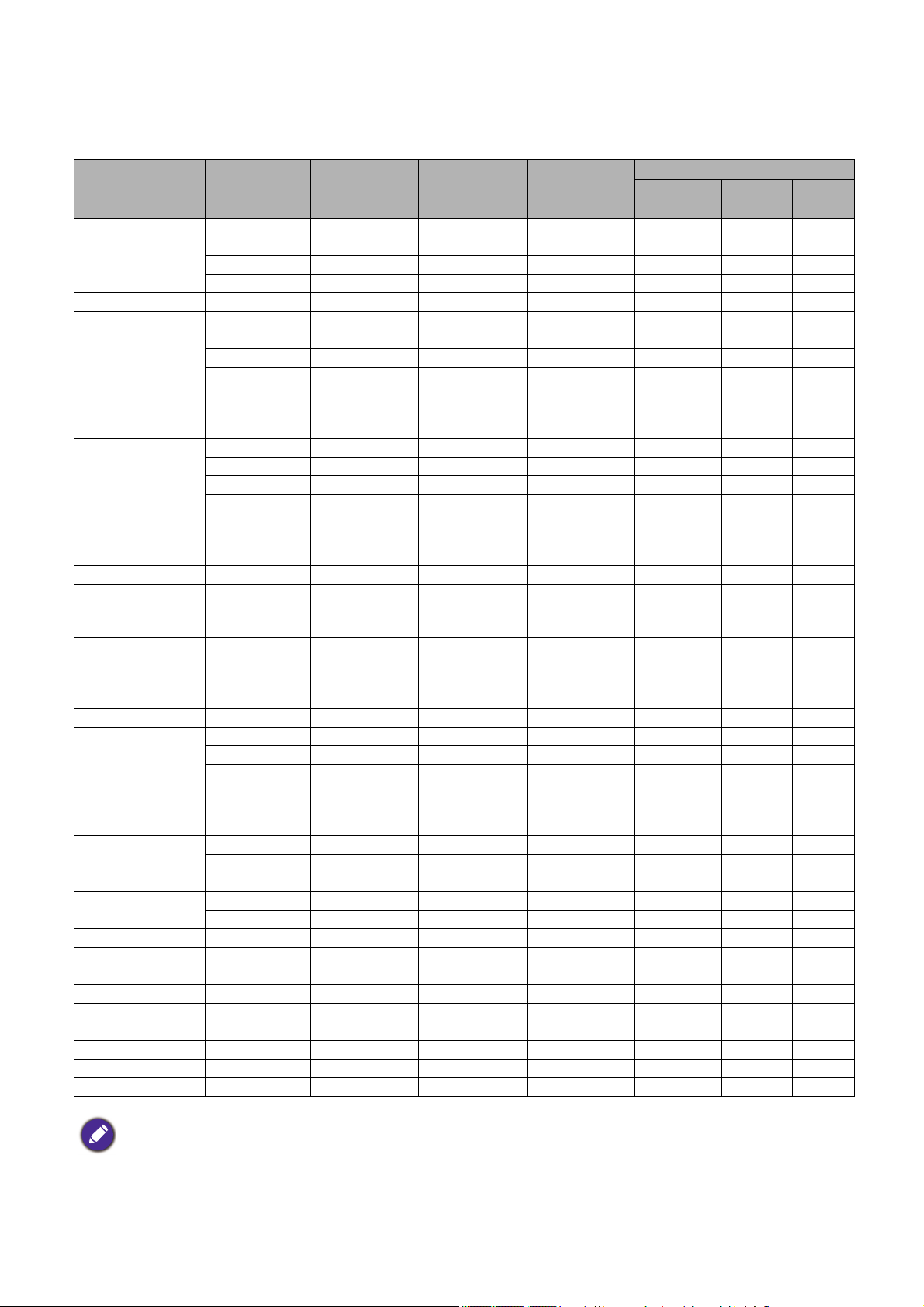
Tabela częstotliwości synchronizacji
Obsługiwane częstotliwości synchronizacji dla wejścia PC
Częstotliwość
Rozdzielczość Tryb
pionowa
(Hz)
VGA_60 59,940 31,469 25,175 V V V
640 x 480
720 x 400 720 x 400_70 70,087 31,469 28,3221
800 x 600
1024 x 768
1152 x 864 1152 x 864_75 75 67,5 108
1024 x 576
1024 x 600
1280 x 720 1280 x 720_60 60 45,000 74,250 V V V
1280 x 768 1280 x 768_60 59,87 47,776 79,5 V V V
1280 x 800
1280 x 1024
1280 x 960
1360 x 768 1360 x 768_60 60,015 47,712 85,5 V V
1440 x 900 WXGA+_60 59,887 55,935 106,500 V V
1400 x 1050 SXGA+_60 59,978 65,317 121,750 V V
1600 x 1200 UXGA 60,000 75,000 162,000 V V
1680 x 1050 1680 x 1050_60 59,954 65,290 146,250 V V
640 x 480@67Hz MAC13 66,667 35,000 30,240
832 x 624@75Hz MAC16 74,546 49,722 57,280
1024 x 768@75Hz MAC19 74,93 60,241 80,000
1152 x 870@75Hz MAC21 75,060 68,680 100,000
VGA_72 72,809 37,861 31,500
VGA_75 75,000 37,500 31,500
VGA_85 85,008 43,269 36,000
SVGA_60 60,317 37,879 40,000 V V V
SVGA_72 72,188 48,077 50,000
SVGA_75 75,000 46,875 49,500
SVGA_85 85,061 53,674 56,250
SVGA_120
(Zmniejszenie
migania)
XGA_60 60,004 48,363 65,000 V V V
XGA_70 70,069 56,476 75,000
XGA_75 75,029 60,023 78,750
XGA_85 84,997 68,667 94,500
XGA_120
(Zmniejszenie
migania)
Taktowanie_
notebooka
BenQ
Taktowanie_
notebooka
BenQ
WXGA_60 59,810 49,702 83,500 V V V
WXGA_75 74,934 62,795 106,500
WXGA_85 84,880 71,554 122,500
WXGA_120
(Zmniejszenie
migania)
SXGA_60 60,020 63,981 108,000 V V
SXGA_75 75,025 79,976 135,000
SXGA_85 85,024 91,146 157,500
1280 x 960_60 60,000 60,000 108,000 V V
1280 x 960_85 85,002 85,938 148,500
119,854 77,425 83,000 V
119,989 97,551 115,5 V
60,0 35,820 46,966
64,995 41,467 51,419
119,909 101,563 146,25 V
Częstotliwość
pozioma
(kHz)
Częstotliwość
pikseli
(MHz)
Obsługiwany format 3D
Frame
Top-BottomObok
Sequential
siebie
Synchronizacja pokazana wyżej może nie być obsługiwana zależnie od ograniczeń pliku EDID i karty
graficznej VGA. Możliwe jest że niektórych synchronizacji nie będzie można wybrać.
48 Dane techniczne

Obsługiwane częstotliwości synchronizacji dla wejścia HDMI (HDCP)
• Taktowania PC
Częstotliwość
Rozdzielczość Tryb
pionowa
(Hz)
VGA_60 59,940 31,469 25,175 V V V
640 x 480
720 x 400 720 x 400_70 70,087 31,469 28,3221
800 x 600
1024 x 768
1152 x 864 1152 x 864_75 75 67,5 108
1024 x 576@60Hz
1024 x 600@65Hz
1280 x 720 1280 x 720_60 60 45,000 74,250 V V V
1280 x 768 1280 x 768_60 59,870 47,776 79,5 V V V
1280 x 800
1280 x 1024
1280 x 960
1360 x 768 1360 x 768_60 60,015 47,712 85,500 V V
1440 x 900 WXGA+_60 59,887 55,935 106,500 V V
1400 x 1050 SXGA+_60 59,978 65,317 121,750 V V
1600 x 1200 UXGA 60,000 75,000 162,000 V
1680 x 1050 1680 x 1050_60 59,954 65,290 146,250 V V
640 x 480@67Hz MAC13 66,667 35,000 30,240
832 x 624@75Hz MAC16 74,546 49,722 57,280
1024 x 768@75Hz MAC19 75,020 60,241 80,000
1152 x 870@75Hz MAC21 75,06 68,68 100,00
1920 x 1080@60Hz 1920 x 1080_60 60 67,5 148,5 V V V
1920 x 1200
VGA_72 72,809 37,861 31,500
VGA_75 75,000 37,500 31,500
VGA_85 85,008 43,269 36,000
SVGA_60 60,317 37,879 40,000 V V V
SVGA_72 72,188 48,077 50,000
SVGA_75 75,000 46,875 49,500
SVGA_85 85,061 53,674 56,250
SVGA_120
(Zmniejszenie
migania)
XGA_60 60,004 48,363 65,000 V V V
XGA_70 70,069 56,476 75,000
XGA_75 75,029 60,023 78,750
XGA_85 84,997 68,667 94,500
XGA_120
(Zmniejszenie
migania)
Taktowanie
notebooka BenQ
Taktowanie
notebooka BenQ
WXGA_60 59,810 49,702 83,500 V V V
WXGA_75 74,934 62,795 106,500
WXGA_85 84,880 71,554 122,500
WXGA_120
(Zmniejszenie
migania)
SXGA_60 60,020 63,981 108,000 V V
SXGA_75 75,025 79,976 135,000
SXGA_85 85,024 91,146 157,500
1280 x 960_60 60,000 60,000 108 V V
1280 x 960_85 85,002 85,938 148,500
1920 x 1200_60
(Zmniejszenie
migania)
119,854 77,425 83,000 V
119,989 97,551 115,5 V
60,00 35,820 46,996
64,995 41,467 51,419
119,909 101,563 146,25 V
59,95 74,038 154 V V V
Częstotliwość
pozioma
(kHz)
Częstotliwość
pikseli
(MHz)
Obsługiwany format 3D
Frame
Top-BottomObok
Sequential
siebie
Synchronizacja pokazana wyżej może nie być obsługiwana zależnie od ograniczeń pliku EDID i karty
graficznej VGA. Możliwe jest że niektórych synchronizacji nie będzie można wybrać.
49 Dane techniczne
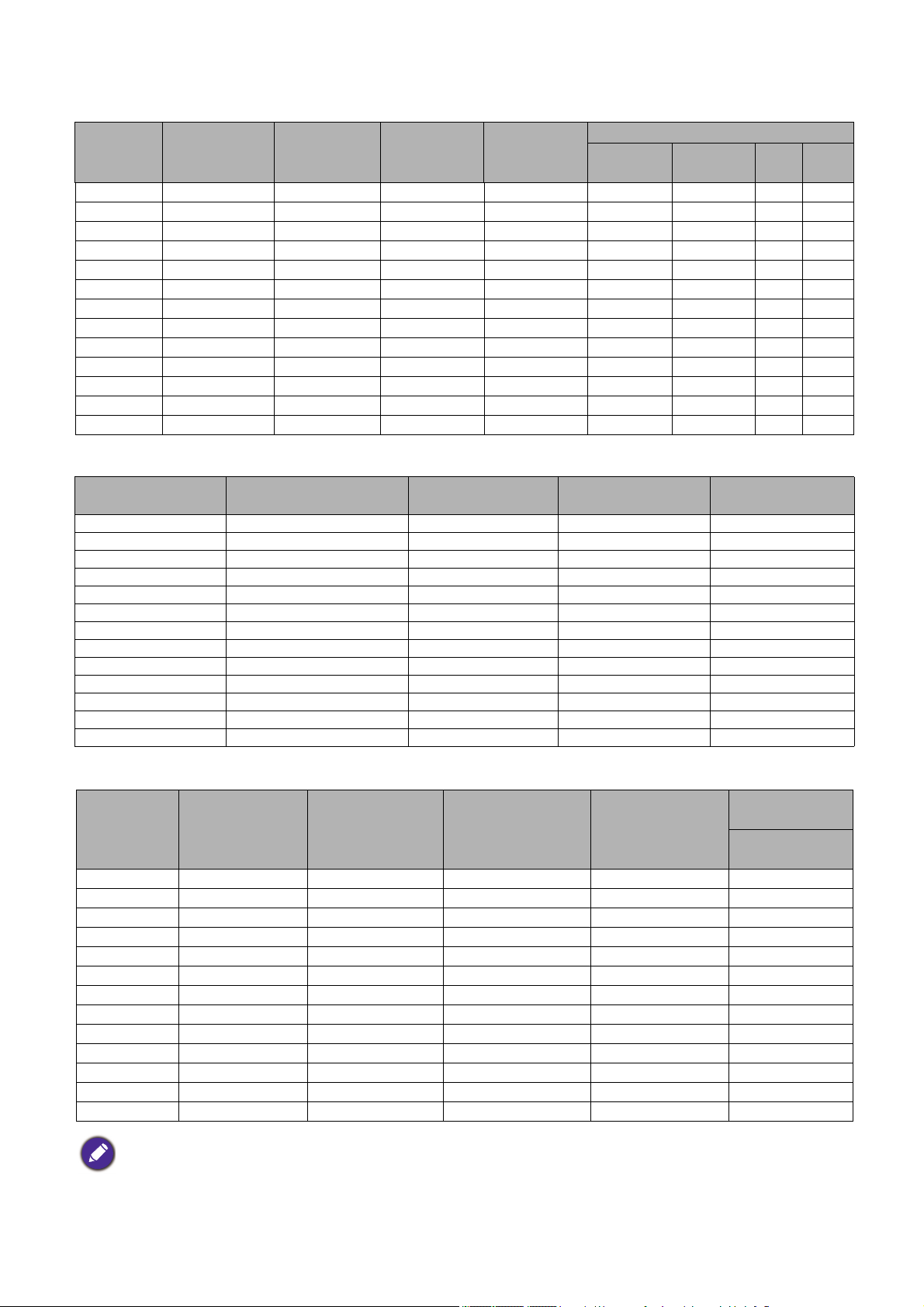
• Taktowania wideo
Częstotliwość
Taktowanie Rozdzielczość
pionowa
(Hz)
480i 720 x 480 59,94 15,73 27 V
480p 720 x 480 59,94 31,47 27 V
576i 720 x 576 50 15,63 27
576p 720 x 576 50 31,25 27
720/50p 1280 x 720 50 37,5 74,25 V V V
720/60p 1280 x 720 60 45,00 74,25 V V V V
1080/50i 1920 x 1080 50 28,13 74,25 V
1080/60i 1920 x 1080 60 33,75 74,25 V
1080/24P 1920 x 1080 24 27 74,25 V V V
1080/25P 1920 x 1080 25 28,13 74,25
1080/30P 1920 x 1080 30 33,75 74,25
1080/50P 1920 x 1080 50 56,25 148,5 V V
1080/60P 1920 x 1080 60 67,5 148,5 V V
Częstotliwość
pozioma
(kHz)
Częstotliwość
pikseli
(MHz)
Obsługiwany format 3D
Frame
Sequential
Pakowanie
ramek
Top-B
ottom
Obsługiwane taktowanie dla wejścia MHL
Tak towanie Rozdzielczość
480i 720 (1440) x 480 59,94 15,73 27
480p 720 x 480 59,94 31,47 27
576i 720 (1440) x 576 50 15,63 27
576p 720 x 576 50 31,25 27
720/50p 1280 x 720 50 37,5 74,25
720/60p 1280 x 720 60 45,00 74,25
1080/24P 1920 x 1080 24 27 74,25
1080/25P 1920 x 1080 25 28,13 74,25
1080/30P 1920 x 1080 30 33,75 74,25
1080/50i 1920 x 1080 50 28,13 74,25
1080/60i 1920 x 1080 60 33,75 74,25
1080/50p 1920 x 1080 50 56,25 148,5
1080/60p 1920 x 1080 60 67,5 148,5
Częstotliwość
pionowa (Hz)
Częstotliwość
pozioma (kHz)
Częstotliwość
pikseli (MHz)
Obok
siebie
Obsługiwane częstotliwości synchronizacji dla wejścia Component Video-YPbPr
Obsługiwany
Taktowanie Rozdzielczość
480i 720 x 480 59,94 15,73 13,5 V
480p 720 x 480 59,94 31,47 27 V
576i 720 x 576 50 15,63 13,5
576p 720 x 576 50 31,25 27
720/50p 1280 x 720 50 37,5 74,25
720/60p 1280 x 720 60 45,00 74,25 V
1080/50i 1920 x 1080 50 28,13 74,25
1080/60i 1920 x 1080 60 33,75 74,25
1080/24P 1920 x 1080 24 27 74,25
1080/25P 1920 x 1080 25 28,13 74,25
1080/30P 1920 x 1080 30 33,75 74,25
1080/50P 1920 x 1080 50 56,25 148,5
1080/60P 1920 x 1080 60 67,5 148,5
Częstotliwość
pionowa (Hz)
Częstotliwość
pozioma (kHz)
Częstotliwość
pikseli (MHz)
Wyświetlanie sygnału 1080i(1125i) przy 60Hz lub 1080i (1125i) przy 50Hz, może doprowadzić do
nieznacznych drgań obrazu.
format 3D
Frame
Sequential
50 Dane techniczne
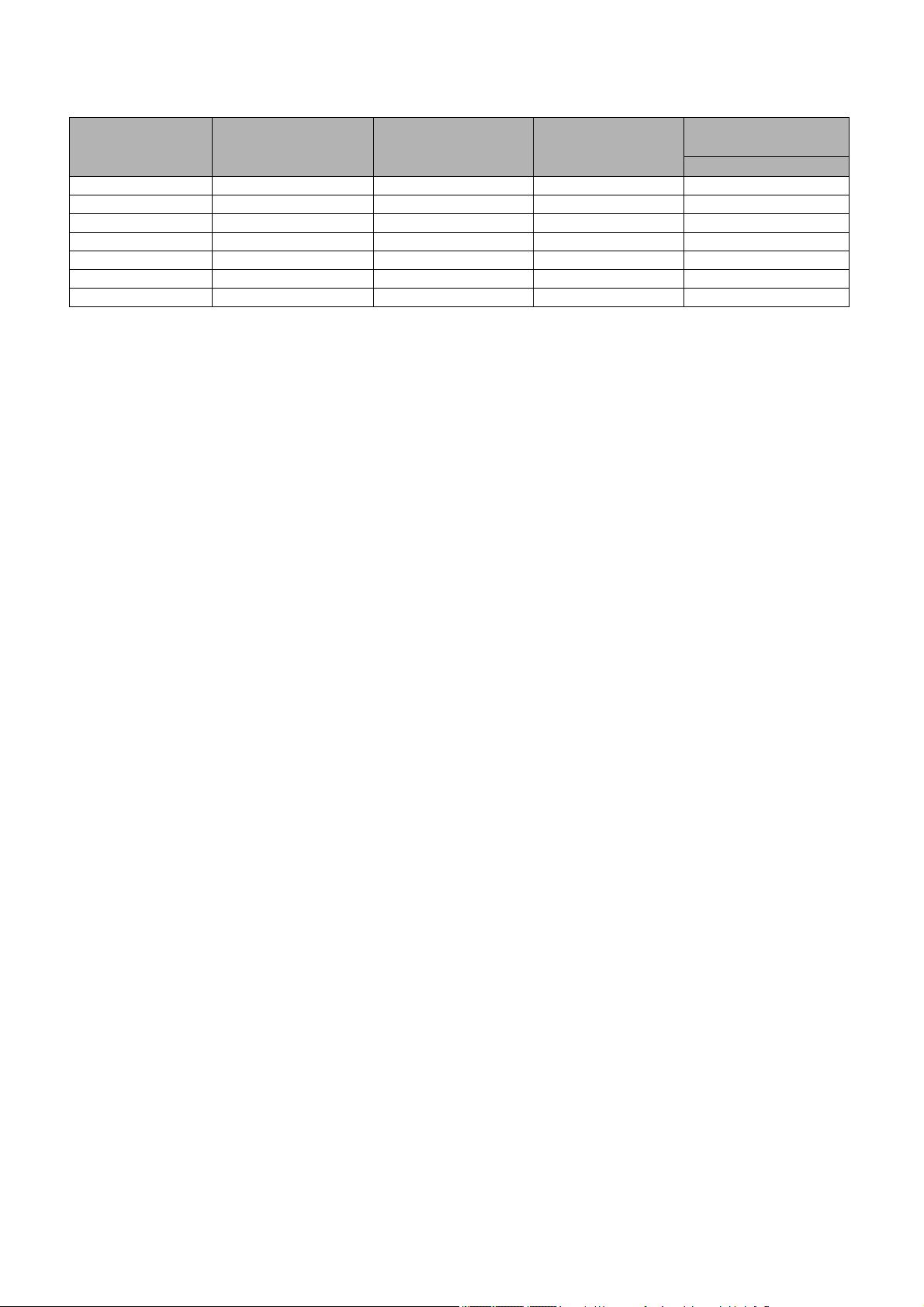
Obsługiwane częstotliwości synchronizacji dla wejść Video i S-Video
Tryb wideo
NTSC 15,73 60 3,58 V
PAL 15,63 50 4,43
SECAM 15,63 50 4,25 lub 4,41
PAL-M 15,73 60 3,58
PAL-N 15,63 50 3,58
PAL-60 15,73 60 4,43
NTSC4.43 15,73 60 4,43
Częstotliwość
pozioma (kHz)
Częstotliwość
pionowa (Hz)
Częstotliwość
podnośnej koloru
(MHz)
Frame Sequential
Obsługiwany
format 3D
51 Dane techniczne
